Page 1
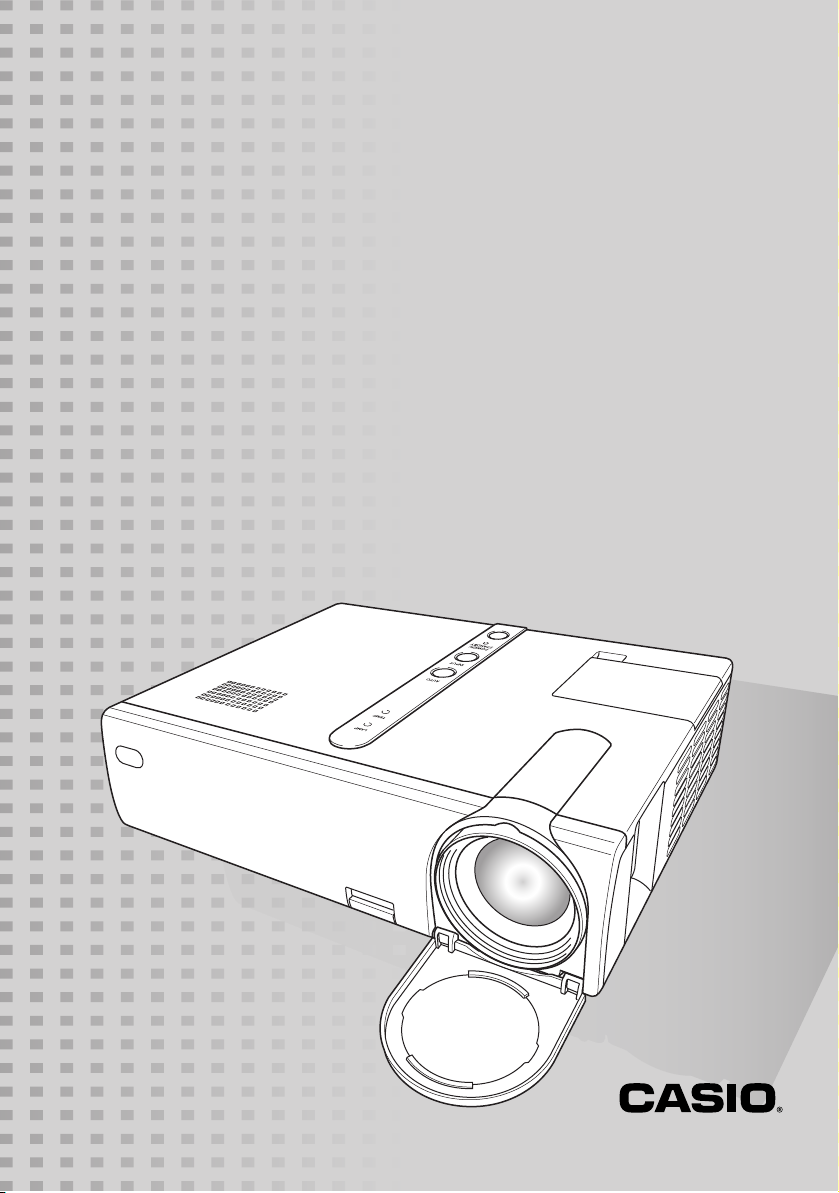
PROYECTOR DE
DATOS XJ-350
Guía del usuario
Guarde este manual en un lugar seguro para usar
como referencia futura.
S
Page 2

• Digital Light ProcessingTM, DLPTM, Digital Micromirror DeviceTM y DMDTM son
marcas comerciales de Texas Instruments Incorporated de los Estados
Unidos.
• Microsoft, Windows, Windows NT, Windows XP y el logotipo Windows son
marcas comerciales o marcas registradas de Microsoft Corporation en los
Estados Unidos y otros países.
• Apple y Macintosh son marcas registradas de Apple Computer, Inc. de los
Estados Unidos.
• Los otros nombres de productos y compañías pueden ser marcas
registradas o marcas comerciales de sus propietarios respectivos.
この装置は、情報処理装置等電波障害自主規制協議会(VCCI)の基準に基づく
クラス B の情報技術装置です。この装置は、家庭環境で使用することを目的と
していますが、この装置がラジオやテレビジョン受信機に近接して使用される
と、受信障害を引き起こすことがあります。取扱説明書に従って正しい取り扱
いをしてください。
Page 3
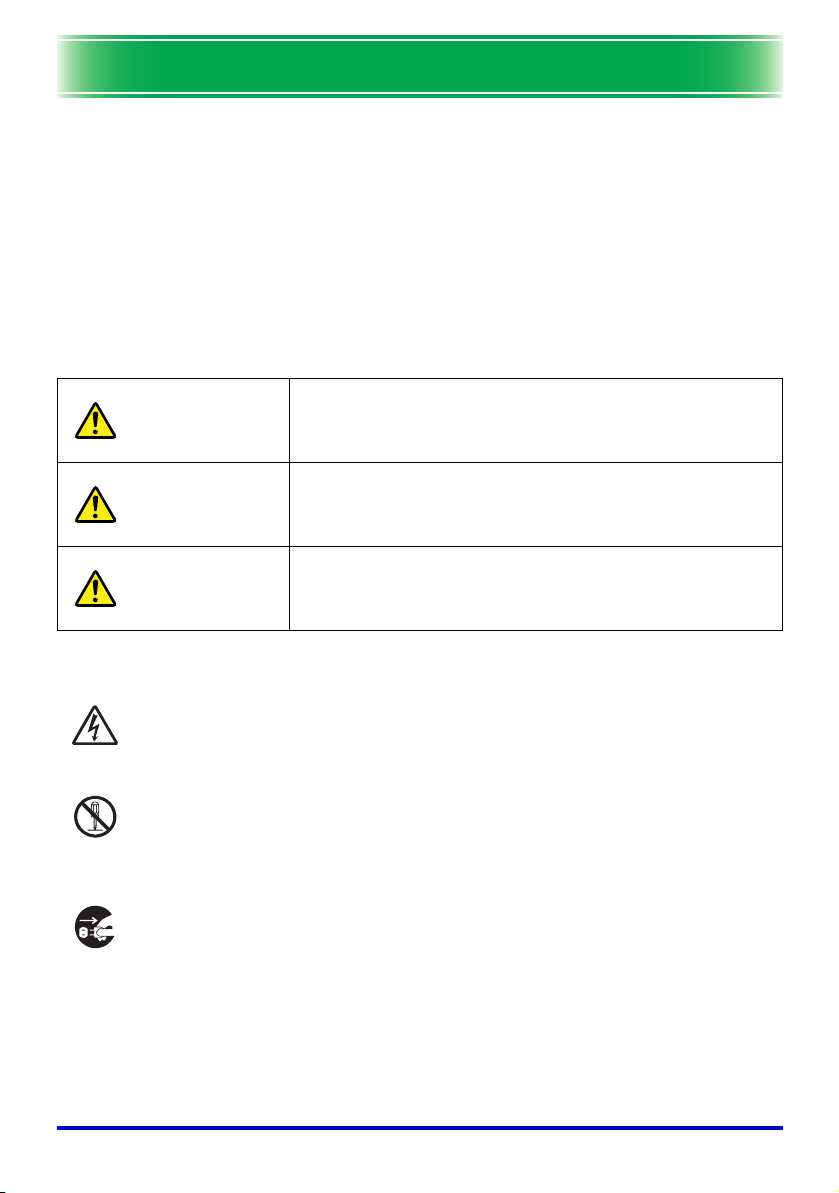
Precauciones de seguridad
Precauciones de seguridad
Muchas gracias por la compra de este producto CASIO. Antes intentar usar este
producto por primera vez, asegúrese de leer las “Precauciones de seguridad”.
Después de leer esta guía del usuario, guárdela en un lugar seguro para tenerla
como referencia futura.
Acerca de los símbolos de seguridad
En esta guía del usuario y sobre el producto propiamente dicho, se usan varias
marcas y símbolos para asegurar un uso seguro, y para protegerlo a Ud. y a
terceros contra el riesgo de lesiones y daños materiales. A continuación se
explican los significados de cada uno de los símbolos.
Este símbolo indica una condición que en caso de ignorarse
Peligro
Advertencia
Precaución
o aplicarse incorrectamente, crea el peligro de muerte o
serias lesiones personales.
Este símbolo indica una condición que en caso de ignorarse
o aplicarse incorrectamente, puede crear la posibilidad de
peligre de muerte o serias lesiones personales.
Este símbolo indica una condición que en caso de ignorarse
o aplicarse incorrectamente, puede crear la posibilidad de
lesiones personales o daños materiales.
Ejemplos de iconos
Un triángulo indica algo con lo que debe tenerse cuidado. El ejemplo
mostrado aquí indica que debe tener cuidado de descargas eléctricas.
Un círculo con una línea atravesándola indica una información de algo
que no debe realizarse. La acción específica se indica por la figura
dentro del círculo. El ejemplo mostrado aquí indica que se prohíbe el
desarmado.
Un círculo negro indica una información de algo que debe ser
realizado. La acción específica se indica por la figura dentro del
círculo. El ejemplo mostrado aquí indica que debe desenchufar el cable
de alimentación desde el tomacorriente.
3
Page 4
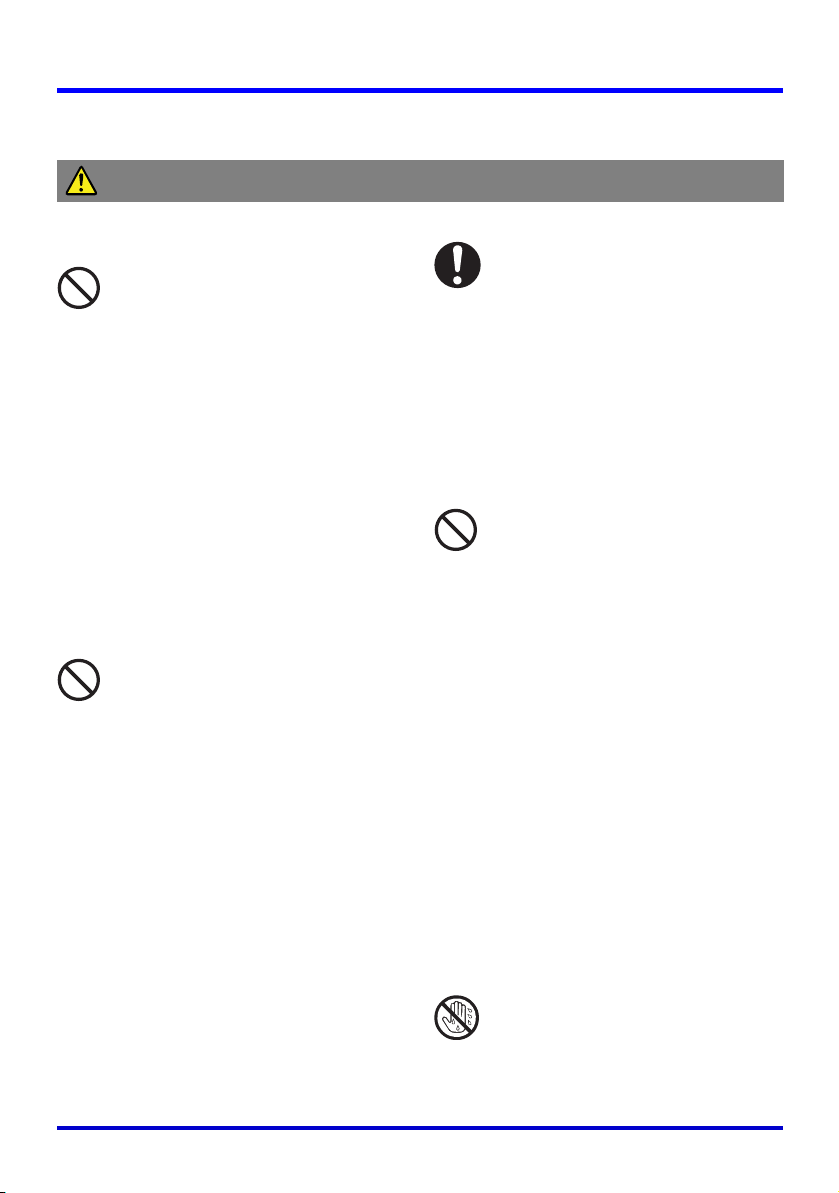
Precauciones de seguridad
Precauciones durante el uso
Advertencia
●Fuego, olor, calor, ruido fuerte
y otras anormalidades
En caso de que perciba algún
humo, olor extraño o un fuerte
ruido emitido por el proyector, o
cualquier otra anormalidad, pare
de inmediato el uso del
proyector.
El uso continuo del proyector en
estas condiciones crea el riesgo
de incendio y descargas
eléctricas.
Realice de inmediato los pasos
siguientes.
1. Desenchufe el proyector.
2. Comuníquese con su minorista
original o centro de servicio
CASIO autorizado.
●Falla de funcionamiento
Pare inmediatamente de usar el
proyector si la pantalla aparece
anormal, si no hay sonido, o si
ocurre cualquier otra operación
anormal aun si está operando el
proyector correctamente. El uso
continuo del proyector en estas
condiciones crea el riesgo de
incendio y descargas eléctricas.
Realice de inmediato los pasos
siguientes.
1. Desactive la alimentación del
proyector.
2. Desenchufe el proyector.
3. Comuníquese con su minorista
original o centro de servicio
CASIO autorizado.
●Cable de alimentación
Un uso inadecuado del cable de
alimentación crea el riesgo de
incendio y descargas eléctricas.
Asegúrese siempre de observar
las precauciones siguientes.
• Asegúrese de usar una fuente
de alimentación con el mismo
voltaje especificado para el
proyector.
No sobrecargue un tomacorriente
•
con demasiados dispositivos.
●Cable de alimentación
Un cable de alimentación dañado
crea el riesgo de incendio y
descargas eléctricas. Asegúrese
siempre de observar las
precauciones siguientes.
• No coloque objetos pesados
sobre el cable de alimentación
ni lo exponga al calor.
• Asegúrese de que el cable de
alimentación no queda
aprisionado entre la pared y el
estante o mesa en donde se
ubica el proyector, y no cubra
el cable de alimentación con
una colcha u otro objeto.
• No trate de modificar el cable
de alimentación, ni permita
que se dañe ni tampoco lo
doble excesivamente.
• No tuerza ni tire del cable de
alimentación ni tire del mismo.
●Cable de alimentación
No toque el cable de
alimentación o enchufe mientras
sus manos están mojadas.
Haciéndolo crea el riesgo de
incendio y descargas eléctricas.
4
Page 5
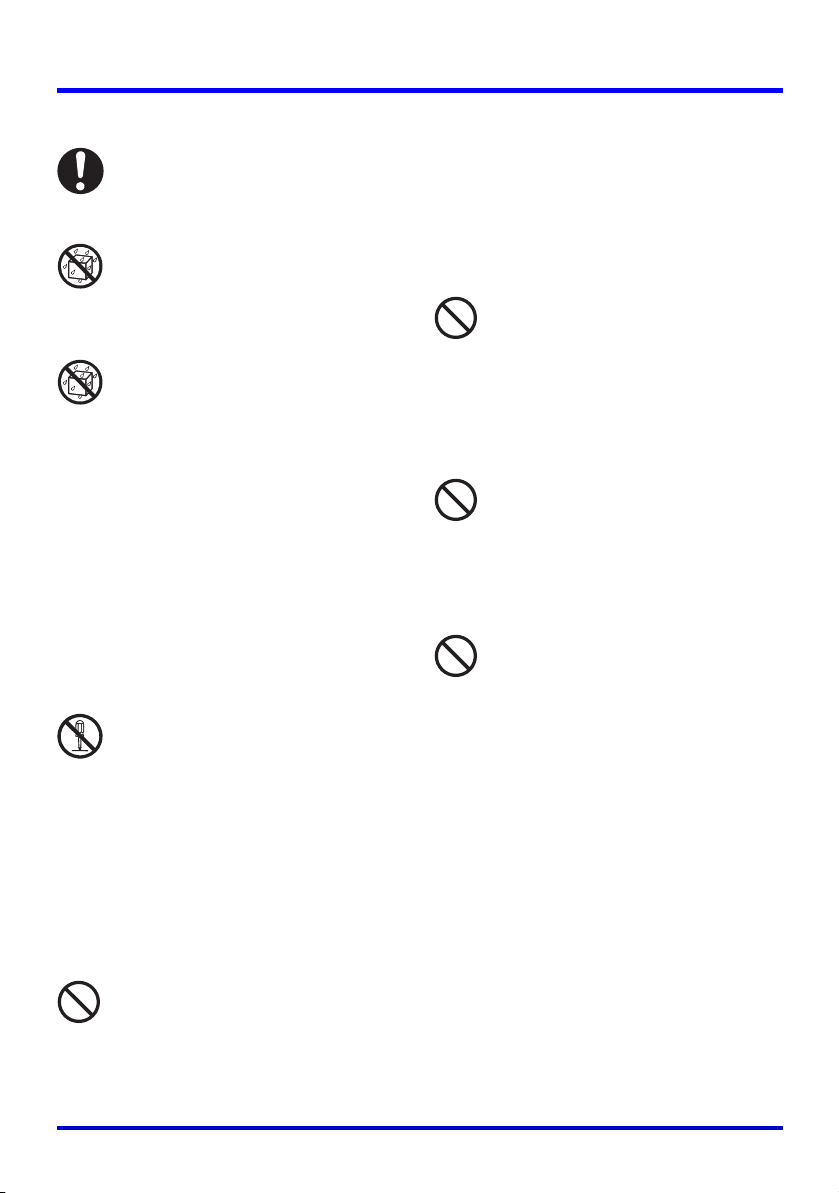
Precauciones de seguridad
●Agua y materias extrañas
No permita que el agua ingrese
dentro del proyector. El agua
crea el riesgo de incendio y
descargas eléctricas.
No coloque un florero ni otro
contenedor con agua sobre el
proyector. El agua crea el riesgo
de incendio y descargas
eléctricas.
El agua, otros líquidos o
materias extrañas (metales, etc.)
que ingresen dentro del proyector
crean el riesgo de incendio y
descargas eléctricas. Siempre que
ingrese alguna cosa dentro del
proyector, realice los pasos
siguientes.
1. Desactive la alimentación del
proyector.
2. Desenchufe el proyector.
3. Comuníquese con su minorista
original o centro de servicio
CASIO autorizado.
●Desarmado y modificación
No trate de desarmar el
proyector ni modificarlo de
ninguna manera. El proyector
contiene muchos componentes de
alto voltaje que crean el riesgo
de descargas eléctricas y lesión
por quemaduras. Asegúrese de
dejar toda inspección interna,
mantenimiento y reparación a su
minorista original o centro de
servicio CASIO autorizado.
●Caídas e impactos
El uso continuo del proyector
después que se ha dañado por
caída u otro golpe crea el riesgo
de incendio y descargas
eléctricas. Realice de inmediato
los pasos siguientes.
1. Desactive la alimentación del
proyector.
2. Desenchufe el proyector.
3. Comuníquese con su minorista
original o centro de servicio
CASIO autorizado.
●Descarte por quemado
No descarte el proyector
quemándolo. Haciéndolo
ocasionará que explote, creando
el riesgo de incendio y lesiones
personales.
●Observando a través del lente o
ventilaciones mientras la
lámpara está encendida
Nunca mire directamente a través
del lente o ventilaciones mientras
la lámpara está encendida. La
fuerte luz emitida por el lámpara
del proyector crea el riesgo de
daños a la vista.
●Bloqueo de las ventilaciones
No permita que las ventilaciones
de entrada (en la parte inferior o
trasera del proyector) o las
ventilaciones de escape (sobre el
costado del proyector) se
bloqueen. Haciéndolo ocasionará
que se acumule calor
internamente, lo cual crea el
riesgo de incendio y rotura del
proyector. Tocando el proyector
mientras está caliente crea el
riesgo de lesión por quemaduras.
Asegúrese de observar siempre
las precauciones siguientes.
• Permita por lo menos un
espacio de 30 cm entre el
proyector y las paredes.
• No coloque el proyector en
cualquier espacio en donde la
circulación de aire sea pobre.
5
Page 6
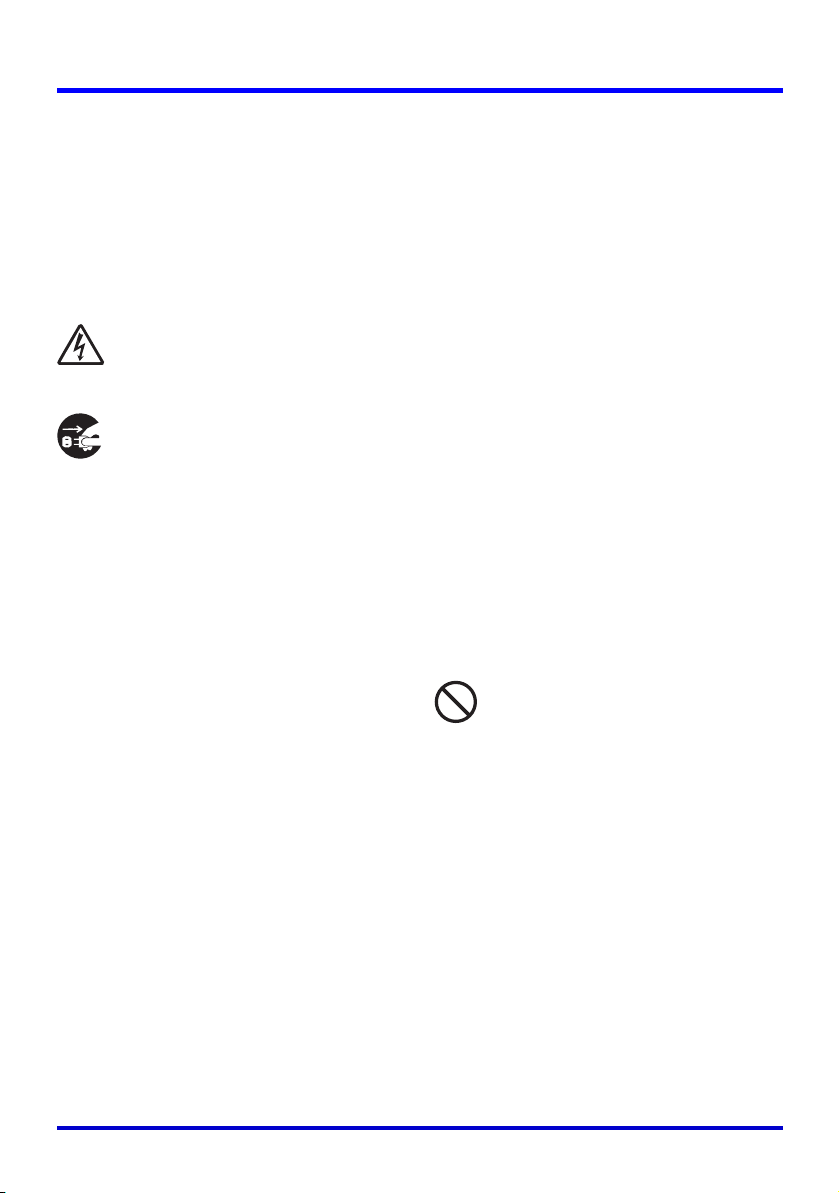
Precauciones de seguridad
• No cubra el proyector con una
frazada ni elemento similar.
• No utilice el proyector sobre
una alfombra, frazada, toalla o
cualquiera otro material blando.
• No apoye el proyector
levantándolo sobre un extremo
durante su uso.
●Gabinete del proyector
No abra el gabinete del
proyector. Haciéndolo crea el
riesgo de descargas eléctricas.
●Limpieza
Antes de limpiar el proyector,
asegúrese de desactivarlo y
desenchufarlo del tomacorriente.
De no hacerlo se crea el riesgo
de descargas eléctricas.
●Ventilaciones de escape
Las ventilaciones de escape se
calientan mucho mientras el proyector
está funcionando. No las toque.
Tocándolas crea el riesgo de lesiones
por quemaduras. Las áreas cercanas a
las ventilaciones de escape también se
calientan bastante. No coloque objetos
hechos de plástico u otros materiales
sensibles al calor cerca o debajo del
proyector. Haciéndolo crea el riesgo de
deformación y decoloración del objeto.
●Cubierta del lente
Asegúrese de abrir la cubierta del lente
antes de activar el proyector. No cierre
la cubierta del lente mientras el
proyector está en uso.
●Ubicación
Evite ubicar el proyector en cualquiera
de los siguientes tipos de ubicaciones.
Haciéndolo crea el riesgo de incendio y
descargas eléctricas.
• Cerca de una área sujeta a
fuertes vibraciones.
• Áreas expuestas a una
humedad alta o gran cantidad
de polvo.
• Cerca de una cocina u otras
área expuesta a humos de
aceite.
• Cerca de una estufa, una
alfombra calentada, o en una
área expuesta a la luz directa
del sol.
• Una área sujeta a
temperaturas extremas (La
gama de temperatura de
operación es 5°C a 35°C).
●Objetos pesados
No coloque objetos pesados encima del
proyector ni se suba en la parte
superior del proyector. Haciéndolo crea
el riesgo de incendio y descargas
eléctricas.
●Agua
No ubique el proyector en un baño ni
en cualquier lugar en donde pueda ser
salpicado por el agua.
●Ubicación inestable
No coloque el proyector sobre
una superficie inestable o sobre
un estante alto. Haciéndolo
puede ocasionar que se caiga,
creando el riesgo de lesiones
personales.
●Usando el proyector sobre una
base con rueditas
Siempre que utilice el proyector sobre
una base que tenga rueditas, asegúrese
de que bloquear las rueditas cuando no
esté moviendo la base.
●Relámpagos
Durante una tormenta con relámpagos,
no toque el enchufe del cable del
proyector.
6
Page 7
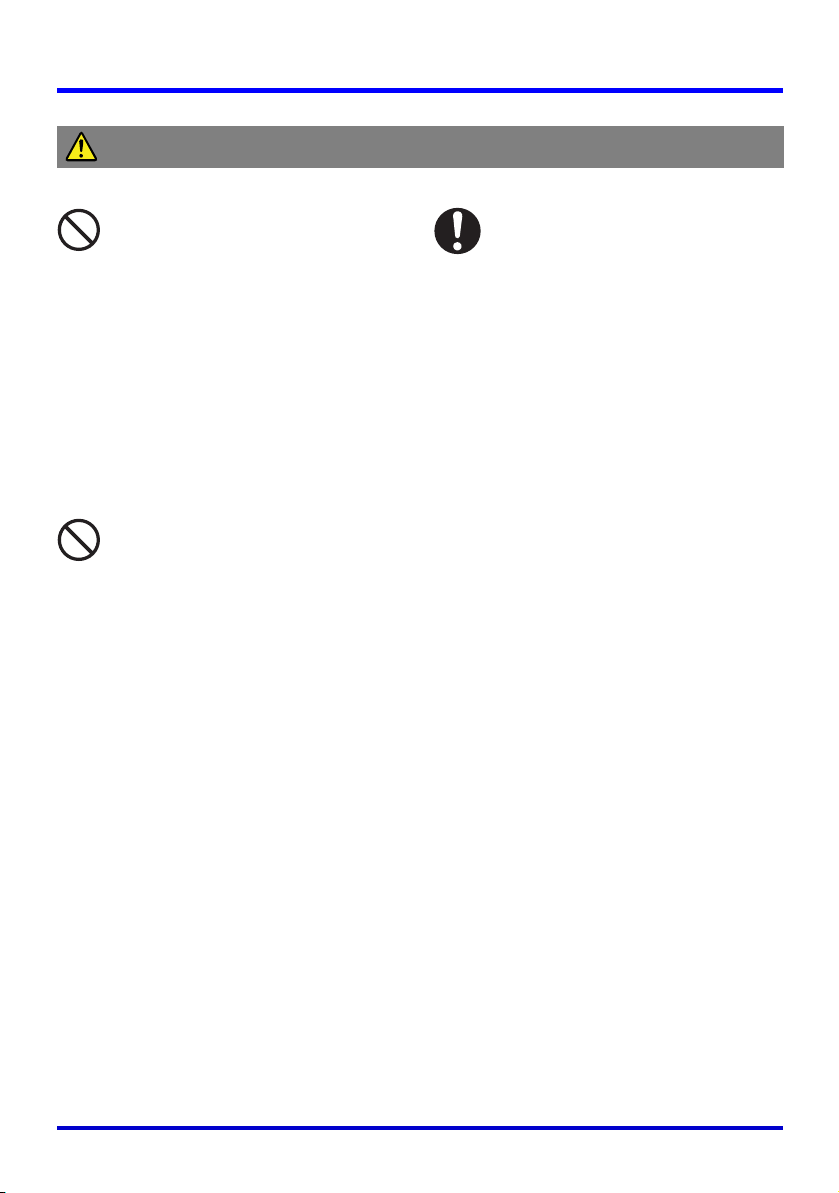
Precauciones de seguridad
Precaución
●Cable de alimentación
El uso inadecuado del cable de
alimentación crea el riesgo de
incendio y descargas eléctricas.
Asegúrese siempre de observar
las precauciones siguientes.
• No ubique el cable de
alimentación cerca de una
estufa.
• Cuando desenchufe desde el
tomacorriente, tome de la
unidad del adaptador de CA, y
no tire del cable de
alimentación.
●Cable de alimentación
El uso inadecuado del cable de
alimentación crea el riesgo de
incendio y descargas eléctricas.
Asegúrese siempre de observar
las precauciones siguientes.
• Inserte el enchufe en el
tomacorriente en toda su
extensión posible.
• Después de usar el proyector,
desactívelo y permita que se
enfríe. Luego, desenchúfelo
desde el tomacorriente.
• Desenchufe el proyector del
tomacorriente si piensa no
usarlo por un largo período de
tiempo.
• Para evitar que se acumule
polvo entre los contactos del
enchufe, desenchúfelo del
tomacorriente y límpielo por lo
menos una vez al año.
• Antes de cambiar de lugar el
proyector, primero asegúrese
de desactivarlo y desenchúfelo
del tomacorriente.
●Protección de datos importantes
Asegúrese de mantener registros
escritos separados de todos los
datos almacenados en la
memoria del proyector. Los datos
de la memoria pueden perderse
debido a fallas de funcionamiento,
mantenimiento, etc.
●Efecto de lente
No deje un acuario u otro objeto que
produzca un efecto de lente en frente
del proyector, mientras la lámpara está
encendida. Tal objeto crea el riesgo de
incendio.
●Lente
No toque el lente con su mano.
7
Page 8
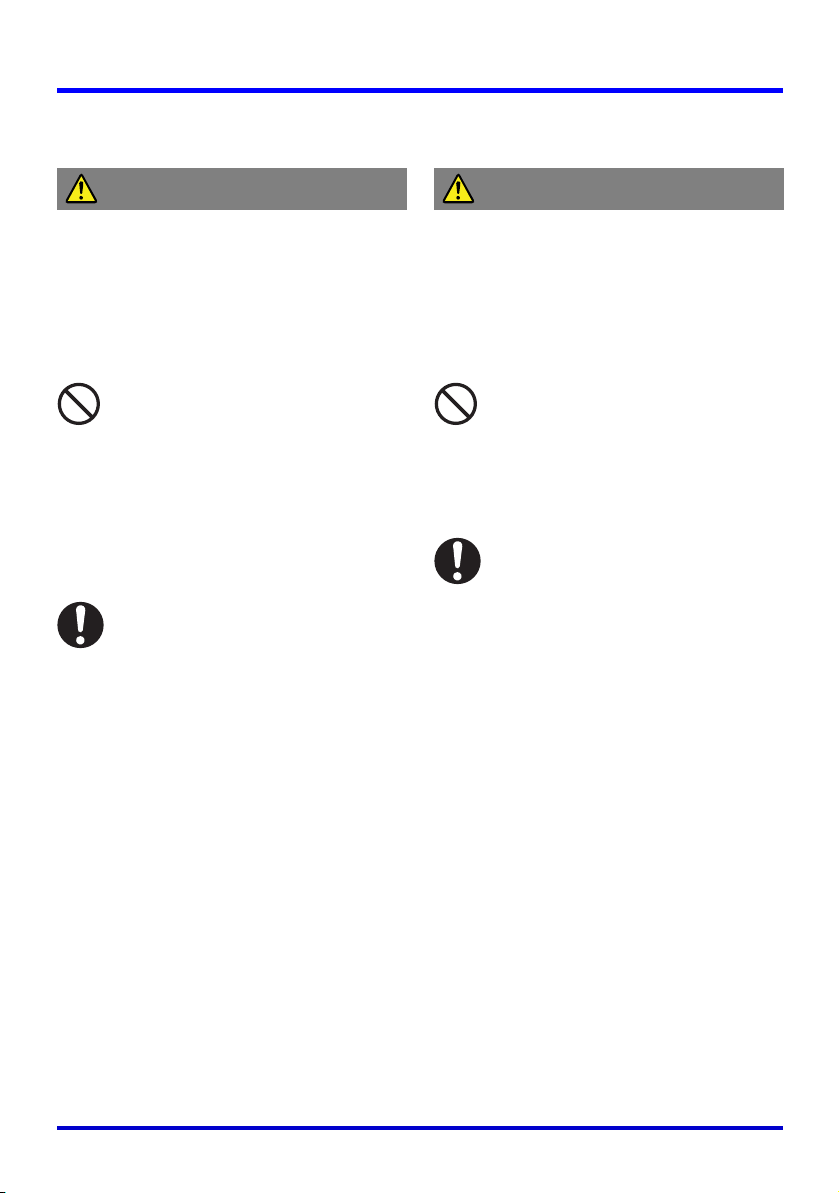
Precauciones de seguridad
Precauciones con las pilas
Advertencia Precaución
El uso inadecuado de las pilas puede
ocasionar que tengan fugas y manchen
el área circundante de las mismas o
que exploten, creando el riesgo de
incendio y lesiones personales.
Asegúrese siempre de observar las
precauciones siguientes.
• No intente desarmar las pilas
ni permita que se pongan en
cortocircuito.
• No exponga las pilas al calor
ni las arroje al fuego.
• No mezcle pilas usadas con
pilas nuevas.
• No mezcle pilas de tipos
diferentes.
• No trate de cargar las pilas.
• Tenga la precaución de colocar
las pilas orientadas
correctamente.
El uso inadecuado de las pilas puede
ocasionar que tengan fugas y manchen
el área circundante de las mismas o
que exploten, creando el riesgo de
incendio y lesiones personales.
Asegúrese siempre de observar la
precaucion siguiente.
• Utilice solamente el tipo de
pilas especificado para el
controlador remoto.
●Pilas agotadas
Asegúrese de retirar las pilas del
controlador remoto tan pronto como sea
posible ya que pueden agotarse.
• Asegúrese de retirar las pilas
del controlador remoto si tiene
pensado no usarlo durante un
largo período de tiempo.
●Descarte de las pilas
Asegúrese de que descarta las pilas
usadas de acuerdo con las normas y
reglamentos de su área local.
8
Page 9
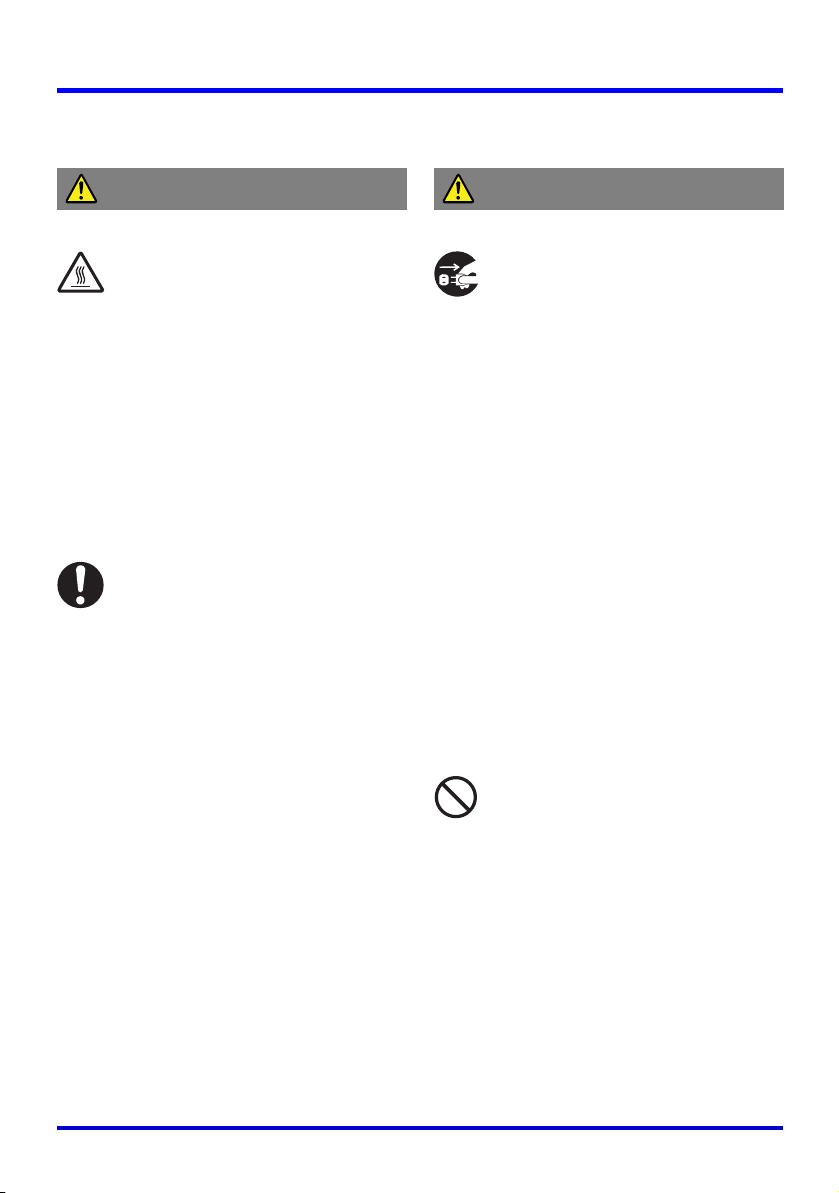
Precauciones de seguridad
Precauciones con la lámpara
Advertencia Precaución
●Extracción de la lámpara
No retire la lámpara desde el
proyector inmediatamente después
de usarla. La lámpara se calienta
mucho durante el uso, creando el
riesgo de lesión por quemaduras.
Después que el indicador
POWER/STANDBY cambia al
color ámbar estable (sin
destellar), desenchufe el proyector
desde el tomacorriente. Luego,
espere durante por lo menos 60
minutos antes de retirar la
lámpara.
●Tipo de lámpara especificada
Utilice solamente el tipo de
lámpara que se especifica para
este proyector. El uso de otro
tipo de lámpara crea el riesgo de
incendio y fallas de
funcionamiento.
●Reemplazo de lámpara
Antes de cambiar la lámpara,
asegúrese de apagar el proyector
y desenchufarlo desde el
tomacorriente. De no hacerlo crea
el riesgo de descargas eléctricas.
• Tenga cuidado cuando
reemplaza una lámpara rota.
Una lámpara rota puede
ocasionar que fragmentos de
vidrio queden agrupados
alrededor del alojamiento de la
lámpara. El vidrio dentro de la
lámpara también puede ser
descargado mediante las
lumbreras de escape y
ventilaciones del proyector. El
gas dentro de la lámpara
incluye mercurio, de manera
que asegúrese de ventilar bien
el área siempre que se rompe
una lámpara. En caso de que
accidentalmente inhale el gas
o el gas ingrese en su ojos,
vea de inmediato a un médico.
●Lámpara rota
Nunca intente reemplazar una
lámpara rota por sus propios
medios. El proyector utiliza una
lámpara de mercurio con alta
presión interna como su fuente
de iluminación. En caso de que
la lámpara se rompa, asegúrese
de comunicarse con su minorista
original o centro de servicio
CASIO autorizado para solicitar el
reemplazo. El intento de
reemplazar una lámpara rota por
sus propios medios, crea el
riesgo de lesiones personales
debido al vidrio roto o mercurio
disperso.
9
Page 10
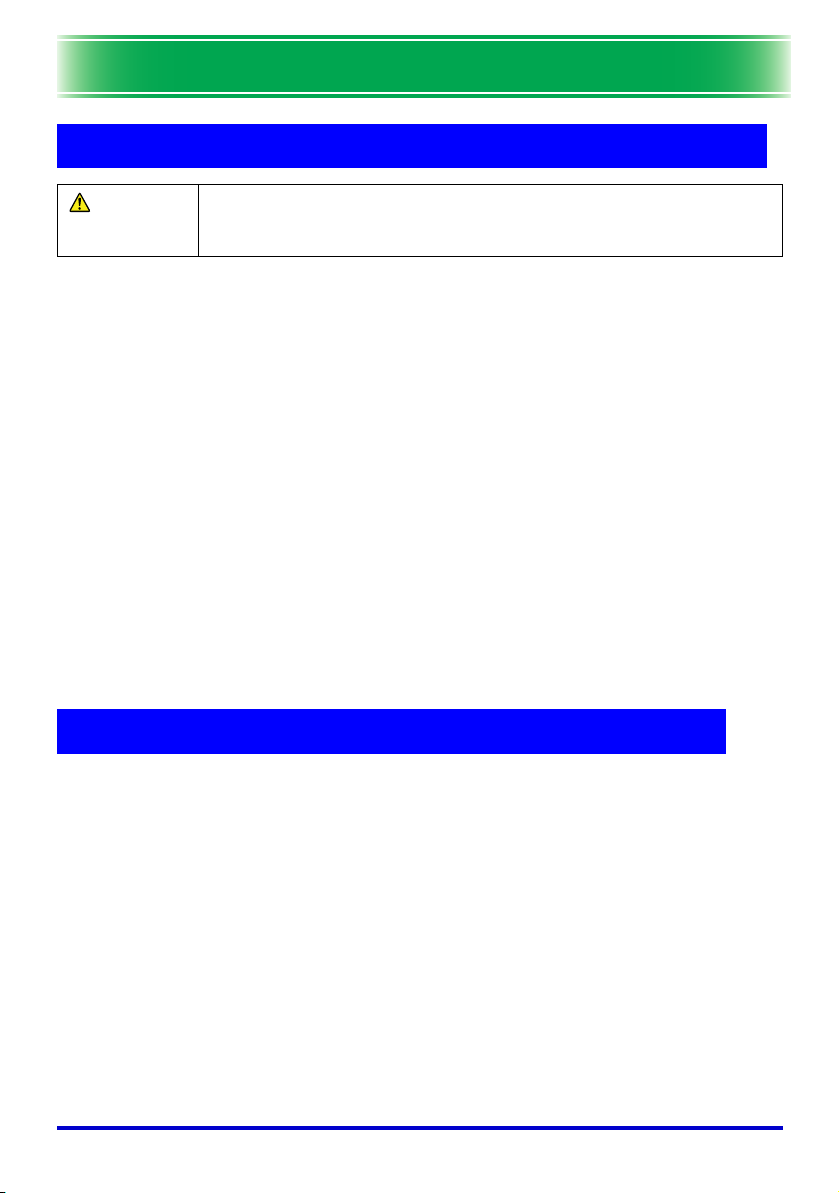
Precauciones de operación
Precauciones de operación
Precauciones con la manipulación de la lámpara
¡Precaución!
El uso continuo de una lámpara que ha pasado su límite de duración de uso
aumenta el riesgo de que la lámpara falle. Reemplace la lámpara por una nueva
tan pronto como sea posible después que aparezca el mensaje de reemplazo.
● No toque la lámpara con sus dedos. Haciéndolo puede dañar la lámpara y acortar
su duración de servicio.
● La lámpara de fuente de luz es un elemento consumible. La duración promedio de
una lámpara es aproximadamente 2000 horas. Después de 2000 horas, aparece un
mensaje para alertarlo de la necesidad de cambiar la lámpara. Sin embargo, tenga
en cuenta que las características de una lámpara particular o las condiciones de
operación de la lámpara pueden ocasionar que la lámpara comience a oscurecerse
o aun fallar antes de que aparezca el mensaje.
● Las lámparas están garantizadas durante 90 días desde la fecha de compra o 500
horas de operación, cualquiera que se cumpla primero.
●
Como la fuente de luz se usa una lámpara de mercurio con una presión interna alta.
Una lámpara que se encuentre debilitada por un impacto, dañada o con el período de
expiración de lámpara cumplido, puede explotar o fallar de iluminar si es expuesta a un
ruido fuerte. Tenga en cuenta que el rendimiento de la lámpara difiere enormemente de
una lámpara a otra, y debido a las condiciones bajo la cual la lámpara es usada.
● El mensaje de reemplazo aparece y el indicador LAMP destella en rojo después que
se llega al límite de duración de uso de la lámpara. Cuando esto sucede,
reemplace la lámpara usando las instrucciones provistas en esta guía del usuario.
● Si la lámpara continúa usándose después que se llega al límite de duración de uso
de la lámpara, después de 100 horas el proyector ingresará una condición de
enfriamiento y luego entra en la condición de espera. El proyector no se activará de
nuevo hasta que reemplace la lámpara.
Precauciones con el reemplazo de la lámpara
● Cuando se alcanza el límite de duración de uso de la lámpara, sobre la
visualización aparece el mensaje “Es tiempo de reemplazar la lámpara. Para
reemplazar tan pronto como sea posible la lámpara utilice el procedimiento de la
guía del usuario.” durante unos 10 segundos, y el indicador LAMP comienza a
destellar en rojo en intervalos de un segundo. Reemplace la lámpara tan pronto
como sea posible después que aparezca el mensaje o el indicador LAMP destelle.
● Reemplace la lámpara con una lámpara especial YL-30, que debe estar disponible
en su minorista original.
● Apague el proyector. Después que el indicador POWER/STANDBY cambia al color
ámbar estable (sin destellar), desenchufe el proyector desde el tomacorriente. Luego,
espere durante por lo menos 60 minutos antes de sacar la lámpara. Tenga en
cuenta que el cartucho de lámpara se calienta mucho durante un uso normal y
durante la condición de espera. Manipulando cuando se encuentra calienta crea el
riesgo de lesión por quemaduras.
● La lámpara contiene mercurio. Descarte las lámparas usadas de acuerdo con las
normas y reglamentos de su jurisdicción local.
● Cuando reemplace la lámpara, utilice el destornillador especial que viene con la
lámpara de reemplazo YL-30.
10
Page 11
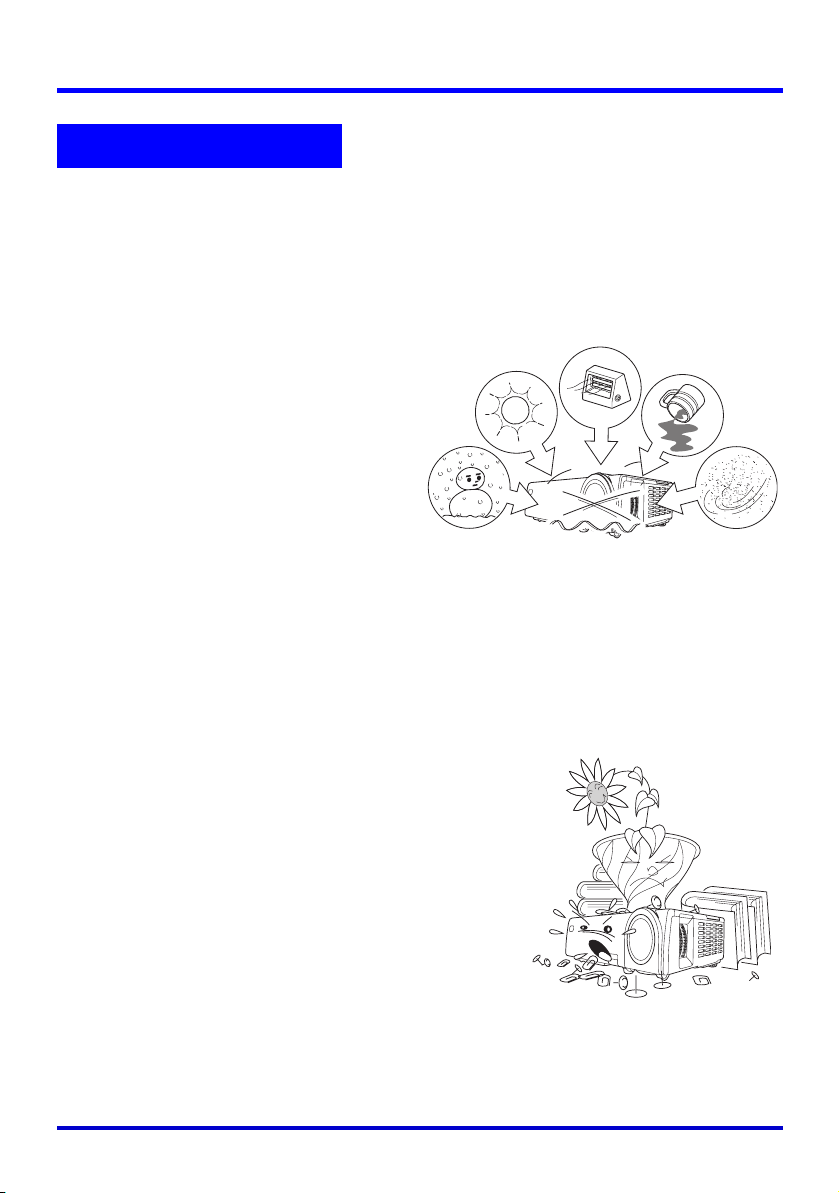
Precauciones de operación
Otras precauciones
El proyector está fabricado con componentes de precisión. De no cumplirse con lo
siguiente puede resultar en incapacidad para almacenar datos y fallas de
funcionamiento.
●No utilice ni guarde el proyector en los lugares siguientes.
Haciéndolo crea el riesgo de fallas de funcionamiento y daños al
proyector.
• Ubicaciones sujetas a cargas
electrostáticas.
• Ubicaciones sujetas a
temperaturas extremas.
• Ubicaciones en donde hay una
humedad extrema.
• Ubicaciones sujetas a cambios de
temperaturas repentinos.
• Ubicaciones con gran cantidad de
polvo.
• Sobre una superficie oscilante,
inclinada o inestable de cualquier manera.
• Las ubicaciones en donde hay peligro de que se ponga en contacto con el
agua.
●Evite usar el proyector bajo las condiciones siguientes. Tales
condiciones crean el riesgo de fallas de funcionamiento y daños al
proyector.
• Evite las áreas sujetas a temperaturas
extremas (la gama de temperatura de
operación es 5°C a 35°C).
• No coloque objetos pesados encima del
proyector ni se suba en la parte superior del
proyector.
• No inserte ni permita que materias extrañas
ingresen dentro del proyector.
• No coloque un florero ni cualquier otro
contenedor con agua en la parte superior
del proyector.
11
Page 12
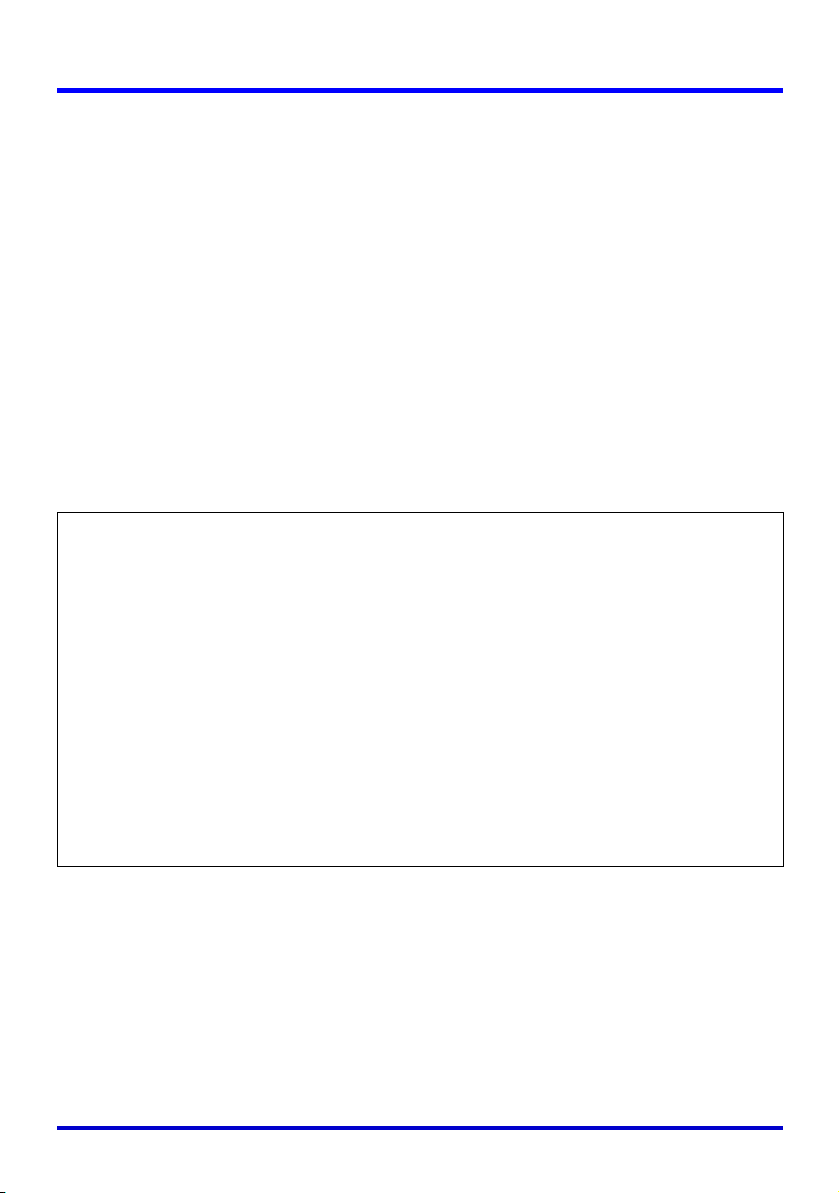
Precauciones de operación
●No deje pilas agotadas dentro del controlador remoto durante un
largo período de tiempo.
Las pilas pueden tener fugas del fluido, lo cual conduce a una falla de
funcionamiento y daños al controlador remoto.
●Limpie con un paño suave y seco.
Cuando se encuentre muy sucio, utilice un paño suave que haya sido humedecido
en una solución débil de agua y un detergente neutro medio. Exprima quitando
todo exceso de agua del paño antes de limpiar. No utilice diluyentes, bencina ni
ningún otro agente volátil para limpiar el proyector. Haciéndolo puede quitar las
marcaciones y tintura la caja.
●Puntos faltantes de la pantalla
Aunque este proyector está fabricado usando la más avanzada tecnología digital
disponible en la actualidad, algunos puntos sobre la pantalla pueden estar faltando.
Esto es normal y no indica ninguna falla de funcionamiento.
• Los contenidos de esta guía del usuario están sujetos a cambios sin aviso.
• Se prohíbe la copia de los contenidos de esta guía del usuario, ya sea en
parte o en su totalidad. Solamente se le permite usar este manual para su
uso personal propio. Se prohíbe cualquier otro uso sin el permiso de CASIO
COMPUTER CO., LTD.
• CASIO COMPUTER CO., LTD. no será responsable ante Ud. ni cualquier otra
tercera parte ante cualesquier pérdidas o reclamos que se produzcan debido
al uso de este producto o manual.
• CASIO COMPUTER CO., LTD. no será responsable ante Ud. ni cualquier otra
tercera parte ante cualquier pérdida o pérdida de lucro que se produzca por
una pérdida de datos debido a una falla de funcionamiento o servicio de
mantenimiento de este producto, o cualquier otra razón.
• Las pantallas de muestra que se muestran en este manual son solamente
para propósitos ilustrativos, y pueden aparecen ligeramente diferentes de las
pantallas reales producidas por el producto.
12
Page 13
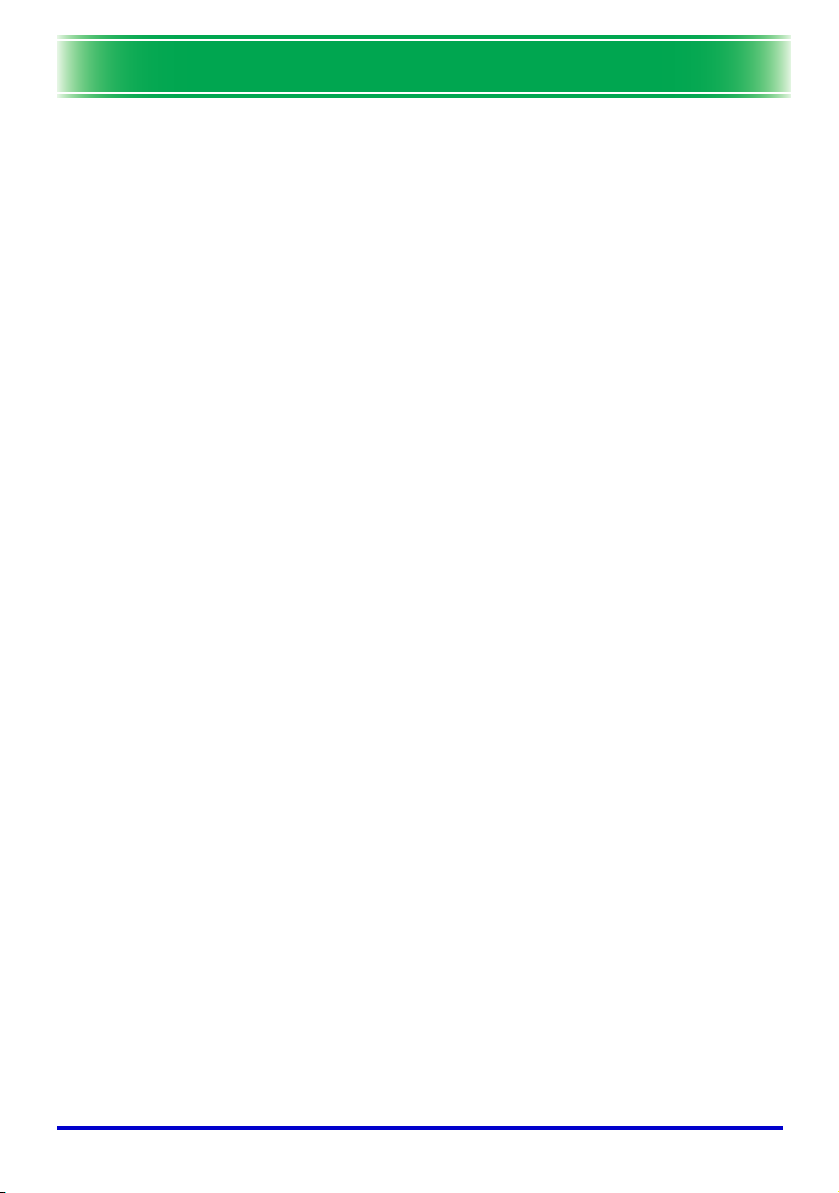
Contenidos
Precauciones de seguridad ...........................................................3
Acerca de los símbolos de seguridad ............................................................... 3
Ejemplos de iconos ........................................................................................... 3
Precauciones durante el uso............................................................................. 4
Precauciones con las pilas................................................................................ 8
Precauciones con la lámpara............................................................................ 9
Precauciones de operación .........................................................10
Características y funciones .........................................................15
Guía general ..................................................................................16
Controlador remoto ......................................................................23
Guía general ................................................................................................... 23
Colocando las pilas del controlador remoto .................................................... 25
Gama de señal del controlador remoto........................................................... 27
Comenzando con las operaciones..............................................28
Configurando el proyector............................................................................... 28
Precauciones con la configuración ................................................................. 30
Ángulo del proyector a la pantalla ................................................................... 31
Ajustando el ángulo de inclinación del proyector ............................................ 32
Proyección trasera (Desde la parte trasera de la pantalla)............................. 34
Conectando una computadora al proyector (Video y audio) ........................... 34
Conectando una computadora al puerto USB del proyector........................... 35
Conectando a un dispositivo de video estándar ............................................. 36
Conectando a un dispositivo de salida de video componente ........................ 37
Activando la alimentación del proyector.......................................................... 38
Desactivando la alimentación el proyector...................................................... 41
Operaciones de proyección.........................................................43
Proyectando sobre una pantalla ..................................................................... 43
Corrección de distorsión trapezoidal (KEYSTONE)........................................ 50
Ajustando el nivel de volumen (VOL +/–)........................................................ 53
Ampliando la imagen proyectada (D-ZOOM +/–)............................................ 54
Usando “imagen en imagen” (P-en-P) ............................................................ 56
Silenciando el audio e imagen (MUTE)........................................................... 58
Congelando la imagen proyectada (FREEZE) ................................................ 59
Operando la computadora con el controlador remoto (ratón inalámbrico)...... 59
13
Page 14
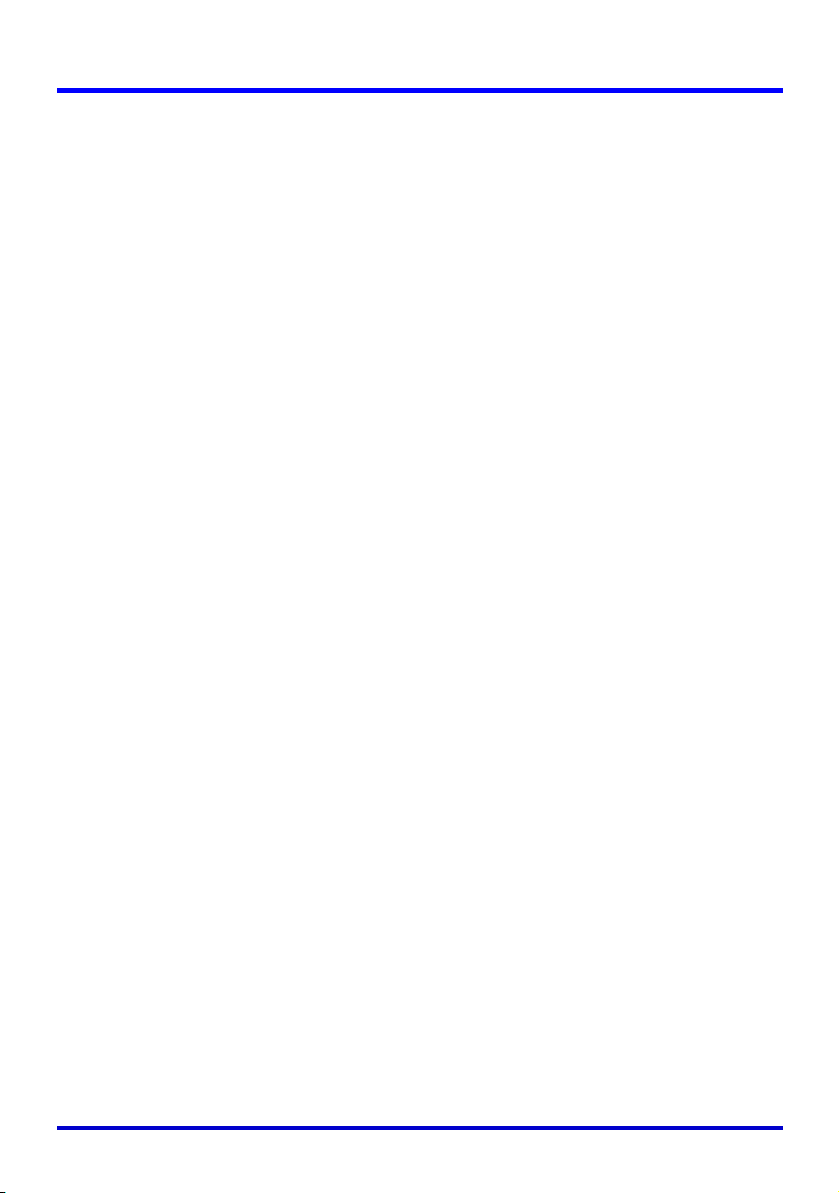
Contenidos
Usando el menú de configuración ..............................................61
Bosquejo del menú de configuración .............................................................. 61
Antes de configurar los ajustes del menú ....................................................... 64
Operaciones de la pantalla del menú de configuración .................................. 65
Referencia del menú de configuración............................................................ 73
Ajuste de imagen ....................................................................................... 73
Ajuste de volumen...................................................................................... 78
Ajustes de pantalla..................................................................................... 79
Ajustes de entrada ..................................................................................... 85
Ajustes opcionales ..................................................................................... 89
Información de operación (Inform. de operación) ...................................... 99
Restauración completa a ajustes por omisión (Todo a ajustes inic.) ....... 100
Mantenimiento por el usuario....................................................101
Limpiando el proyector.................................................................................. 101
Volviendo a fijar la cubierta del lente ............................................................ 101
Reemplazando la lámpara ............................................................................ 102
Solución de problemas ..............................................................110
Indicadores y tonos de alerta ........................................................................ 110
Solución de problemas del proyector............................................................ 112
Apéndice......................................................................................114
Especificaciones ........................................................................................... 114
Requisitos de sistema informático para la conexión USB............................. 115
Señales soportadas ...................................................................................... 116
14
Page 15
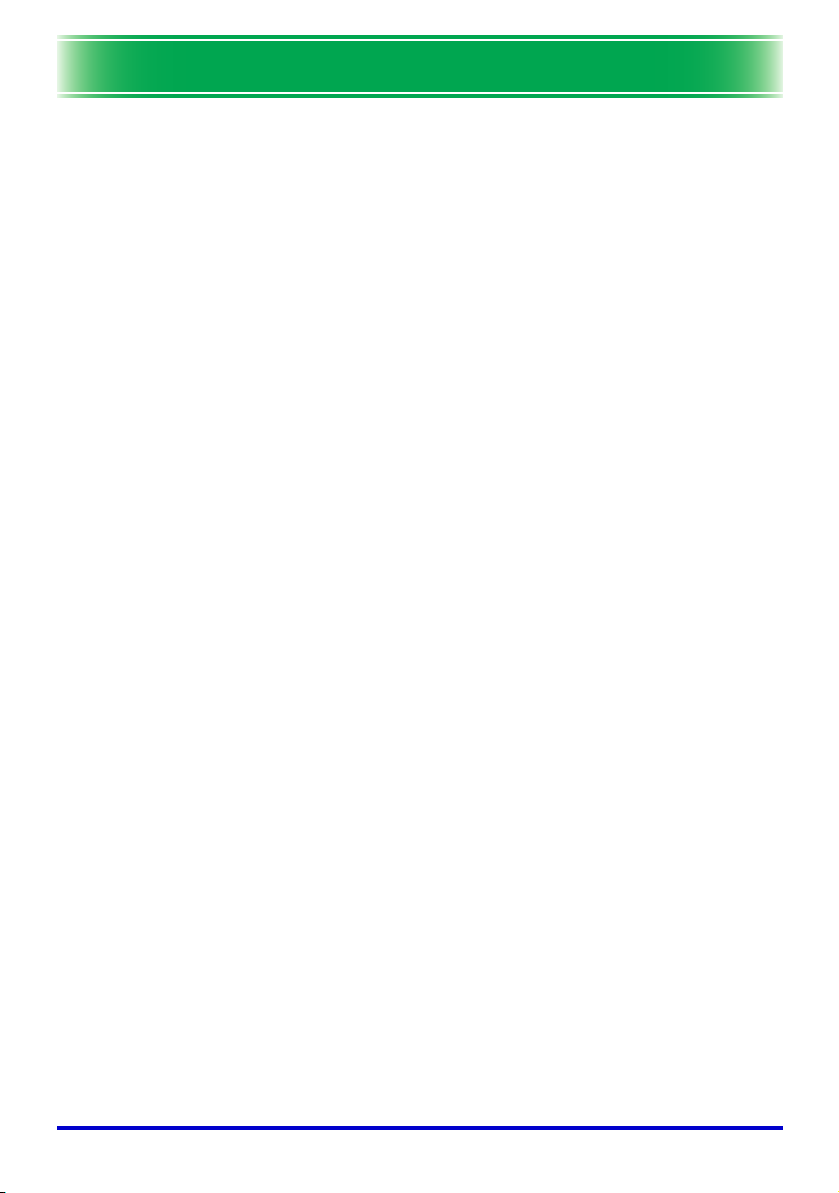
Características y funciones
Características y funciones
Las siguientes son algunas de las principales características y funciones de este producto.
■ Proyector de datos compacto y liviano de 1,8 kg y dimensiones de
230 × 55 × 171 mm
Aunque compacto y liviano suficiente para llevar a todas partes, el proyector con alta
luminosidad (lumen ANSI 2200), permite una proyeccion de datos clara, aun en una sala
iluminada brillantemente.
■ Gama de proyección versátil
La distancia de proyección más corta es 0,8 metros, lo cual significa que se requiere de muy
poco espacio para la proyección. El zoom 2X hace posible producir una imagen proyectada
del tamaño que desee desde una gama de distancias posibles. Para proyectar sobre una
pantalla de 60 pulgadas, por ejemplo, puede ajustar el proyector en cualquier distancia desde
1,6 metros a 3,2 metros desde la pantalla.
■ Una selección de fuentes de entrada posibles
Las fuentes de entrada posibles son una señal RGB de computadora, una señal VIDEO/SVIDEO del dispositivo de video, y una señal de video componente (Y·Cb/Pb·Cr/Pr).
■ Variadas funciones automatizadas
Absolutamente todo, desde la configuración de ajustes para la proyección es rápida y fácil,
gracias a un cambio de fuentes de entrada de audio automático, ajuste de imagen
automático, corrección de distorsión trapezoidal automática y aun más.
■ Funciones de proyección versátiles
Una colección de herramientas de proyección poderosas le permite ampliar una parte
específica de la imagen proyectada con el zoom digital, usar la función “imagen a imagen”
para insertar una ventana secundaria de entrada de video en una imagen de computadora
proyectada, y aun mucho más.
■ El controlador remoto también realiza funciones del ratón de la
computadora
Puede usar el controlador remoto que viene con el proyector, para realizar las operaciones
del ratón en la computadora conectada al puerto USB del proyector, para realizar operaciones
de avance y retroceso de página, y aun más. El controlador remoto le permite realizar las
presentaciones más efectivamente.
15
Page 16
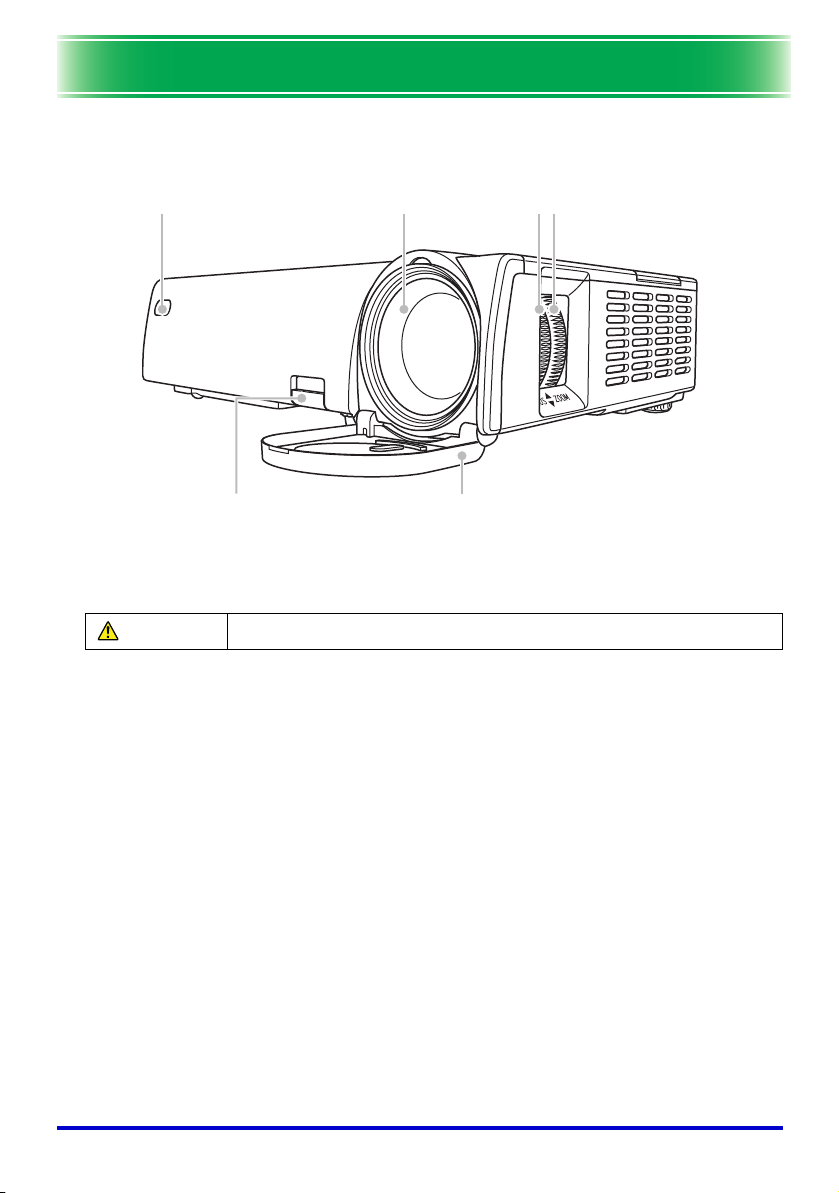
Guía general
1245
6
3
Guía general
Esta sección define los nombres y explica las funciones principales de cada parte del proyector.
[Lado delantero/derecho]
1 Receptor de señal de controlador remoto: Recibe la señal del controlador remoto.
) Gama de señal del controlador remoto (página 27)
2 Lente : Proyecta la imagen desde el proyector.
¡Precaución! No mire a través del lente mientras el proyector está activado.
3 Cubierta de lente : Cubre el lente para protegerlo. Asegúrese de
abrir esta cubierta cuando utiliza el proyector.
En caso de que la cubierta del lente se salga
accidentalmente, utilice el procedimiento indicado
en la parte titulada “Volviendo a fijar la cubierta
del lente” en la página 101, para volver a
colocarla.
4 Aro de enfoque : Gire para enfocar la imagen del proyector.
5 Aro de zoom : Gire para cambiar el tamaño de la imagen
) Zoom y enfoque (página 47)
proyectada.
6 Botón de liberación : Presione para liberar el apoyo de ajuste de
inclinación.
16
Page 17
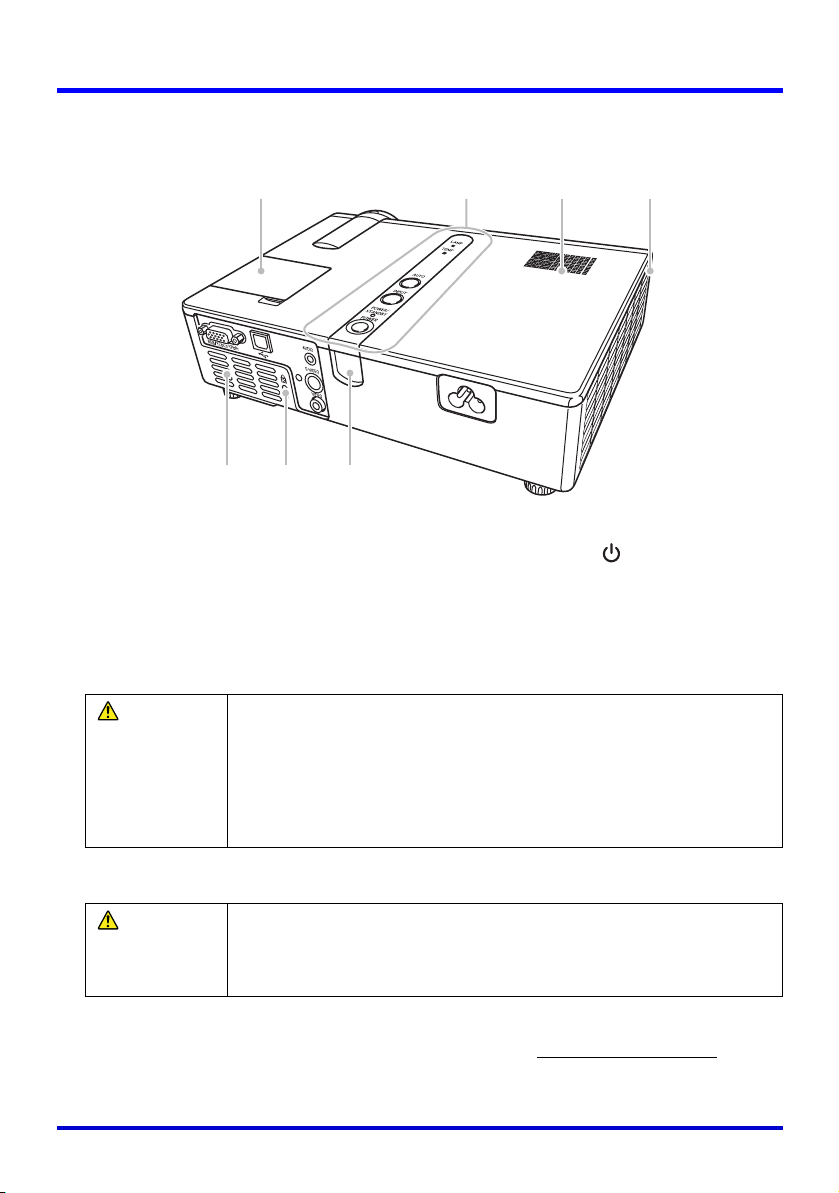
Guía general
1243
[Parte superior, lado izquierdo, parte trasera]
* Para los detalles acerca de los terminales en la parte trasera del proyector, vea la parte
titulada “Parte trasera, terminales” en la página 22.
675
1
Cubierta del panel de teclas de proyección
: Protege un panel de teclas para las operaciones
del proyector.
2 Panel de indicadores y teclas : Este panel incluye la tecla [ ] (Alimentación) e
) Panel de indicadores y teclas, panel de teclas de proyección (página 19)
3 Altavoz
) Parte trasera, terminales (página 22)
indicadores varios.
: Genera la entrada de audio a través el terminal AUDIO.
4 Ventilaciones de escape : Escape de aire para el enfriamiento.
) Precauciones con la configuración (página 30)
¡Precaución! z No permita que las ventilaciones de entrada sobre el costado o
la parte inferior del proyector se bloqueen, y asegúrese de que
por lo menos hay 30 cm de espacio alrededor del proyector. Las
ventilaciones bloqueadas pueden ocasionar que se acumule calor,
creando el riesgo de incendio y fallas de funcionamiento.
z No toque las áreas alrededor de las ventilaciones de escape.
Estas áreas pueden calentarse mucho, y crear el riesgo de
lesión por quemaduras.
5 Ventilaciones de entrada : Ingresa el aire para el enfriamiento.
) Precauciones con la configuración (página 30)
¡Precaución! No permita que las ventilaciones de entrada sobre el costado o la
6 Orificio de seguro antirrobo :
parte inferior del proyector se bloqueen. Las ventilaciones bloqueadas
pueden ocasionar que se acumule calor, creando el riesgo de
incendio y fallas de funcionamiento.
Una cadena antirrobo puede pasarse a través de este
orificio. Para mayor información, visite el sitio Web de
Kensington Lock en http://www.kensington.com/
7 Receptor de señal de controlador remoto: Recibe la señal del controlador remoto.
) Gama de señal del controlador remoto (página 27)
17
.
Page 18
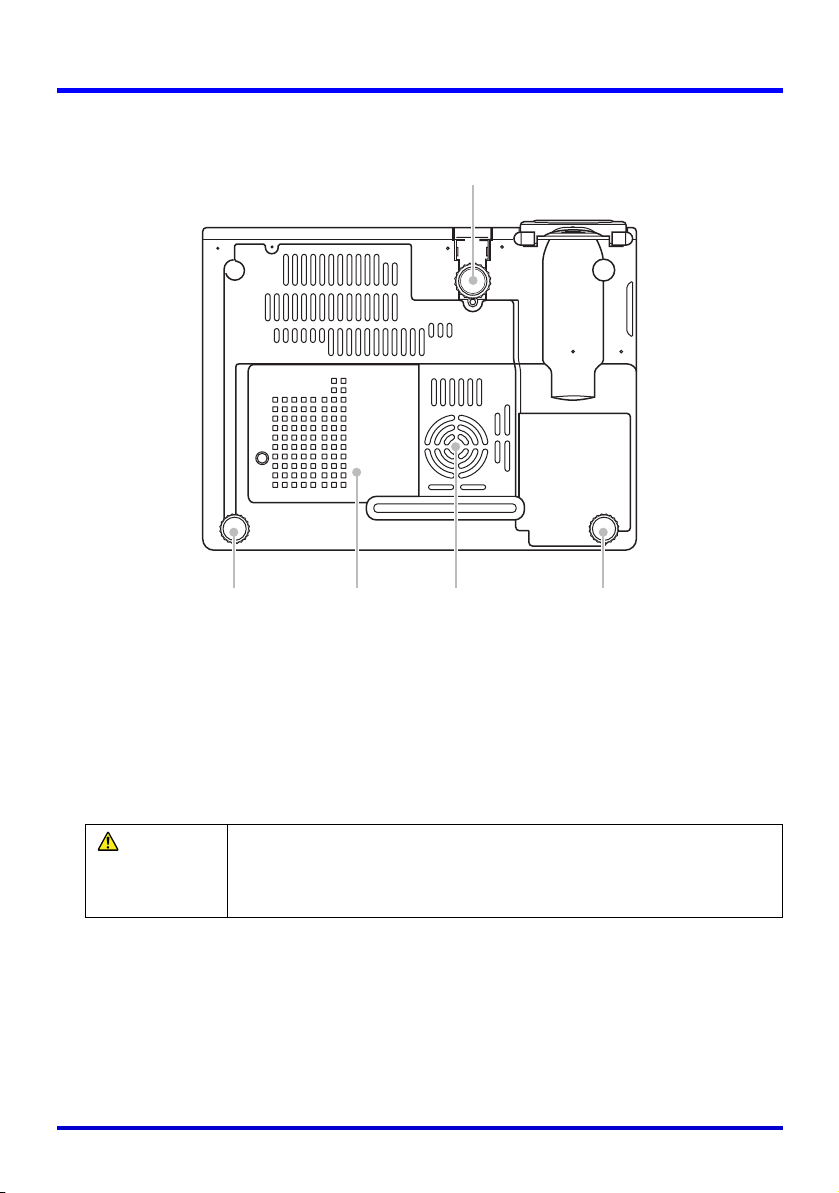
Guía general
1
[Parte inferior]
243 2
1 Apoyo de ajuste de inclinación : Gire para cambiar el ángulo del proyector.
) Para cambiar el ángulo de inclinación del proyector (página 32)
2 Pie de ajuste derecho, izquierdo (2) : Gire para un ajuste fino del ángulo izquierdo y
derecho del proyector.
) Para cambiar el ángulo de inclinación del proyector (página 32)
3 Ventilaciones de entrada : Ingresa el aire para el enfriamiento.
) Precauciones con la configuración (página 30)
¡Precaución! No permita que las ventilaciones de entrada sobre el costado o la
parte inferior del proyector se bloqueen. Las ventilaciones bloqueadas
pueden ocasionar que se acumule calor, creando el riesgo de
incendio y fallas de funcionamiento.
4 Cubierta de lámpara : Abra esta cubierta para reemplazar la lámpara.
) Para reemplazar la lámpara (página 105)
18
Page 19
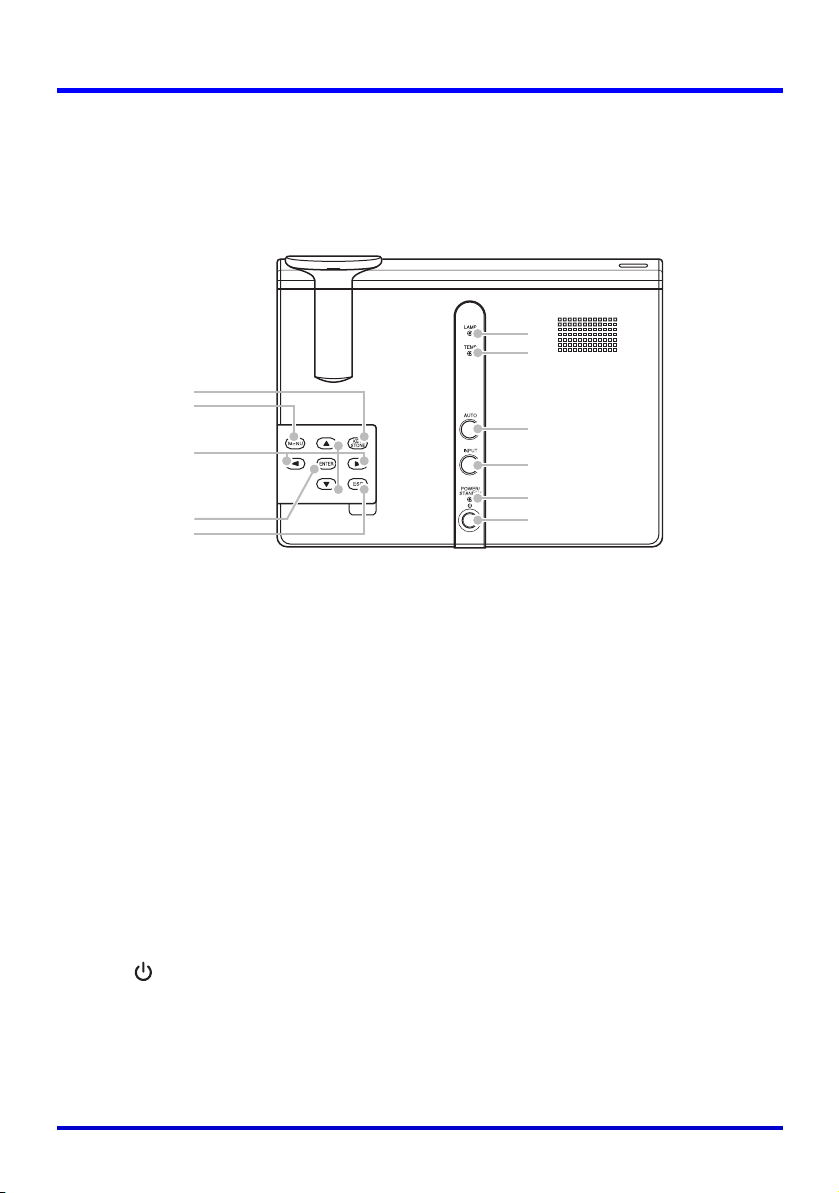
Guía general
[Panel de indicadores y teclas, panel de teclas de proyección]
* La ilustración siguiente muestra la configuración cuando la cubierta del panel de teclas de
proyección está abierta.
Para informarse acerca de la apertura y cierre de la cubierta del panel de teclas de
proyección vea la página siguiente.
1
2
7
8
3
9
bk
bl
4
5
6
1 Indicador LAMP : Indica la condición de lámpara actual.
) Indicadores y tonos de alerta (página 110)
) Reemplazando la lámpara (página 102)
2 Indicador TEMP : Indica la condición de error del proyector.
) Indicadores y tonos de alerta (página 110)
3 Tecla [AUTO] : Ajusta automáticamente la imagen proyectada de
acuerdo con la entrada RGB.
) Ajuste automático de una imagen RGB (página 48)
4 Tecla [INPUT] : Presione para realizar un ciclo a través las
fuentes de entrada de proyector disponibles.
) Seleccionando manualmente la fuente de entrada (página 45)
5 Indicador POWER/STANDBY : Indica la condición actual del proyector.
) Activando la alimentación del proyector (página 38)
) Indicadores y tonos de alerta (página 110)
6 Tecla [ ] (alimentación) : Activa y desactiva la alimentación del proyector.
) Activando la alimentación del proyector (página 38)
7 Tecla [KEYSTONE] : Presione esta tecla para corregir automáticamente
la imagen proyectada y eliminar la distorsión
trapezoidal vertical y horizontal.
) Corrección de distorsión trapezoidal (KEYSTONE) (página 50)
19
Page 20
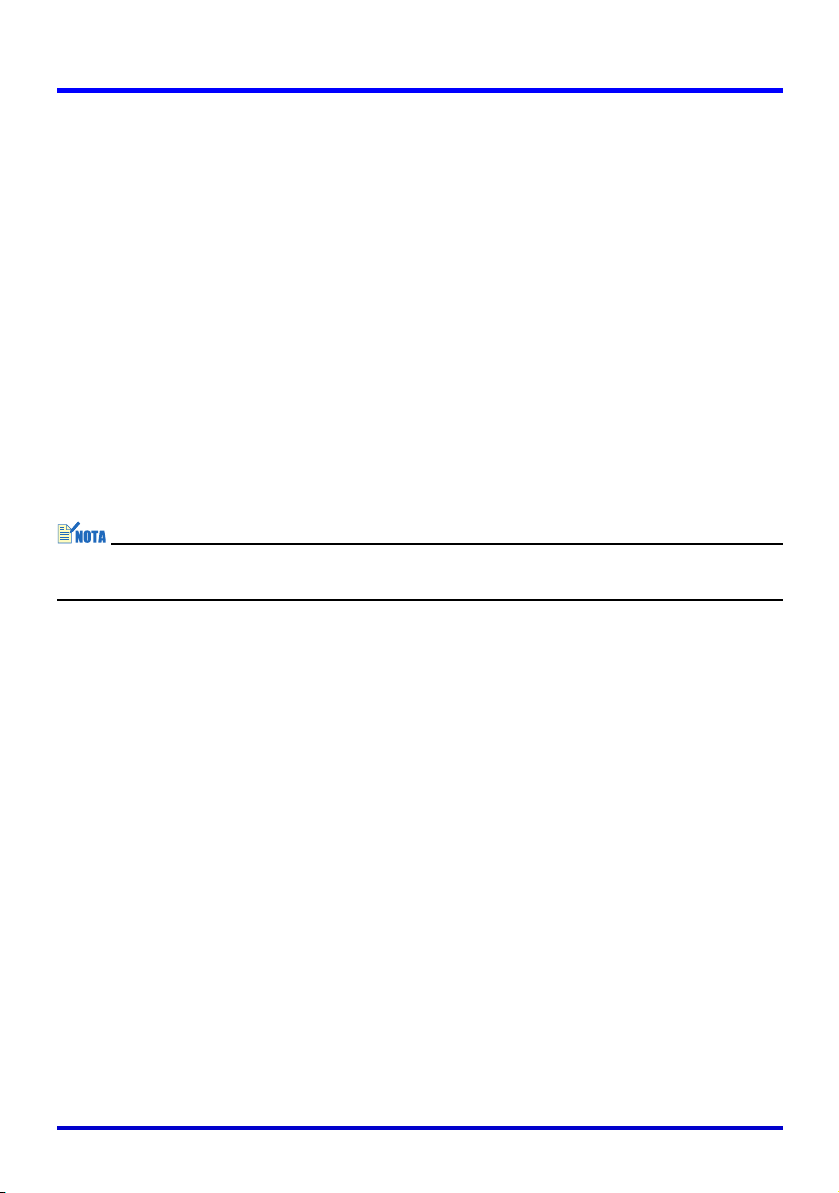
Guía general
8 Tecla [MENU] : Presione esta tecla para visualizar el menú de
configuración del proyector sobre la imagen
proyectada.
) Operaciones con la pantalla del menú de configuración (página 65)
9 Teclas de cursor : Utilice estas teclas para realizar las operaciones
que se describen a continuación.
z Para mover la parte realzada (cursor de selección) sobre la pantalla del menú
()página 65).
bk Tecla [ENTER] : Utilice esta tecla para realizar las operaciones
que se describen a continuación.
z Para ejecutar el comando realzado actualmente sobre la pantalla del menú
()página 65).
bl Tecla [ESC] : Utilice esta tecla para realizar las operaciones
que se describen a continuación.
z Cuando se visualiza una pantalla de menú, para volver a la pantalla previa
()página 65).
z Si así lo desea, se pueden inhabilitar ciertas operaciones de tecla. Para los detalles, vea
la parte titulada “Ajustes opcionales J Bloqueo de tecla” en la página 91.
20
Page 21
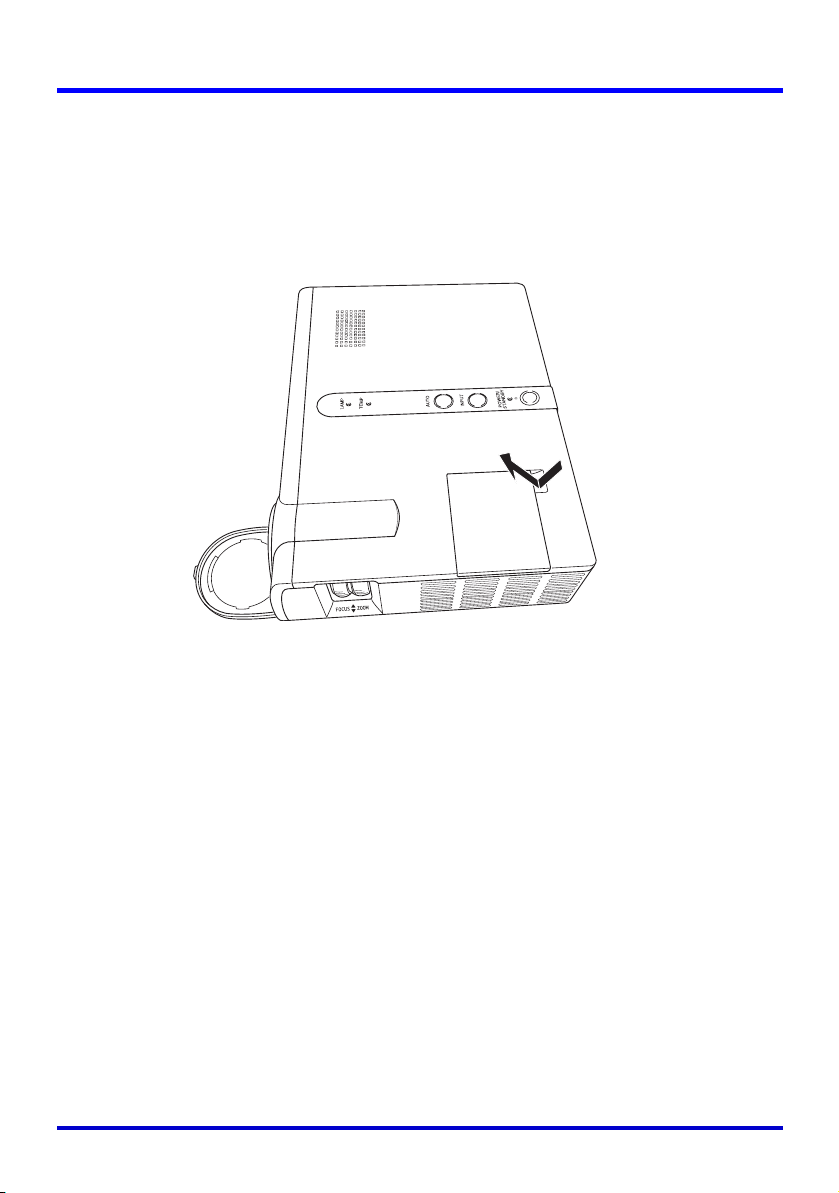
Guía general
Usando el panel de teclas de proyección
Puede usar estas teclas sobre el panel de teclas de proyección para controlar el proyector
cuando el controlador remoto no se encuentra disponible por alguna razón.
Abriendo y cerrando la cubierta del panel de teclas de proyección
Enganche con su
dedo aquí y levante
para abrir.
21
Page 22
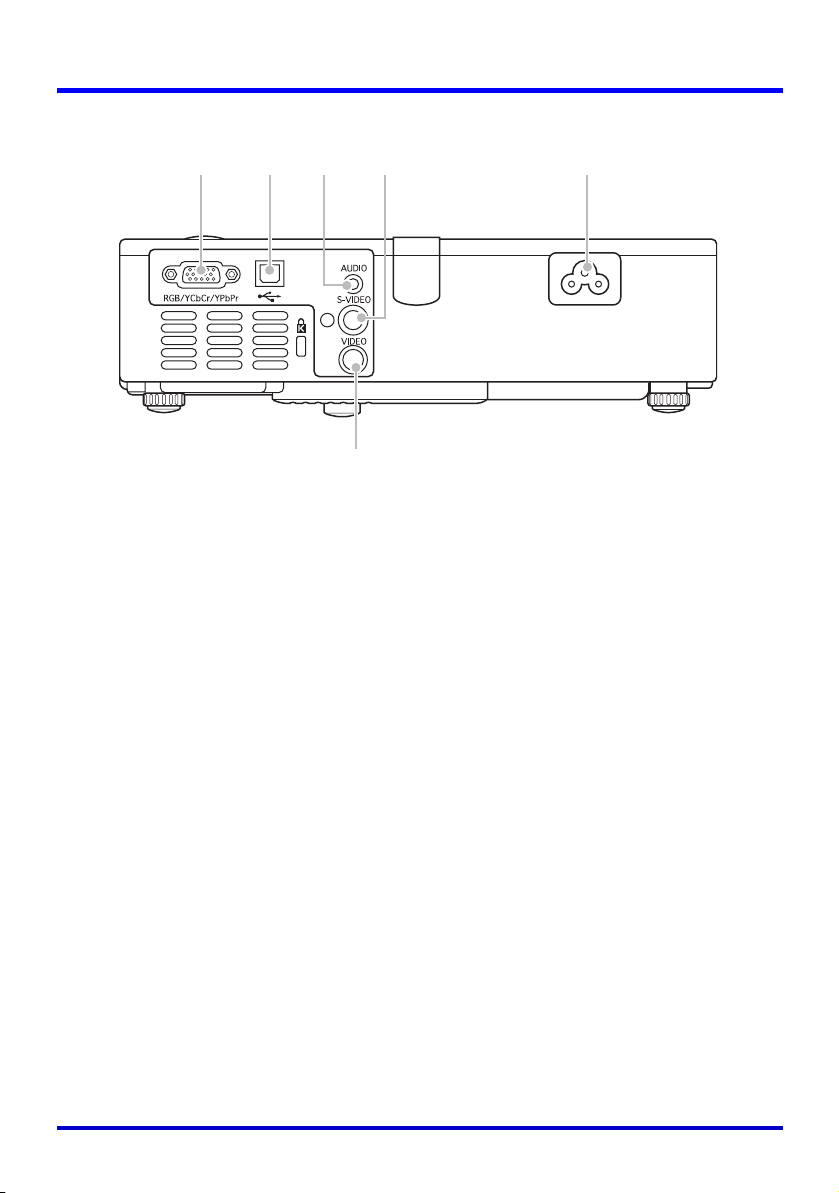
Guía general
1 2 643
[Parte trasera, terminales]
5
1 Terminal de entrada RGB : Para la conexión al terminal de salida de video
de una computadora o dispositivo de video
componente usando el cable D-sub mini incluido
o el cable de video componente (YK-3).
) Conectando una computadora al proyector (Video y audio) (página 34)
) Conectando a un dispositivo de salida de video componente (página 37)
2 Puerto USB : Para la conexión a un puerto USB de una
computadora usando el cable USB incluido.
) Conectando una computadora al puerto USB del proyector (página 35)
3 Terminal de entrada AUDIO : Para la conexión al terminal de salida de audio
de una computadora o un dispositivo de video,
usando un cable de audio disponible
comercialmente (estéreo de 3,5mm de ∅).
) Conectando una computadora al proyector (Video y audio) (página 34)
) Conectando a un dispositivo de video estándar (página 36)
4 Terminal de entrada S-VIDEO : Para la conexión al terminal de salida S-VIDEO
de un dispositivo de video usando un cable de
video S (S-video) disponible comercialmente.
5 Terminal de entrada VIDEO : Para la conexión al terminal de salida VIDEO de
un dispositivo de video usando el cable de video
incluido.
) Conectando a un dispositivo de video estándar (página 36)
6 Conector de alimentación : Para la conexión del cable de alimentación de
CA incluido.
) Activando la alimentación del proyector (página 38)
22
Page 23
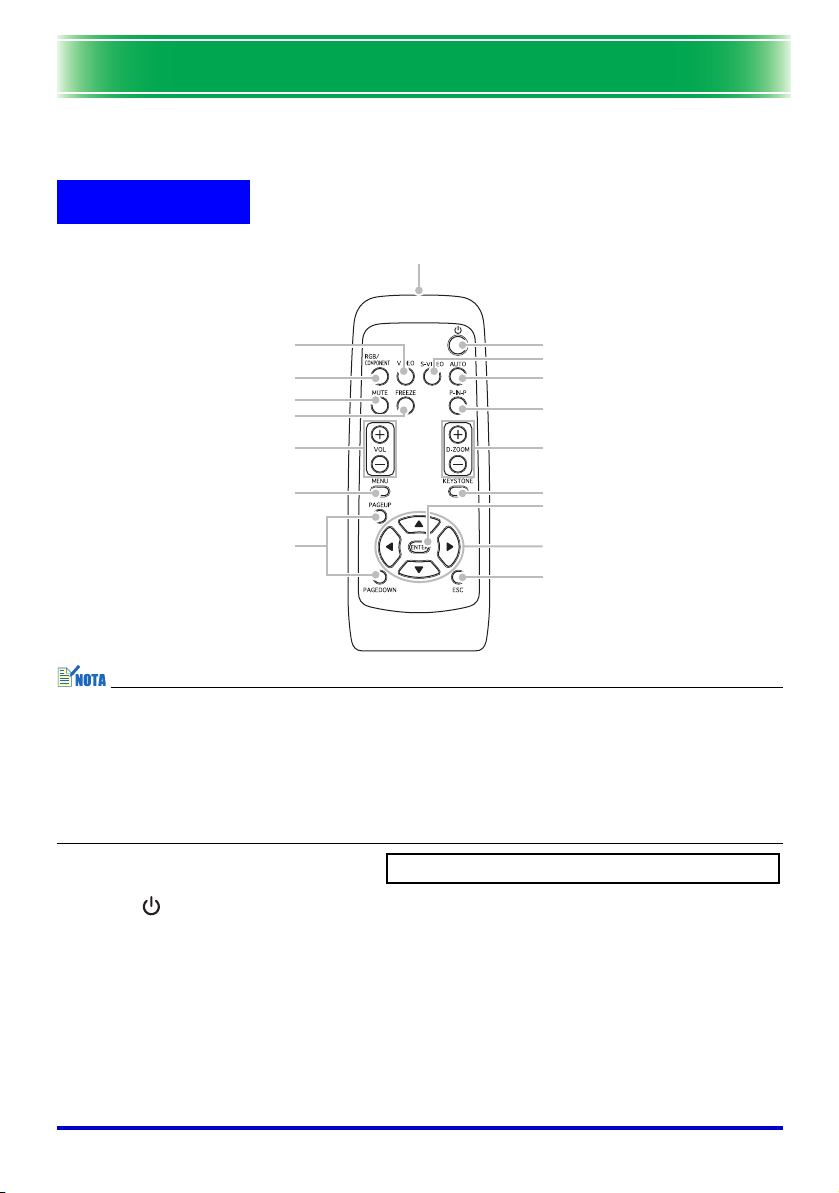
Controlador remoto
1
Controlador remoto
Esta sección define los nombres y explica las funciones principales de cada parte del
controlador remoto.
Guía general
4
5
6
7
9
bk
z Los asteriscos (*) en las explicaciones siguiente indican las teclas que tienen los mismos
nombres y funciones como las teclas en el proyector propiamente dicho. Tenga en
cuenta que las operaciones de las teclas del controlador remoto
realizarse usando la tecla [INPUT] del proyector.
z Algunas teclas del controlador remoto tienen los mismos nombres que en las teclas del
proyector. A menos que se indique de otra manera en este manual, las teclas de control
remoto realizan las mismas funciones que las teclas correspondientes en el proyector.
1 Emisor de señal del controlador remoto
PRODUCTO CON LED DE CLASE
2
3
bl
bm
bn8
bo
bq
bp
br
3, 4 y 5 pueden
2 *Tecla [ ] (alimentación) : Activa y desactiva la alimentación del proyector.
) Activando la alimentación del proyector (página 38)
1
3 Tecla [S-VIDEO] : Presione para seleccionar el terminal de entrada
S-VIDEO como la fuente de entrada.
) Seleccionando manualmente la fuente de entrada (página 45)
4 Tecla [VIDEO] : Presione para seleccionar el terminal de entrada
VIDEO como la fuente de entrada.
23
Page 24
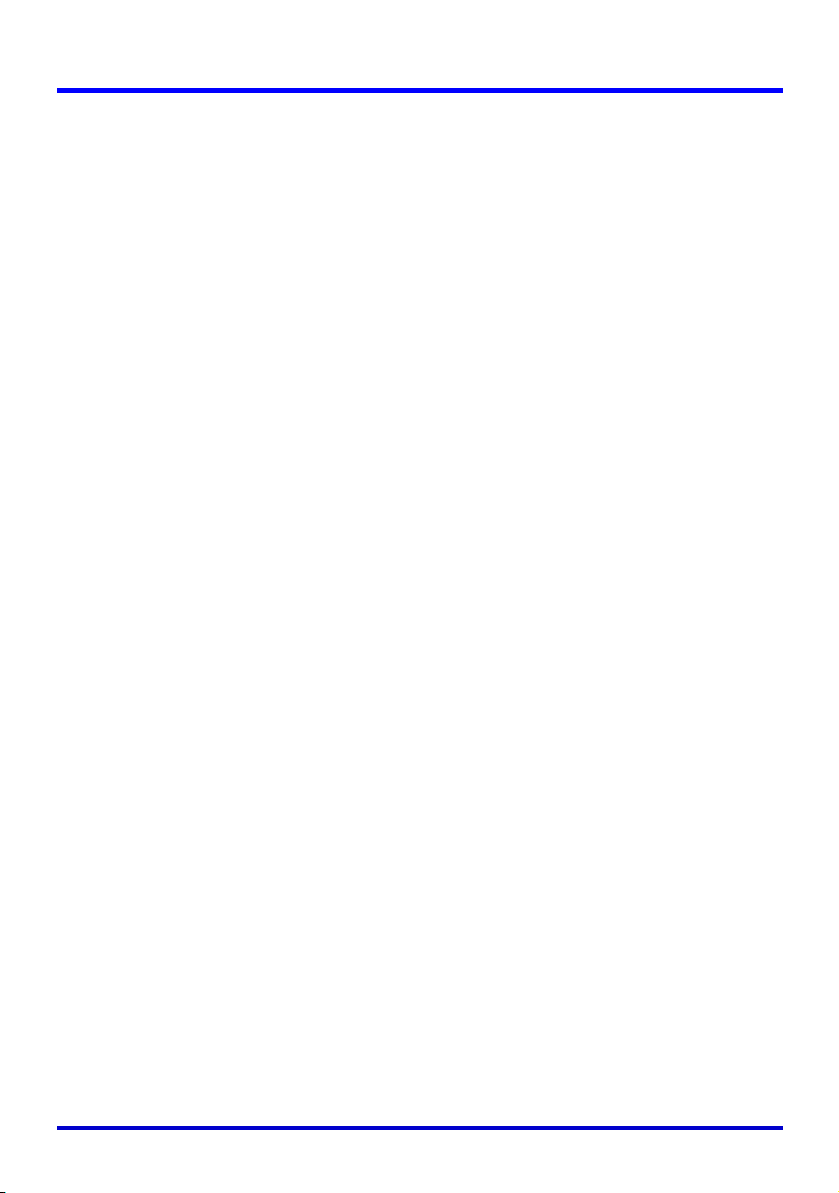
Controlador remoto
5 Tecla [RGB/COMPONENT] : Presione para seleccionar el terminal de entrada
RGB como la fuente de entrada.
6 Tecla [MUTE] : Presione para cortar momentáneamente la imagen
proyectada y salida de audio desde el altavoz del
proyector.
) Silenciando el audio e imagen (MUTE) (página 58)
7 Tecla [FREEZE] : Congela la imagen proyectada.
) Congelando la imagen proyectada (FREEZE) (página 59)
8 Teclas [VOL +] / [VOL
) Ajustando el nivel de volumen (VOL +/–) (página 53)
–
] : Presione la tecla [+] para aumentar el volumen, y
la tecla [
–
] para disminuir el volumen.
9 *Tecla [MENU] : Presione esta tecla para visualizar el menú de
configuración del proyector sobre la imagen
proyectada.
) Usando el menú de configuración (página 61)
bk Teclas [PAGEUP] / [PAGEDOWN] : Presione para realizar las operaciones de avance
y retroceso de página sobre la computadora
conectada al puerto USB del proyector.
) Operando la computadora con el controlador remoto (ratón inalámbrico) (página 59)
bl *Tecla [AUTO] : Ajusta automáticamente la imagen proyectada de
acuerdo a la entrada RGB.
) Ajuste automático de una imagen RGB (página 48)
bm Tecla [P-IN-P] : Cuando se proyecta la entrada RGB
(computadora), presione esta tecla para proyectar
la entrada de video en una ventana secundaria.
) Usando “imagen en imagen” (P-en-P) (página 56)
bn Teclas [D-ZOOM +] / [D-ZOOM
) Ampliando la imagen proyectada (D-ZOOM +/–) (página 54)
–
] : Presione la tecla [+] para aumentar el tamaño de
la imagen proyectada, y la tecla [–] para
disminuirla.
bo *Tecla [KEYSTONE] : Presione esta tecla para corregir automáticamente
la imagen proyectada y retirar la distorsión
trapezoidal vertical y horizontal.
) Corrección de distorsión trapezoidal (KEYSTONE) (página 50)
bp *Teclas de cursor : Utilice estas teclas para realizar las operaciones
descritas a continuación.
z Para mover la parte realzada (cursor de selección) sobre la pantalla del menú
()página 65).
z Para realizar las operaciones del ratón sobre la computadora conectada al puerto USB
del proyector ()página 60).
En este manual, las operaciones de teclas de cursor se indican como [S], [T], [W] y [X].
z
24
Page 25
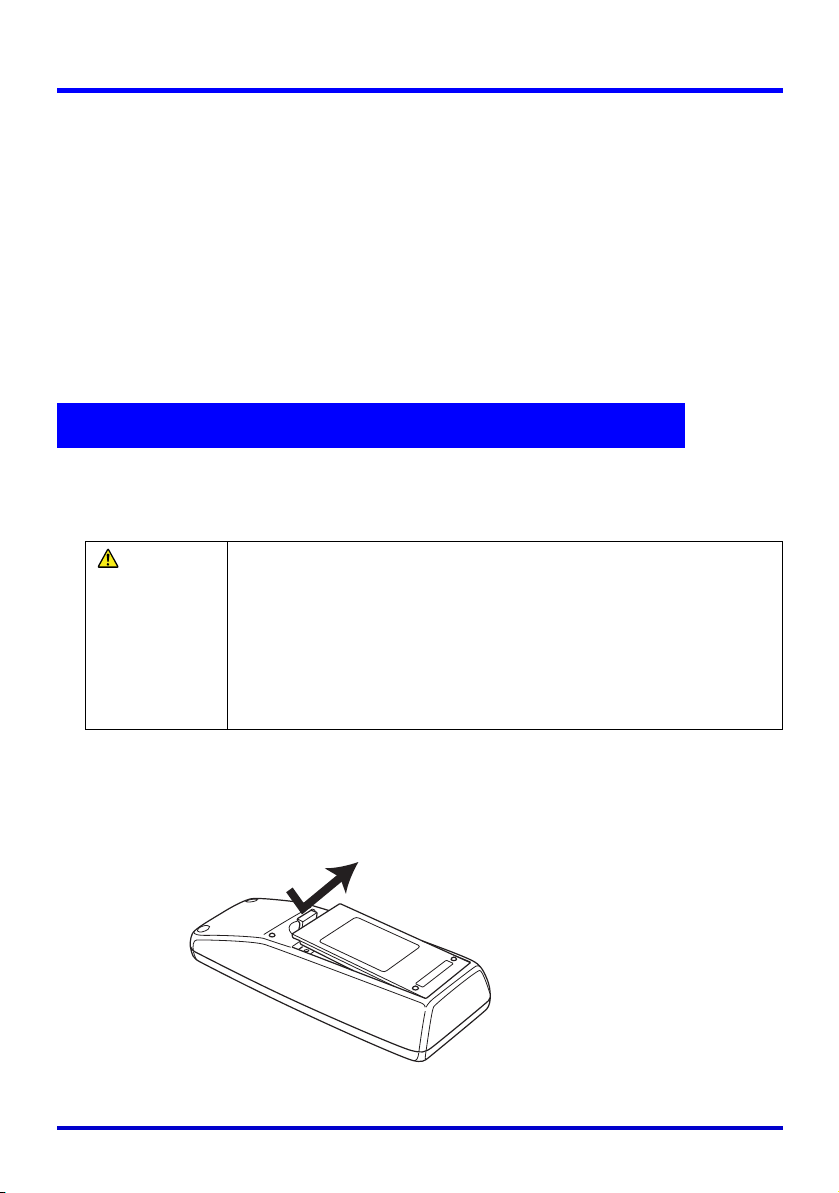
Controlador remoto
bq *Tecla [ENTER] : Utilice esta tecla para realizar las operaciones
que se describen a continuación.
z Para ejecutar el comando realzado actualmente sobre la pantalla del menú
()página 65).
z Para realizar una operación con el botón izquierdo del ratón sobre la computadora
conectada al puerto USB del proyector ()página 60).
br *Tecla [ESC] : Utilice esta tecla para realizar las operaciones
que se describen a continuación.
z Cuando se visualiza una pantalla de menú, para volver a la pantalla previa
()página 65).
z Para realizar una operación con el botón derecho del ratón sobre la computadora
conectada al puerto USB del proyector ()página 60).
Colocando las pilas del controlador remoto
Antes de usar el controlador remoto por primera vez, necesita colocar las dos pilas que
vienen con el mismo. Reemplace las pilas de controlador remoto por un juego de pilas
nuevas, siempre que el controlador remoto no funcione o si necesita mover el controlador
remoto muy cerca del proyector para que funcione.
¡Precaución! El uso inadecuado de las pilas puede ocasionar que tengan fugas
Para colocar las pilas del controlador remoto
1. Retire la cubierta de pilas desde la parte trasera del controlador
remoto.
de fluido y manchen el área circundante de las mismas o que
exploten, creando el riesgo de incendio y lesiones personales.
Asegúrese siempre de observar las precauciones siguientes.
Tenga la precaución de colocar las pilas orientadas correctamente.
z
z No mezcle pilas usadas con pilas nuevas.
z No mezcle pilas de tipos diferentes.
z Utilice solamente el tipo de pila que sea el especificado para
usarse con el controlador remoto.
z Si hay pilas usadas dentro de la caja, retírelas.
25
Page 26
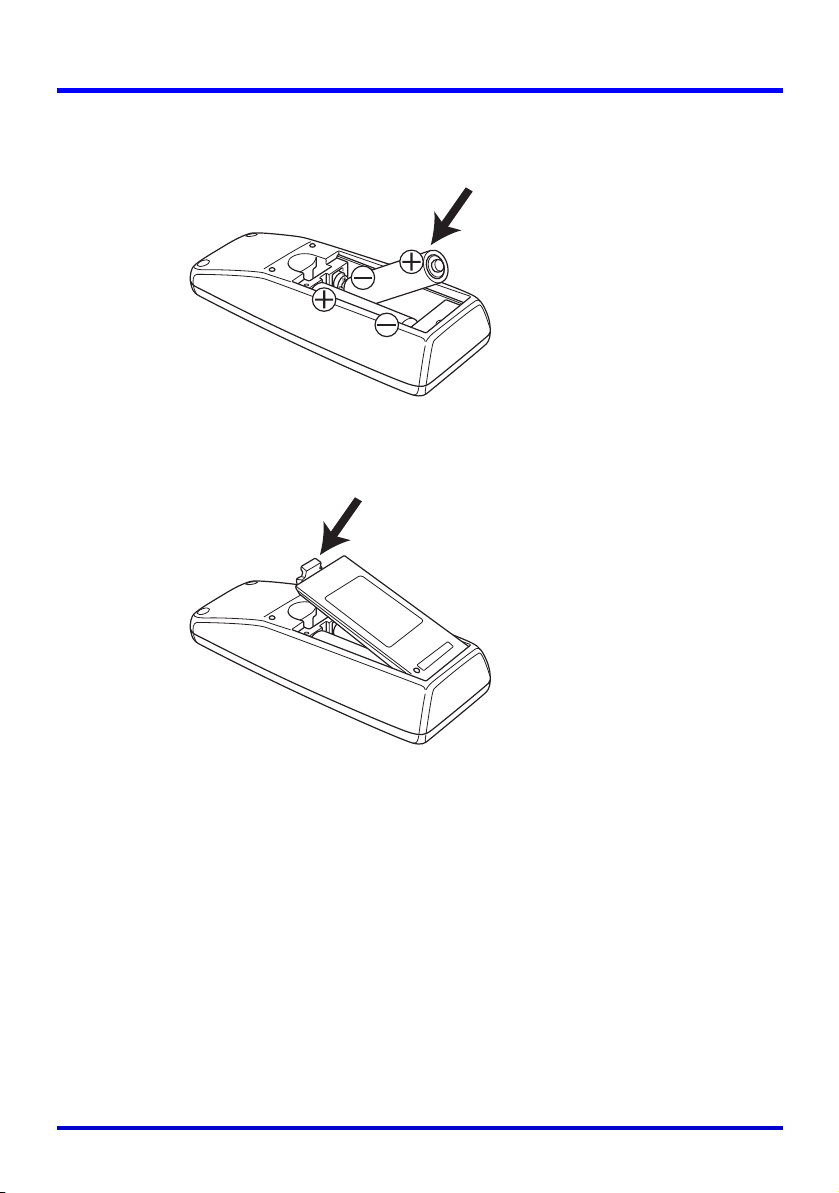
Controlador remoto
2. Coloque dos pilas nuevas dentro de la caja, asegúrese de que sus
extremos positivos (+) y negativos (–) se orientan correctamente.
3. Vuelva a colocar la cubierta de pilas en la parte trasera del controlador
remoto.
26
Page 27
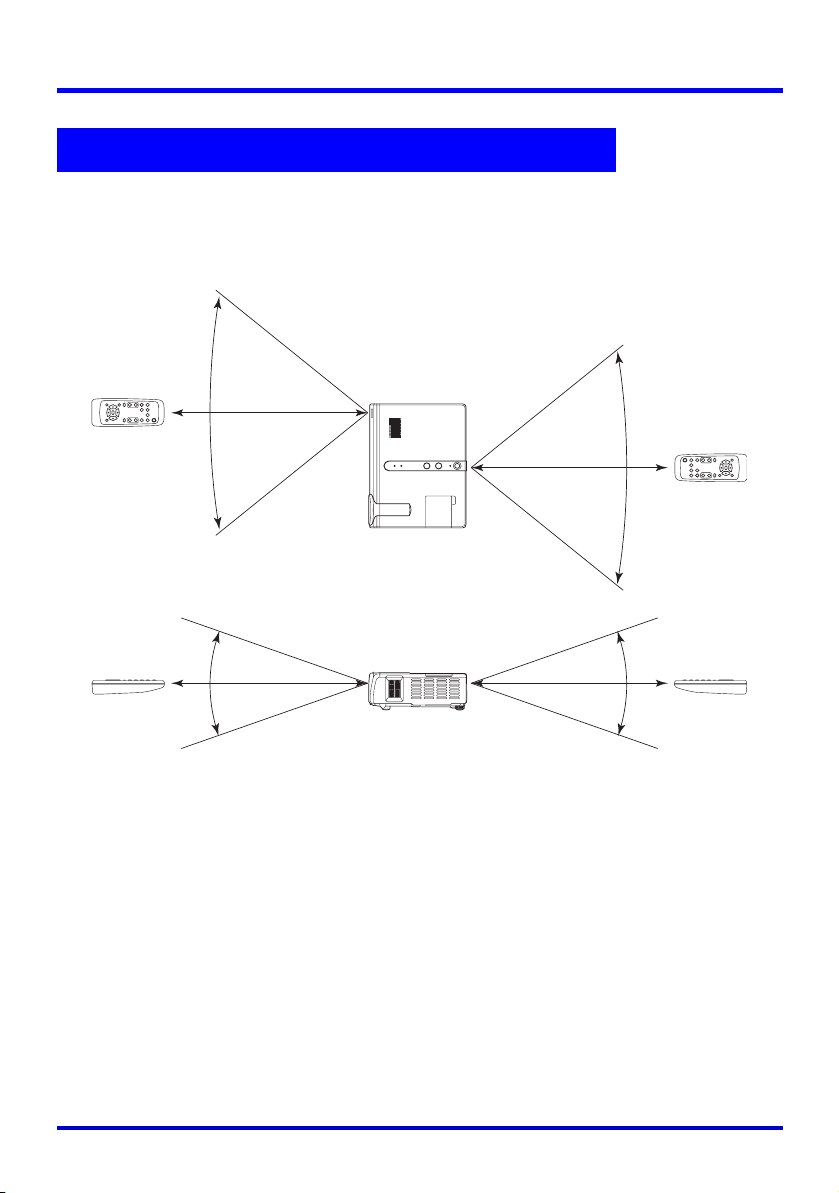
Controlador remoto
Gama de señal del controlador remoto
Cuando realice una operación sobre el controlador remoto, apunte en el puerto de señal del
controlador remoto, en la parte trasera o delantera del proyector. La ilustración siguiente
muestra la gama de la señal del controlador remoto.
±
40 grados
máx.
9 metros máx.
Parte delantera Parte trasera
±
20 grados máx.
9 metros máx.
±
40 grados
máx.
9 metros máx.
±
20 grados máx.
9 metros máx.
27
Page 28

Comenzando con las operaciones
Comenzando con las operacio nes
Esta sección explica cómo configurar el proyector para que esté listo para usarse, y cómo
conectar a una fuente de entrada (computadora o dispositivo de video).
También incluye información acerca de cómo activar la alimentación del proyector, cómo
seleccionar el idioma de visualización la primera vez que lo enciende, y precauciones que
necesita tener en mente en relación a la fuente de alimentación.
Configurando el proyector
Este proyector está diseñado para usarse solamente apoyado encima de una mesa. Coloque
el proyector sobre una mesa, escritorio o soporte que se encuentre nivelado y firme,
asegurándose también que haya suficiente espacio alrededor del mismo.
z Las ilustraciones siguientes muestran cómo debe estar orientado el proyector para una
proyección óptima en relación a la pantalla.
Visto desde arriba
Pantalla
Visto desde el costado
Pantalla
El centro del lente del proyector debe
estar alineado con el centro horizontal
de la pantalla.
z Puede colocar el proyector sobre una superficie que se encuentre inclinada hasta 30
grados hacia arriba o abajo durante el uso. Inclinando el proyector en más de 30 grados
hacia arriba o abajo, puede ocasionar una ruptura o envejecimiento prematuro de la
lámpara del proyector, o una falla de funcionamiento del proyector.
z La configuración anterior permite una proyección adecuada sin ninguna corrección de
imagen. Si el proyector se encuentra en un ángulo a la pantalla, se producirá un
fenómeno llamado “distorsión trapezoidal”, que ocasiona que los lados, y/o parte superior
e inferior de la imagen tengan diferentes longitudes. El proyector viene con una función
de corrección de la distorsión trapezoidal, que corrige automáticamente la imagen. Para
informarse acerca de la corrección de distorsión trapezoidal, vea la parte titulada
“Corrección de distorsión trapezoidal (KEYSTONE)” en la página 50.
Asegúrese de que el proyector se
encuentra en ángulo recto a la pantalla.
28
Page 29
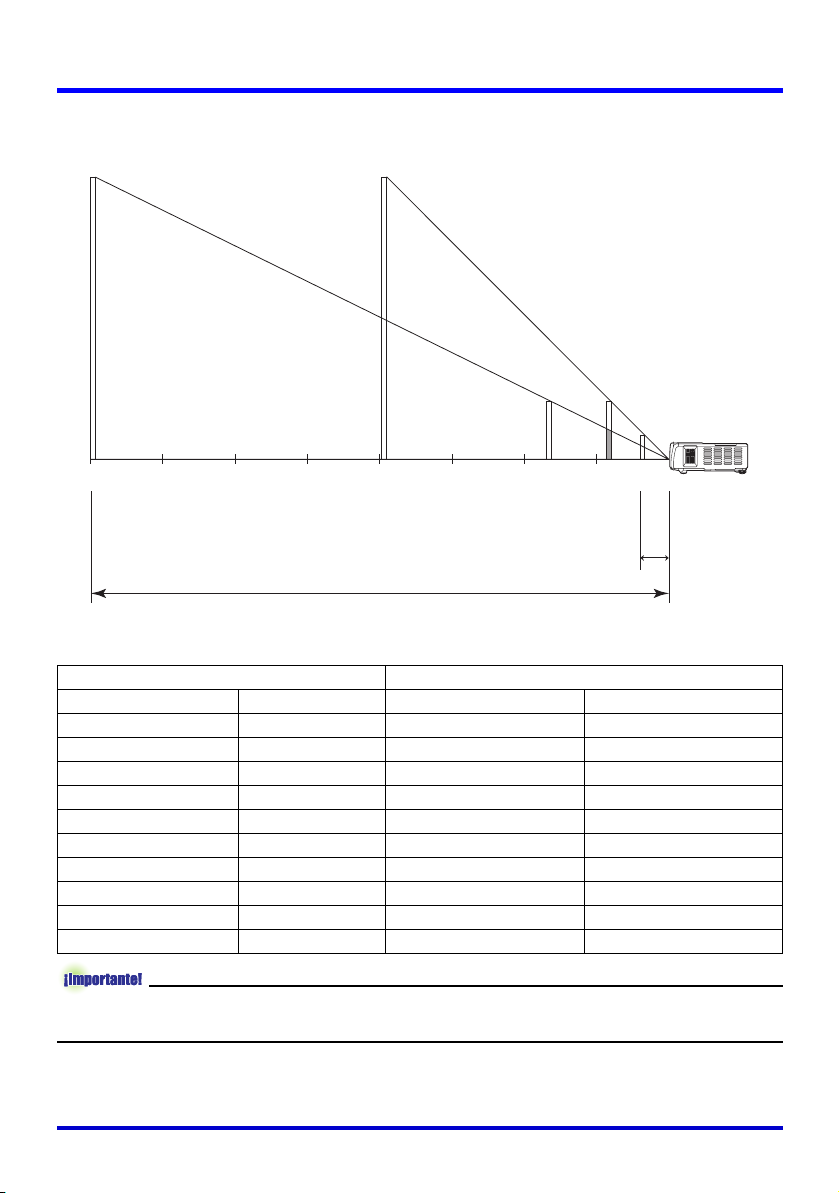
Comenzando con las operaciones
z La gama de proyección disponible es desde 0,8 metros a 16 metros, que es la distancia
desde la superficie del lente del proyector a la pantalla.
Tamaño de pantalla 300
8,0 m a 16,0 m
Tamaño de pantalla 30
Tamaño de pantalla 60
1,6 m a 3,2 m
0,8 m a 1,6 m
16 m
14 m
12 m 10 m 8 m
Máximo: 16 metros
6 m 4 m
Mínimo: 0,8 metros
2 m
La tabla siguiente muestra la relación entre la distancia y el tamaño de imagen proyectada.
Tamaño de proyección Distancia de proyección
Tamaño de pantalla Diagonal (cm) Distancia mínima (m) Distancia máxima (m)
30 76 0,8 1,6
40 102 1,1 2,1
60 152 1,6 3,2
80 203 2,1 4,3
100 254 2,7 5,3
120 305 3,2 6,4
150 381 4,0 8,0
200 508 5,3 10,7
250 635 6,7 13,3
300 762 8,0 16,0
z Tenga en cuenta que las distancias provistas anteriormente son solamente para
referencia. Las distancias reales estarán dentro de ±5% de las que se proveen.
29
Page 30
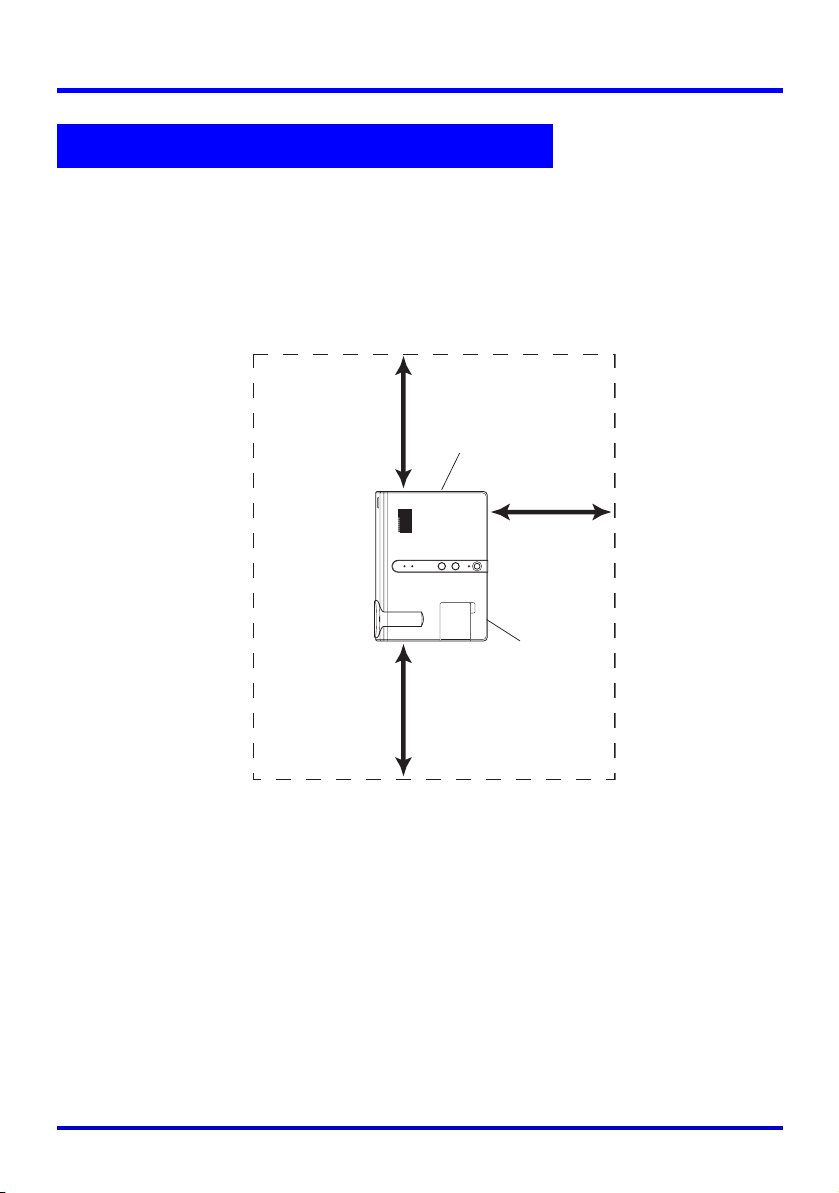
Comenzando con las operaciones
Precauciones con la configuración
Tenga en cuenta que la condición del ambiente en donde utilice el proyector afecta
enormemente su rendimiento. Asegúrese que las siguientes son la condiciones de
configuración del proyector siempre que lo utiliza.
z Utilice un tomacorriente ubicado convenientemente, que pueda ser alcanzado fácilmente
cuando necesita desenchufar el proyector.
z No coloque ningún objeto dentro del área indicada por la línea de trazos en la ilustración
siguiente. Tenga especial cuidado de no bloquear las ventilaciones de entrada y escape.
30 cm
Ventilaciones de escape
Permita una
holgura suficiente
y no bloquee las
ventilaciones de
entrada.
Ventilaciones de
entrada
Permita una holgura
suficiente y no bloquee las
ventilaciones de escape.
z No coloque ningún objeto cerca del proyector mientras está en uso. Mantenga todos los
elementos por lo menos 30 cm alejado de las ventilaciones de escape.
z Las ventilaciones se calientan bastante mientras el proyector está en uso. No toque las
ventilaciones con sus manos. También las áreas cercanas a las ventilaciones de escape
también se calientan bastante. No coloque objetos hechos de plástico u otros materiales
sensibles al calor cerca o debajo del proyector. Haciéndolo crea el riesgo de deformación
y decoloración del objeto.
z Evite colocar el proyector sobre una superficie que sea inestable o sujeta a vibraciones.
No coloque el proyector encima de una alfombra, frazada, toalla u otro material blando.
z No ubique el proyector en donde pueda quedar expuesto a la luz directa del sol.
z Evite las ubicaciones con gran cantidad de polvo y humedad.
z Mantenga el proyector alejado de los altavoces, televisores, radios y otros dispositivos que
generen magnetismo, así como también estufas.
30
Page 31

Comenzando con las operaciones
Ángulo del proyector a la pantalla
A continuación se muestra el ángulo permisible en el cual el proyector puede ser ubicado en
relación a la pantalla.
Vertical Horizontal
PantallaPantalla
Hasta 30 grados.
Hasta 30 grados.
Hasta 8 grados.
Hasta 8 grados.
z Los ángulos mostrados en la ilustración de arriba están sujetas a las condiciones
siguientes.
z Proyección de una imagen desde una computadora (Resolución: 1024 × 768, frecuencia
vertical: 60 Hz).
z Cambio de tamaño para fijarse: Activado.
z Solamente la corrección de distorsión vertical o la horizontal.
z La gama de corrección de la corrección de distorsión horizontal es más estrecha,
mientras la corrección de distorsión vertical se encuentra en efecto.
z Las gamas de corrección son afectadas por el tipo de señal que se está proyectando,
zoom, el ajuste “Fijar a pantalla completa”, el ajuste de relación de aspecto y otros
factores.
31
Page 32

Comenzando con las operaciones
Ajustando el ángulo de inclinación del proyector
Puede cambiar el ángulo de inclinación del proyector en una gama de 0 a 8 grados.
También puede realizar ajustes finos del ángulo de inclinación hacia la izquierda y derecha,
cuando sea necesario.
Para cambiar el ángulo de inclinación del proyector
1. Levante la parte delantera del proyector y presione el botón de
liberación.
z Esto ocasiona que el apoyo de ajuste de inclinación descienda desde la parte inferior
del proyector.
2. Mientras mantiene presionado el botón de liberación, eleve o descienda
la parte delantera del proyector hasta que el apoyo de ajuste de
inclinación sea aproximadamente de la longitud necesaria.
3. Suelte del botón de liberación para bloquear el apoyo de ajuste de
inclinación en su posición actual.
32
Page 33

Comenzando con las operaciones
4. Gire el apoyo de ajuste de inclinación para un ajuste fino de su
longitud.
Más largo
Más corto
5. Utilice el apoyo de ajuste izquierdo y derecho, para realizar un ajuste
aun más fino del ángulo de inclinación.
Gire para ajustar la alineación horizontal.
z Para retraer el apoyo de ajuste de inclinación, mantenga presionado el botón de
liberación y deslice el apoyo de ajuste hacia atrás dentro del proyector. No trate de
forzar cambiando la posición de apoyo de ajuste de inclinación, sin presionar el botón de
liberación.
33
Page 34

Comenzando con las operaciones
Proyección trasera (Desde la parte trasera de la pantalla)
Las distancias y ángulos para la proyección trasera son las mismas que aquéllas para la
proyección delantera. En el caso de una proyección trasera, sin embargo, la orientación
izquierda/derecha es opuesta al de la proyección delantera, de manera que necesita ajustar el
menú de configuración de acuerdo a ello. Para los detalles, vea la parte titulada “Ajustes de
pantalla J Oscilación horizontal” en la página 82.
Conectando una computadora al proyector (Video y audio)
El proyector puede usarse para proyectar una imagen de salida de video desde una
computadora. También puede generar el audio de la computadora a través del altavoz del
proyector.
z Siempre apague el proyector y la computadora antes de conectarlos.
Proyector
Terminal de
entrada RGB
Terminal de entrada AUDIO
Computadora
Cable de audio (disponible comercialmente)
Al terminal de salida de línea
Cable D-Sub mini incluido
z También puede usar el cable D-Sub mini incluido para conectar a un terminal de monitor
de tipo de 15 contactos D-Sub. Para otros tipos de terminales de monitor (tal como para
modelos antiguos de Macintosh), necesitará comprar un adaptador especial. Para
informarse acerca de su terminal, vea la documentación que viene con su computadora.
z El modo de visualización de salida de video RGB analógico (combinación de resolución y
frecuencia) de su computadora, puede no permitir una operación apropiada del proyector.
Para informarse acerca de los modos de visualización de computadora soportados por
este proyector, vea la parte titulada “Señales soportadas” en la página 116.
Al terminal del monitor (terminal de salida RGB analógica)
34
Page 35

Comenzando con las operaciones
Conectando una computadora al puerto USB del proyector
Después que conecta una computadora al puerto USB del proyector, puede usar el
controlador remoto para realizar cualquier operación del ratón de la computadora, y las
operaciones de avance y retroceso de página. La ilustración muestra cómo conectar al puerto
USB.
Proyector
Puerto USB
Computadora
Cable USB incluido
z Para los detalles acerca de los requisitos informáticos, vea la parte titulada “Requisitos de
sistema informático para la conexión USB” en la página 115.
z Para los detalles acerca de la operación de una conexión USB, vea la parte titulada
“Operando la computadora con el controlador remoto (ratón inalámbrico)” en la página 59.
Al puerto USB
35
Page 36

Comenzando con las operaciones
Conectando a un dispositivo de video estándar
El proyector puede usarse para proyectar una imagen desde un deck de video, televisor,
cámara de video u otro dispositivo de video. También puede generar audio desde el
dispositivo de audio a través del altavoz del proyector.
z Siempre apague el proyector y el dispositivo de video antes de conectarlos.
Proyector
Cable de audio disponible comercialmente
Terminal de entrada VIDEO
Terminal de entrada S-VIDEO
Terminal de entrada AUDIO
Dispositivo de video
Al terminal de salida AUDIO
Al terminal de salida S-VIDEO
Al terminal de salida VIDEO
Cable S-video disponible comercialmente
Cable de video incluido
z Se puede usar el cable de video incluido para conectar a un terminal de salida VIDEO
tipo de toma de clavija (RCA). Cuando conecta una cámara de video a otro dispositivo
de video con un terminal de salida de video especial, utilice el cable especial que viene
con el dispositivo de video. Para los detalles, vea la documentación que viene con el
dispositivo de video.
z Tenga en cuenta que el proyector se equipa con circuitos separados para el terminal de
entrada VIDEO y terminal de entrada S-VIDEO. Asegúrese de que conecta el dispositivo
de video al terminal correcto. El proyector le permite cambiar la fuente de entrada entre
RGB (o Componente), VIDEO y S-VIDEO, siempre que lo desea.
36
Page 37

Comenzando con las operaciones
Conectando a un dispositivo de salida de video componente
Algunos dispositivos de video se equipan con un terminal de salida de video componente.
También puede usar un cable de video componente disponible opcionalmente (YK-3), para
conectar el terminal de entrada RGB del proyector al terminal de salida de video componente
de un dispositivo de video.
z Siempre apague el proyector y el dispositivo de video antes de conectarlos.
Proyector
Terminal de
entrada RGB
Al terminal de salida AUDIO
Cable de audio disponible comercialmente
Cable de video componente
opcional (YK-3)
Al terminal de
salida AUDIO
Al terminal de salida
video componente
Dispositivo de video
z Los terminales de salida video componente vienen en juegos de 3 terminales: Y·Cb·Cr o
Y·Pb·Pr. Asegúrese de hacer coincidir los colores de las clavijas en el cable de video
componente YK-3 opcional con los colores de los terminales (Verde: Y, azul: Cb/Pb, rojo:
Cr/Pr).
z Para conectar a los terminales de salida video componente de tipo de toma de clavija
(RCA), puede usar el cable de video componente YK-3. El proyector no soporta la
conexión a ningún otro tipo de terminal.
z Tenga en cuenta que solamente se soporta la conexión a un terminal de salida de video
componente analógico. La conexión a un terminal de salida digital no es soportada.
z Para conectar a un terminal de video componente, deberá usar el menú de configuración
para configurar los ajustes de entrada. Para los detalles, vea la parte titulada “Ajustes de
entrada J Entrada RGB” en la página 85.
37
Page 38

Comenzando con las operaciones
Activando la alimentación del proyector
Antes de realizar cualquier operación en esta sección, asegúrese primero de configurar el
proyector (página 28) y conectar a un dispositivo de salida (páginas 34 a 37).
Precauciones con el cable de alimentación de CA
z Asegúrese de usar una fuente de alimentación con el mismo voltaje especificado para el
proyector.
z No comparta la fuente de alimentación del proyector con otros dispositivos. Si está
usando un cable de extensión, asegúrese de que el régimen de amperes del cable de
extensión sea compatible con el valor de consumo de corriente de este proyector.
z No utilice el cable de alimentación mientras todavía se encuentra incluido junto.
z No coloque objetos encima del cable de alimentación y no lo pise.
z No tire del cable de alimentación. Cuando desenchufe, tome del enchufe.
z Utilice un tomacorriente ubicado convenientemente, que pueda ser alcanzado fácilmente
siempre que necesite desenchufar el proyector.
z Si necesita más información acerca de la fuente de alimentación, comuníquese con su
minorista original o un centro de servicio CASIO autorizado.
Para activar la alimentación del proyector
1. Para enchufar el proyector a un tomacorriente, utilice el cable de
alimentación de CA que viene incluido.
Conector de fuente de alimentación
Cable de alimentación de CA incluido
La forma del conector depende en su
área geográfica.
z Enchufando en un tomacorriente ocasiona que los tres indicadores en la parte superior
del proyector se iluminen en color ámbar. Luego de un corto tiempo, los dos
indicadores se apagarán y solamente el indicador POWER/STANDBY permanecerá
iluminado en color ámbar, lo cual indica la condición de espera.
z Tenga en cuenta que el proyector no se activará si presiona la tecla [ ] (Alimentación)
mientras los tres indicadores se encuentran iluminados de color ámbar. Espere hasta
que el proyector se encuentre en la condición de espera antes de intentar activarlo.
38
Page 39

Comenzando con las operaciones
2. Active la alimentación de la computadora o dispositivo de video que se
encuentra conectado al proyector.
3. Si la cubierta del lente del proyector está cerrada, ábrala.
4. Presione la tecla [ ] (alimentación).
z Esto ocasiona que el indicador POWER/STANDBY destelle en color verde, lo cual indica
que el proyector está precalentándose. Después de un tiempo corto, se proyectará la
pantalla de inicio (el precalentamiento está todavía en progreso).
z Después que se completa el precalentamiento, el indicador POWER/STANDBY para de
destellar y permanece iluminado en color verde, y el proyector comienza a proyectar
una imagen desde el dispositivo conectado al mismo. Normalmente tomará unos 60
segundos desde el momento en que se inicia el precalentamiento, hasta que una
imagen sea proyectada desde el dispositivo conectado.
z La ventana “Language” será proyectada la primera vez que activa la alimentación del
proyector. Para configurar los ajustes del idioma, utilice el procedimiento indicado en la
parte titulada “Especificando el idioma de mensaje de la visualización” en la página 40.
Pantalla inicial Proyección de imagen de entrada
z Puede configurar la pantalla inicial de manera que muestre un logotipo personalizado que
ha creado personalmente, o para que nada aparezca en el inicio. Para los detalles, vea
la parte titulada “Ajustes opcionales J Ajustes de logotipo personalizado” en la página
92 y “Ajustes de pantalla J Pantalla inicial” en la página 82.
z Si el proyector está configurado para una operación de modo de ruido bajo, el indicador
LAMP se ilumina en verde, cuando se inicia el precalentamiento. Para informarse acerca
del modo de ruido bajo, vea la parte titulada “Ajustes opcionales J Modo de ruido bajo”
en la página 90.
z Para los detalles acerca de las operaciones de proyección, vea la parte titulada
“Proyectando sobre una pantalla” en la página 43.
39
Page 40

Comenzando con las operaciones
Especificando el idioma de mensaje de la visualización
La ventana “Language” será proyectada la primera vez que activa la alimentación del
proyector. Utilice el menú sobre esta pantalla para especificar el idioma de visualización que
desea usar.
1. Utilice las teclas de cursor [S] y [T] para realzar el idioma que desea
usar.
2. Presione la tecla [ENTER].
z Esto aplica el idioma seleccionado, cierre la ventana “Language”, y visualice la imagen
proyectada desde el dispositivo conectado.
z La selección del idioma de visualización puede cambiarse posteriormente, si así lo
requiere. Para los detalles, vea la parte titulada “Ajustes opcionales J Idioma” en la
página 98.
z Para los detalles acerca de las operaciones de proyección, vea la parte titulada
“Proyectando sobre una pantalla” en la página 43.
40
Page 41

Comenzando con las operaciones
Desactivando la alimentación el proyector
z Cuando desactiva la alimentación del proyector, la lámpara se apaga y el proyector entra
en la condición de enfriamiento. Tenga en cuenta que no podrá encender el proyector de
nuevo mientras se está enfriando.
z El proyector puede permanecer bastante caliente durante un rato, después que lo apaga.
Evite tocar el proyector después que lo apaga.
z Tenga en cuenta que el proyector puede estar todavía bastante caliente, aun después de
completarse el procedimiento de enfriamiento. Antes de volver a empaquetar el proyector,
se recomienda que compruebe para asegurarse de que el ventilador se ha parado y que
el proyector no se encuentra caliente.
Para activar la alimentación del proyector
1. Presione la tecla [ ] (alimentación).
z Esto ocasiona que un mensaje de confirmación como el que se muestra a
continuación, aparezca en el centro de la pantalla de proyección.
z Si no desactiva la alimentación del proyector, el mensaje de confirmación desaparecerá
luego de unos 10 segundos. El mensaje de confirmación también desaparecerá si
presiona la tecla [ESC].
2. Para apagar el proyector, presione de nuevo la tecla [ ] (alimentación)
en respuesta al mensaje de confirmación.
z Esto ocasiona que la lámpara del proyector se apague y la proyección se pare.
z También el indicador POWER/STANDBY comienza a destellar en color ámbar, lo cual
indica que el proyector se está enfriando. Tomará unos 90 segundos desde el inicio del
enfriamiento hasta que el proyector se apague.
z El proyector no podrá activarse de nuevo mientras se está enfriando.
z Después que finaliza el enfriamiento, el indicador POWER/STANDBY en la parte
superior del proyector se iluminará en color ámbar, lo cual indica la condición de
espera. Ahora sí puede encender el proyector de nuevo, si así lo desea.
41
Page 42

Comenzando con las operaciones
3. Después de confirmar que el enfriamiento se ha completado,
desenchufe el cable de alimentación de CA desde el tomacorriente.
z Tenga en cuenta que el proyector puede estar todavía bastante caliente, aun después de
completarse el procedimiento de enfriamiento. Antes de volver a empaquetar el proyector,
se recomienda que compruebe para asegurarse de que el ventilador se ha parado y que
el proyector no se encuentra caliente.
z Esto ocasiona que el indicador POWER/STANDBY se apague.
4. Después de asegurar que el proyector y el dispositivo de video o
computadora conectada se encuentran desactivados, desconecte los
cables de conexión desde el proyector y el dispositivo conectado.
5. Cierre la cubierta del lente.
z Asegúrese de que el lente no esté extendido antes de intentar cerrar la cubierta del
lente.
Apagado automático
El apagado automático desactiva automáticamente la alimentación del proyector, siempre que
no haya un señal de entrada desde la fuente de entrada seleccionada actualmente, y no se
realice ninguna operación en el proyector durante unos 10 minutos.
Cuando se dispara el apagado automático, el proyector primero entra en una condición de
enfriamiento, similar a cuando lo hace cuando se presiona la tecla [ ] (alimentación) para
apagarlo.
z El indicador POWER/STANDBY destella en color ámbar para indicar que el proyector se
está enfriando. Tomará unos 90 segundos desde el inicio del enfriamiento hasta que el
proyector se apague.
z El proyector no podrá encenderse de nuevo mientras se está enfriando.
z Después que finaliza el enfriamiento, el indicador POWER/STANDBY en la parte superior
del proyector se iluminará en color ámbar, lo cual indica la condición de espera. Ahora
puede sí puede encender el proyector de nuevo, si así lo desea.
z Puede desactivar el apagado automático, si así lo desea. Vea “Ajustes opcionales J
Apagado automático” en la página 91.
42
Page 43

Operaciones de proyección
Operaciones de proyección
Esta sección explica las operaciones que se relacionan a la proyección de una imagen.
Proyectando sobre una pantalla
Esta sección explica los pasos básicos para la proyección de una imagen.
Flujo básico
Configure el proyector y apuntelo a la pantalla
“Configurando el proyector” (página 28)
Conecte la computadora o dispositivo de video al proyector ( 34 a 37).
Active la alimentación del proyector y la computadora o dispositivo de video
conectado.
Presione la tecla [
“Activando la alimentación del proyector” (página 38)
Realice el ajuste de la posición y angulo de proyección.
“Ajustando el ángulo de inclinacián del proyector” (página 32)
Preparando el proyector
] (alimentación) para activar la alimentación del proyector.
Seleccione la fuente de entrada.
“Seleccionando manualmente la fuente de entrada” (página 45)
Ajuste el tamaño de la imagen proyectada y enfoque la imagen.
“Zoom y enfoque” (página 47)
Inicie la proyección (presentación, video, etc.)
• Realice la operación requerida sobre la computadora de fuente de entrada o
equipo de video.
• Utilice las variadas funciones del proyector para ajustar la imagen proyectada de la
proyección
Iniciando la
manera requerida.
43
Page 44

Operaciones de proyección
Selección de una fuente de entrada automática
Cuando enciende el proyector, la unidad comprueba la condición de cada fuente de entrada
(si la fuente de entrada está enviando o no una señal) en la secuencia mostrada a
continuación. Automáticamente selecciona la primera fuente de entrada que encuentra, que
está enviando una señal de entrada, y proyecta la imagen aplicable.
Entrada de terminal RGB
(RGB/Componente)
Si el terminal de entrada RGB se encuentra conectado a una computadora y el terminal de
entrada S-VIDEO está conectado a un deck de video, y las señales están siendo enviadas
por ambos dispositivos, el proyector selecciona automáticamente la entrada RGB cuando es
activado. El nombre de la fuente de entrada seleccionada actualmente se muestra en la
esquina derecha superior de la pantalla de proyección.
z Si el proyector no encuentra ninguna señal de entrada, aparece el mensaje “Sin entrada
de señal” en lugar del nombre de la fuente de entrada.
z La visualización del nombre de la fuente de entrada mostrando [RGB] o [Componente]
depende en el ajuste “Ajustes de entrada J Entrada RGB” (página 85) actual, que se
configura sobre el menú de configuración del proyector.
Si el nombre de la fuente de entrada es este:
RGB RGB
Componente Video componente
Para informarse acerca de los ajustes del menú de configuración, vea la parte titulada
“Usando el menú de configuración” en la página 61. Para informarse acerca de los video
componentes, vea la parte titulada “Conectando a un dispositivo de salida de video
componente” en la página 37.
z Tenga en cuenta que el proyector no selecciona la fuente de entrada automáticamente
cuando “Desactivado” se selecciona para el ajuste “Ajustes opcionales J Detección
entrada auto” (página 89) en el menú de configuración.
Entrada de terminal VIDEO
(VIDEO)
Nombre de la fuente de entrada
RGB
Significa que se selecciona esta entrada:
Entrada de terminal S-VIDEO
(S-VIDEO)
44
Page 45

Operaciones de proyección
Seleccionando manualmente la fuente de entrada
El procedimiento que debe usar para seleccionar la fuente de entrada depende en si está
usando las teclas del proyector o las teclas del controlador remoto.
[Proyector]
Tecla [S-VIDEO]
Tecla [VIDEO]
Tecla [RGB/COMPONENT]
Tecla [INPUT]
[Controlador remoto]
Para seleccionar la fuente de entrada usando las teclas del proyector
Sobre el proyector, presione la tecla [INPUT] para realizar un ciclo a través de las fuentes de
entrada en la secuencia mostrada a continuación.
(RGB/Componente)
(VIDEO)
(S-VIDEO)
45
Page 46

Operaciones de proyección
Para seleccionar la fuente de entrada usando las teclas del
controlador remoto
Sobre el controlador remoto, presione la tecla [RGB/COMPONENT], [VIDEO] o [S-VIDEO] para
seleccionar la fuente de entrada que desea.
z El nombre de la fuente de entrada seleccionada actualmente se muestra en la esquina
derecha superior de la pantalla de proyección.
z Si la fuente de entrada seleccionada actualmente no está enviando una señal de
entrada, aparece el mensaje “Sin entrada de señal” en lugar del nombre de la fuente de
entrada.
z La visualización del nombre de la fuente de entrada mostrando [RGB] o [Componente]
depende en el ajuste “Ajustes de entrada J Entrada RGB” (página 85) actual, que se
configura sobre el menú de configuración del proyector.
Si el nombre de la fuente de
entrada es este:
RGB RGB
Componente Video componente
Para informarse acerca de los ajustes del menú de configuración, vea la parte titulada
“Usando el menú de configuración” en la página 61. Para informarse acerca de los video
componentes, vea la parte titulada “Conectando a un dispositivo de salida de video
componente” en la página 37.
Significa que se selecciona
esta entrada:
46
Page 47

Operaciones de proyección
Zoom y enfoque
Utilice el aro del zoom para ajustar el tamaño de la imagen, y el aro de enfoque para enfocar
la imagen.
Para ajustar el tamaño de la imagen
Aro del zoom
Más pequeña
Más grande
Para enfocar la imagen
Cuando enfoca la imagen, lo mejor es tener la imagen fija sobre la pantalla.
Aro de enfoque
z Realizando una operación de zoom después de enfocar puede ocasionar que la imagen
quede fuera de foco. Si esto llega a ocurrir, enfoque nuevamente.
47
Page 48

Operaciones de proyección
Ajuste automático de una imagen RGB
Cuando la fuente de entrada es RGB (computadora), el proyector ajusta automáticamente la
posición vertical y horizontal, frecuencia y fase siempre que detecta una señal RGB
(siguiendo a una selección de fuente de entrada RGB, activación de alimentación, etc.)
Ta mb i én se puede ejecutar una operación de ajuste automático presionando la tecla [AUTO].
z Cuando desea inhabilitar el ajuste automático y mantener los ajustes manuales, puede
desactivar el ajuste automático (página 90).
z Mientras una operación de ajuste automático se encuentra en progreso la imagen
proyectada puede llegar a distorsionarse.
z La tecla [AUTO] se encuentra inhabilitada siempre que se selecciona S-VIDEO, VIDEO o
Componente como la fuente de entrada.
z Si la imagen no es clara luego de la operación de ajuste automático, puede usar el
menú para ajustar los ítemes manualmente. Para los detalles, vea la parte titulada
“Ajuste de imagen” en la página 73.
48
Page 49

Operaciones de proyección
Visualización de pantalla completa de una imagen RGB
El proyector genera imágenes usando la resolución de video XGA (1024 × 768 pixeles).
Cuando la señal de entrada desde la computadora conectada al proyector, no es una señal
XGA, “Fijar a pantalla completa” amplía o reduce automáticamente la imagen de manera que
coincida con la resolución de video del proyector, y llena la pantalla entera. A continuación
se muestra cómo se ajustan las diferentes señales de entrada desde una computadora
durante la proyección.
Ejemplo de señal de entrada Imagen proyectada
800 × 600
1024 × 768
1280 × 1024
z El cambio del tamaño de una imagen mediante “Fijar a pantalla completa” puede llegar a
distorsionar la imagen o puede ocasionar que parte de la imagen sea cortada. Si esto
llega a suceder, trate de desactivar “Fijar a pantalla completa”. Para mayor información,
vea la parte titulada “Ajustes de pantalla J Fijar a pantalla completa” en la página 81.
49
Page 50

Operaciones de proyección
Corrección de distorsión trapezoidal (KEYSTONE)
Cuando el proyector se encuentra inclinado en un ángulo a la pantalla sobre la que está
proyectando, la imagen proyectada puede tener longitudes diferentes en los bordes derecho e
izquierdo, o bordes superior e inferior. Este fenómeno es lo que se llama “distorsión
trapezoidal” o “efecto Keystone”. Este proyector viene con funciones para una corrección
automática o manual de la distorsión trapezoidal, lo cual proporciona una imagen proyectada
regularmente formada.
z La corrección de distorsión trapezoidal (automática o manual) puede ocasionar distorsión
de la imagen proyectada. Si esto llega a suceder trate de mover la pantalla y/o
proyector de manera que se orienten cercanos a la configuración mostrada en la parte
titulada “Configurando el proyector” en la página 28.
z La corrección de distorsión trapezoidal puede ocasionar que la imagen corregida sea más
pequeña que la imagen original (sin corregir).
Corrección de distorsión trapezoidal automática
La corrección trapezoidal automática corrige la imagen para contrarrestar los efectos de la
distorsión trapezoidal vertical.
Realizando una corrección de distorsión trapezoidal automática ocasiona que aparezca el
mensaje “Distorsión trapezoidal automática corregida.” en el centro de la imagen proyectada.
50
Page 51

Operaciones de proyección
z Tenga en cuenta que la corrección de la distorsión trapezoidal es posible dentro de una
gama de unos –30 grados a +30 grados.
Pantalla
Hasta 30 grados.
Hasta 30 grados.
z La corrección de distorsión trapezoidal automática se realiza detectando el ángulo de
inclinación del proyector. Esto significa que la superficie sobre la que está proyectando
necesita estar de forma vertical. Si la superficie sobre la que está proyectando no está
vertical, utilice la corrección de distorsión trapezoidal manual para corregir la imagen.
z La corrección de distorsión trapezoidal automática puede activarse y desactivar de la
manera requerida. Para los detalles, vea la parte titulada “Ajustes opcionales J
Corrección trapez. auto” en la página 89.
z Tenga en cuenta que la corrección de distorsión trapezoidal automática no se realiza
para la distorsión trapezoidal horizontal. Para la distorsión trapezoidal horizontal utilice la
corrección manual.
z Realizando una corrección de distorsión trapezoidal horizontal manual y luego una
corrección de distorsión trapezoidal horizontal automática, puede ocasionar que cambie el
valor de corrección trapezoidal horizontal manual, y puede ampliar la distorsión trapezoidal
horizontal. Esto ocurre cuando la corrección de distorsión trapezoidal vertical estrecha la
gama de corrección de distorsión trapezoidal horizontal manual, ocasionando que el valor
de corrección especificado manualmente se encuentre fuera de la gama de corrección.
Si esto llega a suceder, vuelva a reubicar el proyector y la pantalla, de manera que el
lente esté apuntando rectamente sobre la pantalla, y luego realice de nuevo la corrección
de distorsión trapezoidal manual o automática.
51
Page 52

Operaciones de proyección
Corrección de distorsión trapezoidal manual
La corrección de distorsión trapezoidal manual puede usarse para corregir la distorsión
trapezoidal tanto vertical como horizontal.
Para usar la corrección de distorsión trapezoidal manual
1. Presione la tecla [KEYSTONE].
z Esto ocasiona que la pantalla de corrección de distorsión trapezoidal sobre la imagen
proyectada.
2. Utilice las teclas [S] y [T] para seleccionar ya sea “Corrección trapez.
vert.” o “Corrección trapez. horiz.”
3. Utilice las teclas [W] y [X] para corregir la distorsión trapezoidal.
z A cada presión de [W] y [X] desplaza el indicador sobre la barra seleccionada
actualmente hacia la izquierda o derecha.
z La corrección de distorsión trapezoidal es posible dentro de la gama en la que el
indicador es capaz de moverse dentro de la barra seleccionada. Dependiendo en las
condiciones, el indicador puede no moverse en toda su extensión a ningún extremo de
la barra.
z Repita los pasos 2 y 3 para realizar la corrección de distorsión trapezoidal en otra
dirección, si así lo desea.
4. Después que los ajustes se encuentran de la manera deseada,
presione la tecla [ESC] o la tecla [KEYSTONE].
z Esto ocasiona que desaparezca la pantalla de corrección de distorsión trapezoidal.
52
Page 53

Operaciones de proyección
z Las gamas permisibles para la corrección de distorsión trapezoidal manual son –30 a
+30 grados verticalmente y –8 a +8 grados horizontalmente.
z Realizando una corrección de distorsión trapezoidal horizontal y luego una corrección de
distorsión trapezoidal vertical, puede ocasionar que valor de corrección de distorsión
trapezoidal horizontal cambie. Esto ocurre cuando la corrección de distorsión trapezoidal
vertical estrecha la gama de corrección de distorsión trapezoidal horizontal manual,
ocasionando que el valor de corrección trapezoidal horizontal se encuentre fuera de la
gama de corrección.
Si esto llega a suceder, vuelva a reubicar el proyector y la pantalla, de manera que el
lente esté apuntando rectamente sobre la pantalla, y luego realice de nuevo la corrección
de distorsión trapezoidal manual o automática.
Ajustando el nivel de volumen (VOL +/–)
Para ajustar el nivel de volumen del audio que es generado desde el altavoz del proyector,
puede usar las teclas del controlador remoto.
Para ajustar el nivel de volumen
1. Sobre el controlador remoto, presione la tecla [VOL +] o [VOL –].
z Esto ocasiona que aparezca la pantalla [Volumen] en el centro de la imagen
proyectada.
2. Presione la tecla [VOL +] o la tecla [X] para aumentar el volumen, o
la tecla [VOL –] o [W] para disminuir el volumen.
3. Después que el ajuste se encuentra de la manera deseada, presione la
tecla [ESC].
z Esto ocasiona que desaparezca la pantalla [Volumen].
53
Page 54

Operaciones de proyección
Ampliando la imagen proyectada (D-ZOOM +/–)
Puede usar las teclas del zoom del controlador remoto para ampliar una parte específica de
la imagen proyectada, hasta cuatro veces su tamaño original.
Para ampliar parte de la imagen proyectada
1.
Sobre el controlador remoto, presione la tecla [D-ZOOM +] o [D-ZOOM –].
z Esto ocasiona que el cursor en cruz aparezca sobre la imagen proyectada.
2. Utilice las teclas de cursor del controlador remoto para mover el cursor
en cruz a la parte de la imagen que desea en el centro de la imagen
ampliada.
54
Page 55

Operaciones de proyección
3. Sobre el controlador remoto, presione la tecla [D-ZOOM+] para ampliar
la imagen.
z Puede presionar de nuevo la tecla [D-ZOOM+] para ampliar adicionalmente la imagen,
hasta 4 veces.
z Puede volver retrocediendo a través de los pasos de ampliación de imagen presionando
la tecla [D-ZOOM –].
z Puede desplazar la imagen ampliada/reducida hacia arriba, abajo, izquierda o derecha,
presionando la tecla de cursor aplicable del controlador remoto.
4. Para salir de la imagen ampliada y retornar la imagen a su tamaño
original, presione la tecla [ESC] del controlador remoto.
55
Page 56

Operaciones de proyección
Usando “imagen en imagen” (P-en-P)
Mientras se encuentra seleccionado RGB como la fuente de entrada, puede visualizar una
ventana secundaria que visualice simultáneamente la imagen que está siendo ingresada a
través del terminal VIDEO o S-VIDEO. Esta función se denomina “imagen en imagen” o
“P-en-P”.
Imagen de
entrada RGB
Imagen de
entrada VIDEO
(o S-VIDEO)
z El ajuste inicial fijado por omisión para la fuente de entrada de la ventana secundaria es
VIDEO. Utilice este menú de configuración cuando desea cambiar la fuente de entrada
de la ventana secundaria a S-VIDEO. Para los detalles, vea la parte titulada “Ajustes de
entrada J Entrada I-en-I” en la página 87.
z Tenga en cuenta que P-en-P puede usarse solamente cuando se selecciona RGB como
la fuente de entrada. No se dispone mientras se encuentra seleccionada otra fuente.
z Si se selecciona “Componente” para “Ajustes de entrada J Entrada RGB” en el menú
de configuración, necesita cambiar el ajuste a RGB para usar la imagen en imagen.
Tenga en cuenta que el ajuste inicial fijado por omisión es “Ajustes de entrada J
Entrada RGB” es RGB.
56
Page 57

Operaciones de proyección
Para visualizar la ventana secundaria
1. Sobre el controlador remoto presione la tecla [RGB/COMPONENT] para
seleccionar la fuente de entrada RGB.
z Ta mb i én puede seleccionar la fuente de entrada usando la tecla [INPUT] del proyector.
2. Sobre el controlador remoto, presione la tecla [P-IN-P] para visualizar la
ventana secundaria.
z
Esto ocasiona que la ventana secundaria, que contiene la imagen ingresada a través del
terminal VIDEO o S-VIDEO, aparezca sobre la imagen proyectada. La ventana secundaria
será ubicada en la posición en que fue usada la última vez que se visualizaba la
ventana secundaria. La ubicación inicial por omisión es la esquina derecha inferior.
z Puede dejar la ventana secundaria en donde está, o moverla a otra ubicación dentro
de la imagen proyectada. Para mayor información, vea la parte titulada “Para cambiar la
ubicación de la ventana secundaria”.
Ta mb i én puede seleccionar uno de los tres tamaños de la ventana secundaria. Para mayor
z
información, vea la parte titulada “Para cambiar la ubicación de la ventana secundaria”.
3. Para cerrar la ventana secundaria, presione la tecla [P-IN-P] del
controlador remoto o la tecla [ESC].
Para cambiar la ubicación de la ventana secundaria
Mientras se visualiza la ventana secundaria, utilice las teclas de cursor del controlador remoto
para mover a una de las nueve ubicaciones que se muestran a continuación.
57
Page 58

Operaciones de proyección
Para cambiar el tamaño de la ventana secundaria
Mientras se visualiza una ventana secundaria, utilice las teclas [D-ZOOM +] y [D-ZOOM –]
para seleccionar uno de los tres tamaños disponibles (pequeño, mediano y grande).
Tecla [D-ZOOM +]
Grande
Mediano
Pequeño
Tecla [D-ZOOM –]
z Cuando se selecciona RGB como la fuente de entrada, ciertos tipos de señales (señal
UXGA de 1600 × 1200, por ejemplo), no soportan la selección del tamaño de la pantalla
secundaria grande.
Silenciando el audio e imagen (MUTE)
La función de silenciamiento ocasiona que la imagen proyectada se ponga con la pantalla en
blanco, y se pare la generación de sonido desde el altavoz.
Para silenciar el audio e imagen
1. Sobre el controlador remoto, presione la tecla [MUTE].
z Esto ocasiona que la imagen proyectada se ponga con la pantalla en blanco, y se pare
la generación de sonido desde el altavoz.
2. Para restaurar la imagen y audio, presione la tecla [MUTE] o presione
la tecla [ESC].
z Para la función de silenciamiento, puede seleccionar una pantalla negra, pantalla azul o
una pantalla de logotipo. Para los detalles, vea la parte titulada “Ajustes de pantalla J
Pantalla silenciam.” en la página 83.
58
Page 59

Operaciones de proyección
Congelando la imagen proyectada (FREEZE)
La función de congelamiento almacena la imagen proyectada actualmente en la memoria del
proyector, y la proyecta como una imagen fija.
Para congelar la imagen proyectada
1. Sobre el controlador remoto, presione la tecla [FREEZE].
z Esto congela la imagen que se estaba proyectando en el momento de presionar la
tecla [FREEZE].
2. Para descongelar la imagen, presione de nuevo la tecla [FREEZE] o
presione la tecla [ESC].
Operando la computadora con el controlador remoto (ratón inalámbrico)
Para realizar las operaciones del ratón sobre la computadora que se encuentra conectada al
proyector, puede usar el controlador remoto como un ratón inalámbrico. Las capacidades del
ratón inalámbrico realmente son prácticas cuando necesita abrir un archivo de un software de
presentación durante una reunión o presentación.
z Para usar el controlador remoto como un ratón inalámbrico, la computadora debe estar
conectada al proyector mediante el cable USB que viene con el proyector. Para los
detalles, vea la parte titulada “Conectando una computadora al puerto USB del proyector”
en la página 35.
z Tenga en cuenta que las capacidades del ratón inalámbrico se disponen solamente
cuando se selecciona RGB como la fuente de entrada, y hay una entrada RGB desde la
computadora al proyector.
Para operar la computadora con el controlador remoto
1. Para conectar la computadora al proyector, utilice el cable D-Sub mini y
cable USB que viene con el proyector. Después de eso, active la
alimentación del proyector y la computadora.
z Para mayor información vea lo siguiente.
) Conectando una computadora al proyector (Video y audio) (página 34)
) Conectando una computadora al puerto USB del proyector (página 35)
59
Page 60

Operaciones de proyección
2. Sobre el controlador remoto, presione la tecla [RGB/COMPONENT] para
seleccionar RGB como la fuente de entrada.
z Ta mb i én puede seleccionar la fuente de entrada usando la tecla [INPUT] del proyector.
3. Utilice el controlador remoto para realizar las operaciones del ratón
como se describe a continuación.
Para hacer esto:
Mover el puntero sobre la pantalla de la
computadora hacia arriba, abajo, izquierda o
derecha.
Desplazar una página hacia arriba. [PAGE UP]
Desplazar una página hacia abajo. [PAGE DOWN]
Realizar una operación con el botón izquierdo. [ENTER]
Realizar una operación con el botón derecho. [ESC]
z Tenga en cuenta que las operaciones de ratón inalámbrico no son posibles mientras una
corrección de distorsión trapezoidal manual (página 52), ajuste de volumen (página 53),
ampliación de imagen (página 54) u operación P-IN-P (página 56) se encuentran en
progreso, o mientras se visualiza el menú (página 61). Las capacidades de ratón
inalámbrico serán restauradas tan pronto la operación que las inhabilita se completa.
z Tenga en cuenta que la operación del ratón inalámbrico no es soportada cuando la
señal de entrada desde la computadora es mayor que la resolución XGA, y “Fijar a
pantalla completa” (página 81) se encuentra desactivado. La operación de ratón
inalámbrico será soportado para una señal de entrada que sea mayor que la resolución
XGA si “Fijar a pantalla completa” se encuentra activado.
z Tenga en cuenta que el arrastre y soltado por las operaciones del ratón inalámbrico.
Utilice esta tecla del controlador
remoto:
Tecla de cursor
60
Page 61

Usando el menú de configuración
Usando el menú de configuraci ón
Esta sección explica cómo configurar los ajustes del menú de configuración, y proporciona
detalles acerca de cada uno de los ajustes.
Bosquejo del menú de configuración
Presionando la tecla [MENU] mientras se proyecta una imagen, visualiza el menú de
configuración sobre la imagen proyectada. El menú de configuración puede usarse para
configurar una variedad de ajustes diferentes del proyector. Para los detalles acerca de los
ajustes que se disponen, vea a continuación la parte titulada “Lista de ajustes del menú de
configuración” en la página 62.
Usando la lista de ajustes del menú de configuración
z Los ajustes que pueden configurarse y los ajustes que aparecen sobre el ítem dependen
en la fuente de entrada que se encuentra seleccionada actualmente. Bajo “Fuente de
entrada” en la lista siguiente, hay una columna para cada una de las fuentes de entrada
listadas a continuación. Una “” en una columna significa que el ítem del menú a la
izquierda se visualiza para esa fuente de entrada, mientras “” indica que el ítem del
menú no se visualiza.
Nombre de columna: Fuente de entrada:
RRGB
C Componente
SS-VIDEO
VVIDEO
Sin señal Sin entrada de señal
z La columna “Tipo de ítem de menú secundario” muestra el tipo de ítem de menú
secundario aplicable. Para mayor información acerca de cada tipo de ítem, refiérase alas
páginas indicadas a continuación.
Ajuste de valor: Especifica un valor numérico () página 67).
Selección: Permite la selección de múltiples opciones () página 67).
Pantalla de ajuste: Especificación de valor numérico o selección de opción en una pantalla
Ejecución: Inicializa un ajuste () página 69).
Información: Visualiza solamente información () página 69).
z La columna “Vea la página” muestra a donde debe ir para mayor información.
de ajuste separada () página 68).
61
Page 62

Usando el menú de configuración
Lista de ajustes del menú de configuración
Menú
principal
Ajuste de
imagen
Ajuste de
volumen
Ajustes de
pantalla
Ajustes de
entrada
*1 Este ajuste es para la fuente de entrada seleccionada actualmente.
*2 Este ajuste puede configurarse solamente para una señal NTSC o NTSC4.43.
*3 Este ajuste puede configurarse solamente cuando la relación de aspecto de la señal de
entrada es 4:3.
Este ajuste puede configurarse solamente cuando la fuente de entrada es RGB/Componente.
*4
*5 Este ajuste puede configurarse solamente cuando la fuente de entrada es VIDEO.
*6 Este ajuste puede configurarse solamente cuando la fuente de entrada es S-VIDEO.
Menú secundario
Brillo Ajuste de valor página 73
Contraste Ajuste de valor página 73
Nitidez Ajuste de valor página 73
Saturación Ajuste de valor página 73
Tinte Ajuste de valor *2 *2página 73
Modo Gama Pantalla de ajuste página 74
Balance de color Pantalla de ajuste página 74
Posición vertical Ajuste de valor página 76
Posición horizontal Ajuste de valor página 76
Frecuencia Ajuste de valor página 77
Fase Ajuste de valor página 77
Filtro de ruido Selecciónpágina 77
Restaurar ajustes por
omisión de menú
Volumen Ajuste de valor *1página 78
Restaurar ajustes por
omisión de menú
Corrección trapez.
vert.
Corrección trapez.
horiz.
Relación de aspecto Selección *3página 80
Fijar a pantalla
completa
Oscilación horizontal Selecciónpágina 82
Pantalla inicial Selecciónpágina 82
Pantalla sin señal Selecciónpágina 83
Pantalla silenciam. Selecciónpágina 83
Restaurar ajustes por
omisión de menú
Entrada RGB Selección *4página 85
Señal de video Pantalla de ajuste *5página 86
Señal de video S Pantalla de ajuste *6página 86
Entrada I-en-I Selección *7página 87
Indicador nomb. señal Selecciónpágina 87
Señal especial Pantalla de ajuste *7página 88
Restaurar ajustes por
omisión de menú
Tipo de ítem de
menú secundario
Ejecuciónpágina 78
Ejecuciónpágina 78
Ajuste de valor página 79
Ajuste de valor página 79
Selecciónpágina 81
Ejecuciónpágina 84
Ejecuciónpágina 88
Fuente de entrada
RCSV
Sin
señal
Vea la
página
62
Page 63

Usando el menú de configuración
Lista de ajustes del menú de configuración
Menú
principal
Ajustes
opcionales
Inform. de
operación
Todo a
ajustes
inic.
*7 Este ajuste puede ser configurado solamente cuando la fuente de entrada es RGB.
*8 Este es un ítem de menú secundario especial que es diferente de los otros tipos. Para
los detalles, vea la parte titulada “Ajustes opcionales J Ajustes de logotipo personalizado”
en la página 92.
Menú secundario
Detección entrada
auto
Corrección trapez.
auto
Ajuste automático Selección *7página 90
Modo de ruido bajo Selecciónpágina 90
Apagado automático Selecciónpágina 91
Bloqueo de tecla Selecciónpágina 91
Ajustes de logotipo
personalizado
Idioma Pantalla de ajuste página 98
Tonos de alerta Selecciónpágina 98
Restaurar ajustes por
omisión de menú
Tiempo de lámpara Informaciónpágina 99
Reposición de tiempo
de lámpara
Señal de entrada Informaciónpágina 99
Nombre de señal Informaciónpágina 99
Índice
Resolución Informaciónpágina 99
Frecuencia horizontal Informaciónpágina 99
Frecuencia vertical Informaciónpágina 100
Señal de exploración Informaciónpágina 100
Todo a ajustes inic. Ejecuciónpágina 100
Tipo de ítem de
menú secundario
Selecciónpágina 89
Selecciónpágina 89
Especial*8página 92
Ejecuciónpágina 99
Ejecuciónpágina 99
Informaciónpágina 99
Fuente de entrada
RCSV
Sin
señal
Vea la
página
63
Page 64

Usando el menú de configuración
Antes de configurar los ajustes del menú
Recuerde siempre que los ajustes que configura sobre el menú de configuración se aplican
para la fuente de entrada (RGB, componente, S-VIDEO, VIDEO) que fue seleccionada cuando
visualizaba el menú de configuración. Tenga en cuenta los puntos importantes siguientes.
z Los ítemes que aparecen sobre el menú de configuración dependen en la fuente de
entrada seleccionada actualmente y otros factores. Algunos ítemes se aplican a una cierta
fuente de entrada específica, mientras algunos se aplican a múltiples fuentes de entrada.
z Aun para los ítemes de menú que son comunes a múltiples fuentes de entrada, la gama
de ajuste u opciones seleccionables pueden diferir de acuerdo a la fuente de entrada.
z Con ciertas excepciones, existen básicamente dos tipos de ajustes que pueden
configurarse para múltiples fuentes de entrada. Un tipo le permite configurar múltiples
ajustes diferentes para cada fuente de entrada individual. El otro tipo aplica un solo
ajuste a todas las fuentes de entrada. El ajuste de nivel de volumen, por ejemplo, le
permite configurar un ajuste diferente para cada fuente de entrada, mientras el ajuste de
corrección de distorsión trapezoidal le permite configurar un solo ajuste común para todas
las fuentes de entrada.
z Para los detalles acerca de los ajustes que se almacenan, y otros detalles, vea la parte
titulada “Referencia del menú de configuración” en la página 73.
64
Page 65

Usando el menú de configuración
Operaciones de la pantalla del menú de configuración
Esta sección explica las operaciones del proyector que necesita realizar mientras configura los
ajustes el menú de configuración. También proporciona detalles acerca de cada tipo de ítem
de menú secundario.
Operaciones del menú de configuración básicas
El siguiente es el flujo general de los pasos que necesita realizar cuando configura con las
operaciones de menú de configuración.
1. Seleccione la fuente de entrada cuyos ajustes desea configurar.
2. Presione la tecla [MENU].
z Esto ocasiona que aparezca la pantalla del menú de configuración en el centro de la
imagen proyectada.
z El menú de configuración tiene un menú principal sobre el lado izquierdo. Sobre el lado
derecho hay un menú secundario de ajustes que puede ser configurado para el ítem
de menú principal seleccionado actualmente.
Menú principal Menú secundario
Los ítemes que aparecen en el menú secundario dependen en la fuente de entrada seleccionada
z
actualmente, y en si una señal está siendo o no ingresada desde la fuente de entrada. Para los
detalles, vea la parte titulada “Bosquejo del menú de configuración” en la página 61.
3. Utilice las teclas [S] y [T] para seleccionar el menú principal cuyo
menú secundario contiene los ajustes que desea configurar.
z
Los ajustes para el ítem del menú principal seleccionado aparecen en el menú secundario.
65
Page 66

Usando el menú de configuración
4. Presione la tecla [ENTER].
z Esto selecciona el ítem de la parte superior en el menú secundario.
5. Utilice las teclas [S] y [T] para seleccionar el ítem de menú
secundario cuyo ajuste desea cambiar.
6. Cambie el ajuste o seleccione una opción para configurar el ítem de
menú secundario seleccionado actualmente.
z La operación que necesita realizar depende en el tipo de ítem de menú secundario.
Para mayor información, vea la parte titulada “Bosquejo del menú de configuración” en
la página 61.
z Para informarse en cómo configurar los ajustes para cada ítem de menú secundario,
vea la parte titulada “Operaciones con el menú secundario” en la página 67.
z Después de configurar los ajustes de un ítem de menú secundario, puede repetir los
pasos 5 y 6 para seleccionar otro ítem en el mismo menú secundario y configurar su
ajuste.
z Si desea configurar los ajustes de otro ítem del menú principal, presione la tecla [ESC]
para salir del menú secundario actual. Luego, repita los pasos 3 al 6 para seleccionar
otro ítem del menú principal, y cambiar los ajustes de su menú secundario.
7. Para salir del menú de configuración, presione la tecla [MENU].
z Esto ocasiona que el menú de configuración desaparezca desde la imagen proyectada.
66
Page 67

Usando el menú de configuración
Operaciones con el menú secundario
Esta sección explica los pasos que necesita realizar para configurar los ajustes para cada tipo
de ítem de menú secundario (valor, selección, pantalla de ajuste, ejecución e información).
Item de menú secundario del tipo de ajuste de valor
Este tipo de ítem de menú secundario consiste de un valor y un gráfico de barras.
Ejemplos: Ajuste de imagen J Brillo; Ajustes de pantalla J Corrección trapez. vert.
Operación: Presione la tecla [W] para hacer que el valor sea más pequeño, o la tecla [X]
Ítem de menú secundario de tipo de selección
Este tipo de ítem de menú secundario proporciona un número de opciones desde las cuales puede elegir.
Ejemplos:
Operación: La opción seleccionada actualmente se indica por un botón negro próximo a la
para hacer que sea más grande. Se puede seleccionar un valor dentro de la
gama en la que el indicador es capaz de moverse dentro de la barra
seleccionada. Dependiendo en las condiciones, la barra puede no moverse en
toda su extensión a ningún extremo de la barra.
Ajustes de pantalla J Pantalla inicial, Ajustes opcionales J Corrección trapez. auto.
misma. Utilice las teclas [W] y [X] para mover entre las selecciones, lo cual
ocasiona que los botones próximos a ellos se pongan de color negro
(seleccionado) o blanco (sin seleccionar).
z
Para los detalles acerca de las opciones que se disponen para cada selección de ítem menú
secundario de tipo, vea la parte titulada “Referencia del menú de configuración” en la página 73.
67
Page 68

Usando el menú de configuración
Ajustando un ítem de menú secundario de tipo pantalla
Este tipo de ítem de menú secundario visualiza una pantalla separada que utiliza para
configurar sus ajustes.
Ejemplos: Ajuste de imagen J Modo Gama, Ajustes opcionales J Idioma, etc.
Operación: El ejemplo siguiente muestra có mo configurar los ajustes para: Ajustes de
entrada J Señal de video, Señal de video S.
1. Sobre el controlador remoto, presione la tecla [VIDEO] para seleccionar
el terminal de entrada VIDEO como la fuente de entrada.
2. Realice los pasos 2 al 4 de la parte titulada “Operaciones del menú de
configuración básicas” en la página 65. Sobre el menú principal “Ajustes
de entrada”, seleccione el ítem del menú secundario “Señal de video”.
3. Presione la tecla [ENTER].
z Esto visualiza la pantalla de selección de señal de video que se muestra a
continuación.
4. Utilice las teclas [S] y [T] para realzar el ítem que desea seleccionar,
y luego presione la tecla [ENTER].
68
Page 69

Usando el menú de configuración
5. Después que haya finalizado la configuración de los ajustes, presione la
tecla [ESC] para cerrarla y retornar a la pantalla del menú secundario.
z Después que haya finalizado, presione la tecla [MENU] para salir del menú de
configuración.
z Tenga en cuenta que los ajustes disponibles y los procedimientos de configuración
dependen en pantalla de ajuste. Para los detalles acerca de cada ítem del menú
secundario, vea la parte titulada “Referencia del menú de configuración” en la página 73.
Ítem de menú secundario de tipo de ejecución
Este tipo de ítem de menú secundario retorna un ajuste a su valor inicial fijado por omisión.
Ejemplos: Ajuste de imagen J Restaurar ajustes por omisión de menú; Inform. de
) Inicialización de ajustes (página 70)
) Reposicionando el tiempo de lámpara (página 108)
Ítem de menú secundario de tipo de información
Este tipo de ítem de menú secundario proporciona información de condición y configuración.
Ejemplos: Inform. de operación J Tiempo de lámpara; Inform. de operación J Señal de
Para los detalles acerca del tipo de información que se dispone usando los ítemes de menú
secundario de tipo de información, refiérase a lo siguiente:
operación J Reposición de tiempo de lámpara.
entrada.
) Información de operación (Inform. de operación) (página 99)
) Inform. de operación J Señal de entrada (página 99)
) Inform. de operación J Nombre de señal (página 99)
) Inform. de operación J Índice (página 99)
) Inform. de operación J Resolución (página 99)
) Inform. de operación J Frecuencia horizontal (página 99)
) Inform. de operación J Frecuencia vertical (página 100)
) Inform. de operación J Señal de exploración (página 100)
69
Page 70

Usando el menú de configuración
Inicialización de ajustes
Este menú de configuración le permite inicializar los ajustes de un ítem de menú principal
particular, o para todos los ítemes del menú de configuración.
Para inicializar los ajustes de un ítem de menú principal particular
Ejemplo: Inicializar los ajustes del ítem de menú principal “Ajuste de imagen”.
z Realizando el procedimiento siguiente retorna todos los ítemes de menú secundario bajo
el ítem del menú principal seleccionado a sus ajustes iniciales fijados por omisión.
z Inicializando los ajustes del ítem del menú principal “Ajuste de imagen” retorna los
ajustes “Posición vertical”, “Posición horizontal”, “Frecuencia” y “Fase” del tipo de señal
actual solamente (XGA/60 Hz, UXGA/60 Hz, etc.) a sus ajustes iniciales fijados por
omisión.
1. Seleccione la fuente de entrada cuyos ajustes desea inicializar.
2. Realice los pasos 2 al 4 indicados en la parte titulada “Operaciones del
menú de configuración básicas” en la página 65. Seleccione el menú
principal “Ajuste de imagen”, y luego seleccione el ítem de menú
secundario “Restaurar ajustes por omisión de menú”
70
Page 71

Usando el menú de configuración
3. Presione la tecla [ENTER].
z Esto visualiza un mensaje de confirmación preguntando si desea inicializar los ajustes.
4. Utilice las teclas [S] y [T] para seleccionar [Sí].
5. Presione la tecla [ENTER] para inicializar los ajustes del menú, o la
tecla [ESC] para salir de la operación de inicialización sin hacer nada.
z Presionado la tecla [ENTER] retorna todos los ítemes del menú secundario sobre el
menú principal seleccionado a sus ajustes iniciales fijados por omisión.
71
Page 72

Usando el menú de configuración
Para inicializar todos los ajustes del menú
z Realizando el procedimiento siguiente inicializa todos los ítemes de menú secundario para
todos los menús, excepto para el idioma (Ajustes opcionales J Idioma) y el tiempo de
lámpara (Inform. de operación J Tiempo de lámpara).
z Tenga en cuenta que la inicialización no borra el logotipo personalizado.
1. Realice los pasos 1 al 4 indicados en la parte titulada “Operaciones del
menú de configuración básicas” en la página 65. Seleccione el menú
principal “Todo a ajustes inic.”, y luego seleccione el ítem de menú
secundario “Todo a ajustes inic.”.
2. Presione la tecla [ENTER].
z
Esto visualiza un mensaje de confirmación preguntando si desea inicializar todos los ajustes.
3. Utilice las teclas [S] y [T] para seleccionar [Sí].
4.
Presione la tecla [ENTER] para inicializar todos los ajustes del menú, o
la tecla [ESC] para salir de la operación de inicialización sin hacer nada.
z Presionado la tecla [ENTER] inicializa todos los ítemes de menú excepto para “Idioma”
y “Tiempo de lámpara”.
72
Page 73

Usando el menú de configuración
Referencia del menú de configuración
Esta sección proporciona una explicación detallada acerca de los contenidos de todos los
ítemes del menú de configuración.
z Los títulos en esta sección utilizan el formato: Ítem de menú principal J Ítem de menú
secundario.
Ajuste de imagen
■ Ajuste de imagen J Brillo
Este menú secundario ajusta el brillo de la imagen proyectada. Un valor más grande produce
una imagen más brillante.
z Este ajuste no es posible cuando no hay señal de entrada.
z Para cada fuente de entrada puede configurarse y almacenarse un ajuste diferente.
■ Ajuste de imagen J Contraste
Este menú secundario ajusta el contraste de la imagen proyectada. Un valor más grande
produce un contraste más fuerte.
z Este ajuste no es posible cuando no hay señal de entrada.
z Para cada fuente de entrada puede configurarse y almacenarse un ajuste diferente.
■ Ajuste de imagen J Nitidez
Este menú secundario ajusta la nitidez de la imagen proyectada. Un valor más grande
produce una imagen más nítida, mientras que un valor más pequeño hace que la imagen
sea más suave.
z Este ajuste no es posible cuando no hay señal de entrada.
z Para cada fuente de entrada puede configurarse y almacenarse un ajuste diferente.
■ Ajuste de imagen J Saturación
Este menú secundario ajusta la saturación de color de la imagen proyectada. Un valor más
grande aumenta la saturación del color.
z Este ajuste no es posible cuando la fuente de entrada es RGB y cuando no hay señal
de entrada.
z Para cada fuente de entrada puede configurarse y almacenarse un ajuste diferente.
■ Ajuste de imagen J Tinte
Este menú secundario ajusta el tinta de la imagen proyectada. Un valor más grande produce
una imagen más rojiza, mientras que un valor más pequeño hace que la imagen completa
sea más azulada.
z Este ajuste no es posible cuando la fuente de entrada es RGB y cuando no hay señal
de entrada.
z Para cada fuente de entrada puede configurarse y almacenarse un ajuste diferente.
73
Page 74

Usando el menú de configuración
■ Ajuste de imagen J Modo Gama
Este menú secundario le permite seleccionar el modo gama para la imagen proyectada.
Ítemes de menú específicos de la fuente de entrada
Fuente de entrada Ítemes disponibles (paréntesis indica ajuste fijado por omisión.)
RGB Estándar, (Presentación), Teatro, Gráficos.
Componente Estándar, Presentación, (Teatro), Gráficos.
S-VIDEO
VIDEO
Sin señal Ninguno
Explicaciones de ajuste
Estándar: Modo gama estándar.
Presentación:Enfatiza en la claridad para hacer que la lectura sea más fácil.
Teatro: Enfatiza en la reproducción de tonos de color moderados y áreas de
Gráficos: Enfatiza en las gradaciones de color y contraste.
imagen oscura.
Almacenamiento de ajuste
Para cada fuente de entrada se almacena un ajuste diferente.
■ Ajuste de imagen J Balance de color
Este menú secundario le permite ajustar el balance de color de la imagen proyectada.
Existen dos métodos que puede usar para ajustar el balance de color, seleccionando un valor
de temperatura de color preajustado o ajustando los componentes rojo, verde o azul de cada
color.
z Tenga en cuenta que puede ajustar el balance de color ya sea seleccionando un valor de
temperatura de color o ajustando los componentes de color. No puede realizar ambos.
z Los ajustes de balance de color no pueden ser configurados cuando no hay entrada de
señal.
z Puede configurarse un ajuste diferente y almacenarse para cada fuente de entrada.
Ajustando el balance de color seleccionando un valor de temperatura
de color
Para ajustar el balance del color seleccionando uno de las tres temperaturas de color (baja,
normal, alta), puede usar el procedimiento indicado a continuación.
Cambiando la temperatura de color de una imagen altera su matiz de blanco. Una
temperatura de color más baja hace que el blanco sea rojizo, mientras que una temperatura
de color más alta hace que sea azulado.
1. Sobre el menú principal “Ajuste de imagen”, seleccione el menú
secundario “Balance de color”, y luego presione la tecla [ENTER].
z Esto visualiza la pantalla de ajuste de balance de color.
74
Page 75

Usando el menú de configuración
2. Utilice las teclas [S] y [T] para seleccionar “Temperatura color”, y
luego presione la tecla [ENTER].
z Esto ocasiona que un marcador z aparezca al inicio de la línea “Temperatura de
color”, que indica que se ha habilitado la selección de valor de la temperatura de color.
3. Utilice las teclas [W] y [X] para seleccionar el ajuste de la temperatura
de color que desea.
4. Después que el ajuste se encuentre en la manera que desea, presione
la tecla [MENU].
Ajustando el balance de color mediante el ajuste de los componentes
de color
En lugar de especificar un color de temperatura para ajustar el balance de color, también
puede ajustar individualmente la intensidad relativa de los componentes rojo, verde y azul.
1. Sobre el menú principal “Ajuste de imagen”, seleccione el ítem de
menú secundario “Balance de color”, y luego presione la tecla [ENTER].
z Esto visualiza la pantalla de ajuste de balance de color.
2. Utilice las teclas [S] y [T] para seleccionar “Color”, y luego presione la
tecla [ENTER].
z Esto ocasionará que aparezca un marcador z al inicio de la línea “Color”, lo cual
indica que el ajuste de color está habilitado.
75
Page 76

Usando el menú de configuración
3. Utilice las teclas [S] y [T] para seleccionar el color que desea ajustar,
y luego utilice las teclas [W] y [X] para ajustarlo.
4. Después que todos los ajustes se encuentren de la manera deseada,
presione la tecla [MENU].
■ Ajuste de imagen J Posición vertical
Este menú secundario le permite ajustar la posición vertical de la imagen proyectada dentro
del área de proyección.
z Este ajuste no es posible cuando no hay señal de entrada.
z Los ajustes del menú principal “Ajuste de imagen” son almacenados solamente para el
tipo de señal actual (XGA/60 Hz, UXGA/60 Hz, etc.), y no para la fuente de señal de
entrada. Tenga en cuenta, no obstante, que el número de ajustes de tipo de señal que
pueden almacenarse es limitado. Excediendo ese límite ocasiona que el ajuste más
antiguo sea borrado automáticamente.
■ Ajuste de imagen J Posición horizontal
Este menú secundario le permite ajustar la posición horizontal de la imagen proyectada
dentro del área de proyección.
z Este ajuste no es posible cuando no hay señal de entrada.
z Para los detalles acerca de los ajustes almacenados, vea la parte titulada “Ajuste de
imagen J Posición vertical”.
76
Page 77

Usando el menú de configuración
■ Ajuste de imagen J Frecuencia
Este menú secundario le permite controlar manualmente la frecuencia de la imagen.
Normalmente, el proyector es capaz de ajustar la frecuencia automáticamente. Si hay bandas
verticales sobre la imagen proyectada, sin embargo, significa que el ajuste automático no es
posible por alguna razón. Cuando esto sucede utilice este ajuste para ajustar la frecuencia de
imagen.
z Este ajuste es posible solamente cuando se selecciona RGB como la fuente de entrada.
z Los ajustes son almacenados para cada tipo de señal (XGA/60 Hz, UXGA/60 Hz, etc.).
Tenga en cuenta, no obstante, que el número de ajustes de tipo de señal que pueden
almacenarse es limitado. Excediendo ese límite ocasiona que el ajuste más antiguo sea
borrado automáticamente.
z Si, por alguna razón, sus ajustes de frecuencia manuales ocasionan que la entrada de
imagen desde la computadora desaparezca desde la proyección, puede presionar la tecla
[AUTO] para realizar una operación de ajuste automático (página 48), lo que debe
ocasionar que vuelva a aparecer la imagen.
■ Ajuste de imagen J Fase
Este menú secundario le permite controlar manualmente la fase de la imagen.
Normalmente, el proyector es capaz de ajustar la fase automáticamente. Si hay errores de
color o parpadeo en la imagen proyectada, sin embargo, significa que el ajuste automático no
es posible por alguna razón. Cuando esto sucede utilice este ajuste para ajustar la fase de
imagen.
z Este ajuste es posible solamente cuando se selecciona RGB como la fuente de entrada.
z Para los detalles acerca de los ajustes almacenados, vea la parte titulada “Ajuste de
imagen J Frecuencia”.
■ Ajuste de imagen J Filtro de ruido
Este menú proporciona una selección de niveles de filtro de ruido para eliminar el ruido
digital desde la imagen proyectada cuando se selecciona RGB como la fuente de entrada.
Tenga en cuenta que el filtro de ruido puede no ser capaz de eliminar ciertos tipos de
ruidos digitales.
z Este ajuste es posible solamente cuando se selecciona RGB como la fuente de entrada.
El ajuste se almacena solamente para la fuente de entrada RGB.
z Apagando el proyector automáticamente se retorna este menú secundario a su ajuste
inicial fijado por omisión (Normal).
Ítemes de menú específicos de la fuente de entrada
Fuente de entrada Ítemes disponibles (paréntesis indica ajuste fijado por omisión.)
RGB Bajo, (Normal), Alto
Componente Ninguno
S-VIDEO
VIDEO
Sin señal
77
Page 78

Usando el menú de configuración
■ Ajuste de imagen J Restaurar ajustes por omisión de menú
Este menú secundario retorna todos los ítemes del menú secundario sobre el menú principal
de ajuste de imagen, a sus ajustes iniciales fijados por omisión.
z Puede realizar la inicialización aun cuando no hay señal de entrada. En este caso, la
inicialización se realiza para la fuente de entrada seleccionada actualmente.
z Los ajustes “Posición vertical”, “Posición horizontal”, “Frecuencia” y “Fas e” del menú
principal “Ajuste de imagen”, pueden ser inicializados solamente para el tipo de señal
actual (XGA/60 Hz, UXGA/60 Hz, etc.).
z Para los detalles acerca de la inicialización, vea la parte titulada “Para inicializar los
ajustes de un ítem de menú principal particular” en la página 70.
Ajuste de volumen
■ Ajuste de volumen J Volu men
Este menú secundario puede usarse para ajustar el nivel de volumen del altavoz del
proyector. Este ajuste también está vinculado a los ajustes de volumen hechos con las teclas
[VOL +] y [VOL –] del controlador remoto.
z Cambiando este ajuste cuando no hay señal de entrada, cambia el ajuste de volumen de
la fuente de entrada seleccionada actualmente.
z Para cada fuente de entrada se almacena un ajuste diferente.
■ Ajuste de volumen J Restaurar ajustes por omisión de menú
Este menú secundario retorna el ajuste Volumen a sus ajustes iniciales fijados por omisión.
z Puede realizar la inicialización aun cuando no hay señal de entrada. En este caso, la
inicialización se realiza para la fuente de entrada seleccionada actualmente.
z La inicialización se realiza separadamente para cada fuente de entrada.
z Para los detalles acerca de la inicialización, vea la parte titulada “Para inicializar los
ajustes de un ítem de menú principal particular” en la página 70.
78
Page 79

Usando el menú de configuración
Ajustes de pantalla
■ Ajustes de pantalla J Corrección trapez. vert.
Este menú secundario le permite corregir la distorsión trapezoidal vertical de la imagen
proyectada.
z La corrección de distorsión trapezoidal vertical puede realizarse sin consideración de la
fuente de entrada seleccionada actualmente.
z Se almacena un solo ajuste, que se aplica a todas las fuentes de entrada.
■ Ajustes de pantalla J Corrección trapez. horiz.
Este menú secundario le permite corregir la distorsión trapezoidal horizontal de la imagen
proyectada.
z La corrección de distorsión trapezoidal horizontal puede realizarse sin consideración de la
fuente de entrada seleccionada actualmente.
z Se almacena un solo ajuste que se aplica a todas las fuentes de entrada.
z Realizando una corrección de distorsión trapezoidal horizontal y luego una corrección de
distorsión trapezoidal vertical, puede ocasionar que valor de corrección de distorsión
trapezoidal horizontal cambie. Esto ocurre cuando la corrección de distorsión trapezoidal
vertical estrecha la gama de corrección de distorsión trapezoidal horizontal manual
permisible, ocasionando que el valor de corrección trapezoidal horizontal se encuentre
fuera de la gama de corrección. Si esto llega a suceder, vuelva a reubicar el proyector y
la pantalla, de manera que el lente esté apuntando rectamente sobre la pantalla, y luego
realice de nuevo la corrección de distorsión trapezoidal manual o automática.
79
Page 80

Usando el menú de configuración
■ Ajustes de pantalla J Relación de aspecto
Este menú secundario le permite seleccionar la relación de aspecto (relación entre las
dimensiones vertical y horizontal) de la imagen proyectada.
Ítemes de menú específicos de la fuente de entrada
Fuente de entrada Ítemes disponibles (paréntesis indica ajuste fijado por omisión.)
RGB Ninguno
Componente (4:3), 16:9
S-VIDEO
VIDEO
Sin señal Ninguno
Usando el menú de configuración
4:3: Ajusta la relación de aspecto de la imagen proyectada a 4:3 (similar a la
pantalla de TV estándar). Este ajuste es normalmente usado cuando se
selecciona S-VIDEO o VIDEO como la fuente de entrada.
16:9: Ajusta la relación de aspecto de la imagen proyectada a 16:9 (similar a la
pantalla de película o pantalla de TV de alta definición). Usando este ajuste
cuando la imagen de la fuente de entrada es una imagen con relación de
aspecto 16:9 que ha sido encogida a una imagen 4:3, ocasiona que la imagen
sea proyectada con su relación de aspecto normal 16:9
Almacenamiento de ajuste
Se almacena un solo ajuste para cada fuente de entrada.
z Cuando una señal de componente con una relación de aspecto de 16:9 es enviada
desde la fuente de entrada, la relación de aspecto de la imagen proyectada es cambiada
automáticamente a una relación 16:9. En este caso, el ajuste no puede ser cambiado.
z El uso de este proyector para reducir, ampliar o alterar de alguna otra manera una
imagen con propósitos comerciales o exhibición pública, puede infringir los derechos de
las personas que son propietarias de los derechos del autor de la imagen.
80
Page 81

Usando el menú de configuración
■ Ajustes de pantalla J Fijar a pantalla completa
Cuando se selecciona RGB como la fuente de entrada y la resolución de video de la
computadora conectada es menor que la resolución XGA (1024 × 768 pixeles), “Fijar a
pantalla completa” amplía o reduce automáticamente la imagen de entrada de manera que
coincide con la resolución de video del proyector y llena la pantalla entera.
Ítemes de menú específicos de la fuente de entrada
Fuente de entrada Ítemes disponibles (paréntesis indica ajuste fijado por omisión.)
RGB (Activado), Desact.
Componente Ninguno
S-VIDEO
VIDEO
Sin señal
Explicaciones de ajuste
Activado: Cuando la señal de entrada desde la computadora conectada al proyector no
Desact.: Desactiva el cambio de tamaño de la imagen ingresada desde la
es una señal XGA, la imagen es ampliada o reducida automáticamente de
manera que coincide con la resolución de video del proyector y llena la
pantalla entera.
computadora. Si la entrada de imagen desde la computadora es más
pequeña que XGA, el tamaño de la imagen proyectada será más pequeña.
Cuando la imagen ingresada desde la computadora es mayor que la
resolución XGA, solamente la parte central de la imagen que corresponda a
la resolución XGA será proyectada.
z El cambio del tamaño de una imagen mediante “Fijar a pantalla completa” puede llegar a
distorsionar la imagen o puede ocasionar que parte de la imagen sea cortada. Si esto
llega a suceder, trate de desactivar “Fijar a pantalla completa”. Tenga en cuenta, sin
embargo, que desactivando “Fijar a pantalla completa” puede ocasionar que la imagen
proyectada se convierta más pequeña, o puede ocasionar que solamente la parte central
de la imagen sea proyectada.
Almacenamiento de ajuste
Este ajuste solamente es posible cuando se selecciona RGB como la fuente de entrada.
El ajuste se almacena solamente para la fuente de entrada RGB.
81
Page 82

Usando el menú de configuración
■ Ajustes de pantalla J Oscilación horizontal
Utilice este menú secundario para oscilar la imagen proyectada horizontalmente, cuando la
proyecta desde la parte trasera de la pantalla.
Ítemes de menú específicos de la fuente de entrada
Fuente de entrada Ítemes disponibles (paréntesis indica ajuste fijado por omisión.)
RGB Activado, (Desact)
Componente
S-VIDEO
VIDEO
Sin señal
Explicaciones de ajuste
Activado: Oscila la imagen horizontalmente.
Desact.: Proyecta la imagen normalmente (sin oscilarla).
Almacenamiento de ajuste
Se almacena un solo ajuste que se aplica a todas las fuentes de entrada.
■ Ajustes de pantalla J Pantalla inicial
Utilice este menú secundario para especificar si la pantalla inicial debe ser proyectada o no
siempre que se activa la alimentación del proyector.
Ítemes de menú específicos de la fuente de entrada
Fuente de entrada Ítemes disponibles (paréntesis indica ajuste fijado por omisión.)
RGB (Logotipo), Ninguno
Componente
S-VIDEO
VIDEO
Sin señal
Explicaciones de ajuste
Logotipo: Proyecta la pantalla de logotipo como la pantalla inicial.
Ninguno: No se proyecta la pantalla de inicio.
Una pantalla de logotipo incorporada es la pantalla inicial fijada por omisión
al inicio. Si lo desea, también puede crear un logotipo personalizado. Para
los detalles, vea la parte titulada “Ajustes opcionales J Ajustes de logotipo
personalizado” en la página 92.
Almacenamiento de ajuste
Se almacena un solo ajuste que se aplica a todas las fuentes de entrada.
82
Page 83

Usando el menú de configuración
■ Ajustes de pantalla J Pantalla sin señal
Este menú secundario le permite especificar lo que debe ser proyectado cuando no hay una
señal de entrada al proyector.
Ítemes de menú específicos de la fuente de entrada
Fuente de entrada Ítemes disponibles (paréntesis indica ajuste fijado por omisión.)
RGB (Azul), Negro, Logotipo
Componente
S-VIDEO
VIDEO
Sin señal
Explicaciones de ajuste
Azul: Visualiza una pantalla azul cuando no hay una señal de entrada.
Negro: Visualiza una pantalla negra cuando no hay una señal de entrada.
Logotipo: Visualiza una pantalla de logotipo cuando no hay una señal de entrada.
Una pantalla de logotipo incorporada es la pantalla inicial fijado por omisión
al inicio. Si lo desea, también puede crear un logotipo personalizado. Para
los detalles, vea la parte titulada “Ajustes opcionales J Ajustes de logotipo
personalizado” en la página 92.
Almacenamiento de ajuste
Se almacena un solo ajuste que se aplica a todas las fuentes de entrada.
■ Ajustes de pantalla J Pantalla silenciam.
Este menú secundario le permite especificar lo que debe ser proyectado durante el
silenciamiento (página 58).
Ítemes de menú específicos de la fuente de entrada
Fuente de entrada Ítemes disponibles (paréntesis indica ajuste fijado por omisión.)
RGB Azul, (Negro), Logotipo
Componente
S-VIDEO
VIDEO
Sin señal
Explicaciones de ajuste
Azul: Visualiza una pantalla azul durante el silenciamiento.
Negro: Visualiza una pantalla negra durante el silenciamiento.
Logotipo: Visualiza una pantalla de logotipo durante el silenciamiento.
Una pantalla de logotipo incorporada es la pantalla inicial fijado por omisión
al inicio. Si lo desea, también puede crear un logotipo personalizado. Para
los detalles, vea la parte titulada “Ajustes opcionales J Ajustes de logotipo
personalizado” en la página 92.
83
Page 84

Usando el menú de configuración
Almacenamiento de ajuste
Se almacena un solo ajuste que se aplica a todas las fuentes de entrada.
■ Ajustes de pantalla J Restaurar ajustes por omisión de menú
Este menú secundario retorna todos los ítemes del menú secundario sobre el menú principal
de ajustes de pantalla, a sus ajustes iniciales fijados por omisión.
z Puede realizar la inicialización aun cuando no hay señal de entrada. En este caso, la
inicialización se realiza para la fuente de entrada seleccionada actualmente.
z Básicamente, la inicialización inicializa los ajustes de la fuente de entrada actual. Tenga
en cuenta, sin embargo, que los ajustes siguientes son siempre inicializados, sin
consideración de la fuente de entrada seleccionada actualmente.
Corrección trapez. vert.
Corrección trapez. horiz.
Oscilación horizontal
Pantalla inicial
Pantalla sin señal
Pantalla de silenciam.
z Para los detalles acerca de los procedimientos de la inicialización, vea la parte titulada
“Para inicializar los ajustes de un ítem de menú principal particular” en la página 70.
z Inicializando estos ajustes cuando “Ajustes opcionales J Corrección trapez. auto” se
encuentra activado, ocasiona que la corrección de distorsión trapezoidal automática sea
realizada después que se completa la inicialización, lo cual ocasiona que el ajuste
“Corrección trapez. vert.” muestre un valor corregido.
84
Page 85

Usando el menú de configuración
Ajustes de entrada
■ Ajustes de entrada J Entrada RGB
Este menú secundario le permite especificar el tipo de señal de entrada de acuerdo con el
dispositivo conectado al terminal RGB del proyector.
Ítemes de menú específicos de la fuente de entrada
Fuente de entrada Ítemes disponibles (paréntesis indica ajuste fijado por omisión.)
RGB (RGB), Componente
Componente
S-VIDEO Ninguno
VIDEO
Sin señal (RGB), Componente
Explicaciones de ajuste
RGB: Seleccione este ajuste cuando una computadora está conectada al
Componente:Seleccione este ajuste cuando el terminal de entrada RGB del proyector
* Solamente cuando la fuente de entrada seleccionada
actualmente es RGB o componente.
terminal de entrada RGB del proyector. Para los detalles acerca de la
conexión, vea la parte titulada “Conectando una computadora al proyector
(Video y audio)” en la página 34.
está conectado al terminal de salida de video de componente de un
dispositivo de video, usando el cable de video componente YK-3
disponible opcionalmente. Para los detalles acerca de la conexión, vea la
parte titulada “Conectando a un dispositivo de salida de video
componente” en la página 37.
Almacenamiento de ajuste
Este ajuste se almacena solamente para el terminal de entrada RGB.
85
Page 86

Usando el menú de configuración
■ Ajustes de entrada J Señal de video, Señal de video S
Este menú secundario especifica la señal de entrada para los terminales VIDEO y S-VIDEO
del proyector.
Ítemes de menú específicos de la fuente de entrada
Fuente de entrada Ítemes disponibles (paréntesis indica ajuste fijado por omisión.)
RGB Ninguno
Componente
S-VIDEO (Automático), NTSC, NTSC4.43, PAL, PAL-M, PAL-N, PAL60,
VIDEO
Sin señal (Automático), NTSC, NTSC4.43, PAL, PAL-M, PAL-N, PAL60,
SECAM
SECAM
* Solamente cuando la fuente de entrada seleccionada
actualmente es VIDEO o S-VIDEO.
Explicaciones de ajuste
Automático: Seleccione este ajuste para que el proyector cambie automáticamente el
Otros ajustes: Cada ajuste selecciona el sistema de video aplicable. Utilice estos
sistema de señal de video, de acuerdo con la señal de video desde el
dispositivo de video que está conectado al terminal de entrada VIDEO o
S-VIDEO. Este es el ajuste que deberá usar normalmente.
ajustes cuando desea especificar solamente una señal de video
específica para el terminal de entrada VIDEO o S-VIDEO.
Almacenamiento de ajuste
Este ajuste se almacena solamente para el terminal de entrada VIDEO o S-VIDEO.
86
Page 87

Usando el menú de configuración
■ Ajustes de entrada J Entrada I-en-I
Este menú secundario le permite seleccionar la fuente de entrada para la imagen que
aparece en la ventana secundaria P-en-P (página 56).
Ítemes de menú específicos de la fuente de entrada
Fuente de entrada Ítemes disponibles (paréntesis indica ajuste fijado por omisión.)
RGB (VIDEO), S-VIDEO
Componente Ninguno
S-VIDEO
VIDEO
Sin señal (VIDEO), S-VIDEO
* Solamente cuando la fuente de entrada seleccionada
actualmente es RGB.
Explicaciones de ajuste
VIDEO: Seleccione VIDEO como la fuente de entrada de la ventana secundaria.
S-VIDEO: Seleccione S-VIDEO como la fuente de entrada de la ventana secundaria.
Almacenamiento de ajuste
Este ajuste se almacena solamente para el terminal de entrada RGB.
■ Ajustes de entrada J Indicador nomb. señal
Este menú secundario le permite especificar si debe aparecer o no el nombre de la entrada
seleccionada actualmente en la imagen proyectada.
Ítemes de menú específicos de la fuente de entrada
Fuente de entrada Ítemes disponibles (paréntesis indica ajuste fijado por omisión.)
RGB (Activado), Desactivado
Componente
S-VIDEO
VIDEO
Sin señal
Explicaciones de ajuste
Activado: Activa la presentación del nombre de la fuente de entrada seleccionada
actualmente en la imagen proyectada.
Desactivado:Desactiva la visualización del nombre de la fuente de entrada.
Almacenamiento de ajuste
Se almacena un solo ajuste que se aplica a todas las fuentes de entrada.
87
Page 88

Usando el menú de configuración
■ Ajustes de entrada J Señal especial
Cuando una computadora está conectada a un terminal de entrada RGB, el proyector detecta
automáticamente el tipo de señal RGB que se está enviando desde la computadora y
proyecta la imagen. Algunas señales, sin embargo, no pueden ser detectadas apropiadamente
por el proyector. Cuando la detección automática no es posible por alguna razón, trate este
ajuste para una señal de computadora con una resolución SXGA (1280 × 1024) o SXGA+
(1400 × 1050).
Ítemes de menú específicos de la fuente de entrada
Fuente de entrada Ítemes disponibles (paréntesis indica ajuste fijado por omisión.)
RGB (1280 × 1024), 1400 × 1050
Componente Ninguno
S-VIDEO
VIDEO
Sin señal * Solamente cuando la fuente de entrada seleccionada
actualmente es RGB.
Explicaciones de ajuste
1280 × 1024: Especifica una señal RGB con resolución SXGA (1280 × 1024).
1400 × 1050: Especifica una señal RGB con resolución SXGA+ (1400 × 1050).
Almacenamiento de ajuste
Este ajuste solamente es almacenado para el terminal de entrada RGB.
■ Ajustes de entrada J Restaurar ajustes por omisión de menú
Este menú secundario retorna todos los ítemes del menú secundario sobre el menú principal
de ajustes de entrada, a sus ajustes iniciales fijados por omisión.
z Puede realizar la inicialización aun cuando no hay señal de entrada. En este caso, la
inicialización se realiza para la fuente de entrada seleccionada actualmente.
z Básicamente, la inicialización inicializa los ajustes de la fuente de entrada actual. Tenga
en cuenta, sin embargo, que los ajustes siguientes son siempre inicializados, sin
consideración de la fuente de entrada seleccionada actualmente.
z Para los detalles acerca de los procedimientos de la inicialización, vea la parte titulada
“Para inicializar los ajustes de un ítem de menú principal particular” en la página 70.
88
Page 89

Usando el menú de configuración
Ajustes opcionales
■ Ajustes opcionales J Detección entrada auto
Este menú secundario le permite especificar si la detección automática de la fuente de
entrada debe ser realizada siempre que se activa la alimentación del proyector (página 44).
Ítemes de menú específicos de la fuente de entrada
Fuente de entrada Ítemes disponibles (paréntesis indica ajuste fijado por omisión.)
RGB (Activado), Desactivado.
Componente
S-VIDEO
VIDEO
Sin señal
Explicaciones de ajuste
Activado: Activa la detección automática de la fuente de entrada siempre que se
Desactivado:Desactiva la detección automática de la fuente de entrada siempre que se
Almacenamiento de ajuste
Se almacena un solo ajuste que se aplica a todas las fuentes de entrada.
■ Ajustes opcionales J Corrección trapez. auto
Este menú secundario le permite especificar si la corrección de distorsión trapezoidal automática
debe realizarse siempre que se cambia el ángulo de inclinación del proyector (página 50).
activa la alimentación del proyector.
activa la alimentación del proyector.
Ítemes de menú específicos de la fuente de entrada
Fuente de entrada Ítemes disponibles (paréntesis indica ajuste fijado por omisión.)
RGB (Activado), Desactivado
Componente
S-VIDEO
VIDEO
Sin señal
Explicaciones de ajuste
Activado: Activa la corrección de distorsión trapezoidal automática.
Desactivado:Desactiva la corrección de distorsión trapezoidal automática.
Almacenamiento de ajuste
Se almacena un solo ajuste que se aplica a todas las fuentes de entrada.
89
Page 90

Usando el menú de configuración
■ Ajustes opcionales J Ajuste automático
Este menú secundario le permite especificar si el ajuste automático debe realizarse (página
48) cuando se selecciona RGB como la fuente de entrada.
Ítemes de menú específicos de la fuente de entrada
Fuente de entrada Ítemes disponibles (paréntesis indica ajuste fijado por omisión.)
RGB (Activado), Desactivado
Componente Ninguno
S-VIDEO
VIDEO
Sin señal (Activado), Desactivado.
* Solamente cuando la fuente de entrada seleccionada
actualmente es RGB.
Explicaciones de ajuste
Activado: Activa el ajuste automático, que se realiza cuando se selecciona RGB
Desactivado:Desactiva el ajuste automático.
como la fuente de entrada.
Almacenamiento de ajuste
Este ajuste se almacena solamente para el terminal de entrada RGB.
■ Ajustes opcionales J Modo de ruido bajo
El modo de ruido bajo reduce la luminosidad de la lámpara de proyección y la velocidad del
ventilador de enfriamiento, permitiendo una operación del proyector más silenciosa.
Ítemes de menú específicos de la fuente de entrada
Fuente de entrada Ítemes disponibles (paréntesis indica ajuste fijado por omisión.)
RGB (Desactivado), Activado
Componente
S-VIDEO
VIDEO
Sin senal
Explicaciones de ajuste
Desactivado (modo normal): Este modo proyecta con la luminosidad normal.
Activado (modo de ruido bajo): Este modo reduce la luminosidad y la velocidad del
motor del ventilador, para una operación más silenciosa
que la del modo normal.
Almacenamiento de ajuste
Se almacena un solo ajuste que se aplica a todas las fuentes de entrada.
90
Page 91

Usando el menú de configuración
■ Ajustes opcionales J Apagado automático
Este menú secundario le permite activar o desactivar el apagado automático (página 42).
Ítemes de menú específicos de la fuente de entrada
Fuente de entrada Ítemes disponibles (paréntesis indica ajuste fijado por omisión.)
RGB (Activado), Desactivado
Componente
S-VIDEO
VIDEO
Sin señal
Explicaciones de ajuste
Activado: Activa el apagado automático.
Desactivado:Desactiva el apagado automático.
Almacenamiento de ajuste
Se almacena un solo ajuste que se aplica a todas las fuentes de entrada.
■ Ajustes opcionales J Bloqueo de tecla
Este menú secundario le permite activar o desactivar el bloqueo de tecla.
Ítemes de menú específicos de la fuente de entrada
Fuente de entrada Ítemes disponibles (paréntesis indica ajuste fijado por omisión.)
RGB Activado, (Desactivado)
Componente
S-VIDEO
VIDEO
Sin señal
Explicaciones de ajuste
Activado: Activa el bloqueo de tecla e inhabilita las teclas del proyector.
Desactivado:Desactiva el bloqueo de tecla y habilita las teclas del proyector.
Almacenamiento de ajuste
Se almacena un solo ajuste que se aplica a todas las fuentes de entrada.
91
Page 92

Usando el menú de configuración
z Además de la operación de menú explicada anteriormente, las operaciones siguientes
también pueden usarse para desactivar el bloqueo de tecla.
zMientras el proyector está activado: Mantenga presionado la tecla [ESC] del proyector
zMientras el proyector está desactivado: Mantenga simultáneamente presionado las teclas
z Si las pilas del controlador remoto se agotan, etc., para desactivar el bloqueo de tecla
puede usar las operaciones anteriores del proyector.
durante unos cinco segundos.
[ESC] y [ ] (alimentación) del proyector durante
unos cinco segundos. Esto activa la alimentación
del proyector y también desactiva el bloqueo de
tecla.
■ Ajustes opcionales J Ajustes de logotipo personalizado
Con este menú secundario, puede cortar la parte de la pantalla proyectada y usarla para
crear un logotipo original, que puede visualizar para la pantalla inicial, la pantalla sin señal, y
la pantalla de silenciamiento. Un logotipo original que crea se denomina un “logotipo
personalizado”. Los ajustes del logotipo personalizado le permiten crear un logotipo
personalizado, ajustar la posición del logotipo personalizado, y realizar otras operaciones.
z Los ajustes del logotipo personalizado no pueden configurarse cuando no hay señal de
entrada.
z Se almacena un solo logotipo personalizado que se aplica a todas las fuentes de
entrada.
Capturando una imagen de logotipo personalizado
Se puede crear un logotipo personalizado capturando parte de una imagen que está
siendo actualmente proyectada por el proyector.
z El tamaño y posición de la visualización de un logotipo personalizado creado por la
captura de una imagen, depende en la configuración de los ajustes siguientes cuando
captura la imagen: Pos. vert. logo, Pos. hor. logo, Zoom logo pers., Color de fondo y
Resolución. Asegúrese de configurar estos ajustes de la manera en que desea, antes de
realizar la operación de captura de imagen. Para los detalles acerca de estas
operaciones, vea la parte titulada “Configurando los ajustes de logotipo personalizados” en
la página 95.
92
Page 93

Usando el menú de configuración
Para capturar un logotipo personalizado
1. Proyecte la imagen que desea usar como el logotipo personalizado.
2. Realice los pasos 1 al 4 indicado en la parte titulada “Operaciones
del menú de configuración básicas” en la página 65. Seleccione el
menú principal “Ajustes opcionales”, y luego seleccione el ítem del
menú secundario “Ajustes de logotipo personalizado”.
3. Presione la tecla [ENTER].
z Esto visualiza la pantalla de ajustes de logotipo personalizado.
4. Utilice las teclas [S] y [T] para seleccionar “Iniciar captura”, y luego
presione la tecla [ENTER].
z Esto ocasiona que un cursor en cruz aparezca sobre la pantalla proyectada.
Cursor en cruz
5. Utilice las teclas de cursor para mover el cursor en cruz a la
ubicación en donde desea que se encuentre la esquina superior
izquierda del límite de selección.
6. Presione la tecla [ENTER].
z Esto fija la ubicación de cursor en cruz actual como la esquina superior izquierda
del límite de selección.
93
Page 94

Usando el menú de configuración
7. Utilice las teclas de cursor para mover el cursor en cruz y arrastrar
el límite de selección.
Presionando la tecla de
cursor mueve la esquina
derecha inferior del límite
de selección.
8. Cuando el área que desea capturar se encuentre encerrada por el
límite de selección, presione la tecla [ENTER].
z Esto ocasiona que aparezca el mensaje “¿Iniciar captura de imagen y registrar
como logotipo personalizado?”.
9. Presione la tecla [ENTER] para capturar la imagen encerrada por el
límite de selección.
z Después de unos instantes, aparecerá un cuadro de diálogo con el mensaje
“¡Captura y registro de imagen como logotipo personalizado completado!”, para
hacerle saber que la operación de captura se ha completado.
10.
Para ver el logotipo personalizado (imagen capturada), presione la
tecla [ENTER].
z
Esto proyecta el logotipo personalizado. Después que termine de verlo, presione la
tecla [ESC] para retornar la pantalla de ajuste de logotipo personalizado en el paso 3.
11.
Presione la tecla [MENU] para salir del menú de configuración.
94
Page 95

Usando el menú de configuración
Configurando los ajustes de logotipo personalizados
Antes de capturar un logotipo personalizado, configure los ajustes siguientes para controlar
su posición, zoom y otros parámetros cuando es proyectado.
Ajuste Ítemes disponibles (paréntesis indica ajuste fijado por omisión.)
Pos. vert. logo Sup., (Centro), Inf.
Pos. hor. logo Izq., (Centro), Derecha
Zoom logo pers. (100%), 200%, Fijar pant.
Color de fondo (Blanco), Negro
Resolución(Normal), Alta
z Los ajustes “Pos. vert. logo”, “Pos. hor. logo” y “Color de fondo” no son usados cuando
el ajuste del zoom es “Fijar pant.”.
z Tenga en cuenta que no puede cambiar los ajustes anteriores para un logotipo
personalizado después que lo captura.
z Los siguientes son algunos ejemplos de cómo los ajustes anteriores afectan el logotipo
personalizado.
Pos. vert. logo: Centro
Pos. horiz. logo: Centro
Zoom logo pers.: 100%
Color de fondo: Blanco
Pos. vert. logo: Inf.
Pos. horiz. logo: Izq.
Zoom logo pers.: 100%
Color de fondo: Blanco
Pos. vert. logo: Centro
Pos. horiz. logo: Centro
Zoom logo pers.: 200%
Color de fondo: Blanco
Pos. vert. logo: Centro
Pos. horiz. logo: Centro
Zoom logo pers.: 100%
Color de fondo: Negro
z Si se produce un error con el ajuste de resolución “Alta”, trate de cambiar el ajuste a
“Normal”. Esto aumenta la posibilidad de una captura exitosa. Si experimenta problemas
capturando con el ajuste “Normal”, puede significar que el área que está tratando de
captura es demasiado grande. Trate de seleccionar una área más pequeña.
95
Page 96

Usando el menú de configuración
Para configurar los ajustes de logotipo personalizados
1. Realice los pasos 2 y 3 en la parte titulada “Para capturar un
logotipo personalizado” en la página 93 para visualizar la pantalla de
ajuste de logotipo personalizado.
2. Utilice las teclas [S] y [T] para seleccionar el ítem de logotipo
personalizado cuyos ajustes desea cambiar.
3. Utilice las teclas [W] y [X] para seleccionar el ajuste que desea. El
botón próximo al ajuste seleccionado actualmente es negro (
z
).
4.
Repita los pasos 2 y 3 para configurar todos los ajustes de logotipo que desea.
5. Después que haya finalizado, presione la tecla [MENU] para salir del
menú de configuración.
Para ver el logotipo personalizado actual
1. Realice los pasos 2 y 3 en la parte titulada “Para capturar un
logotipo personalizado” en la página 93 para visualizar la pantalla de
ajuste de logotipo personalizado.
2. Utilice las teclas [S] y [T] para seleccionar “Ver logotipo
personalizado”, y luego presione la tecla [ENTER].
z Esto proyecta el logotipo personalizado registrado actualmente.
3. Para retornar a la pantalla de logotipo personalizado, presione la
tecla [ESC].
4. Presione la tecla [MENU] para salir del menú de configuración.
96
Page 97

Usando el menú de configuración
Para inicializar el logotipo personalizado
z La inicialización de los ajustes de logotipo personalizado borra el logotipo personalizado
registrado actualmente y retorna todos los ajustes de la pantalla de ajuste de logotipo
personalizado a sus ajustes iniciales fijados por omisión.
1. Realice los pasos 2 y 3 en la parte titulada “Para capturar un
logotipo personalizado” en la página 93 para visualizar la pantalla de
ajuste de logotipo personalizado.
2. Utilice las teclas [S] y [T] para seleccionar “Inicializar ajustes del
logotipo personalizado”, y presione la tecla [ENTER].
z Esto visualiza el mensaje de confirmación solicitando si desea inicializar los ajustes
de logotipo personalizado.
3. Utilice las teclas [S] y [T] para seleccionar [Sí].
4. Presione la tecla [ENTER] para inicializar los ajustes de logotipo
personalizado, o la tecla [ESC] para salir de la operación de
inicialización sin realizar nada.
z Presionando la tecla [ENTER] inicializa los ajustes y retorna a la pantalla de ajustes
de logotipo personalizado.
z Presionando la tecla [ESC] retorna a la pantalla de ajustes de logotipo
personalizado sin inicializar nada.
5. Presione la tecla [MENU] para salir del menú de configuración.
z Inicializando los ajustes de logotipo personalizado y borrando el logotipo personalizado,
ocasiona que aparezca el logotipo preajustado del proyector cuando se selecciona
“Logotipo” para la pantalla de inicio (página 82), sin pantalla de señal (página 83), y
pantalla de silenciamiento (página 83).
97
Page 98

Usando el menú de configuración
■ Ajustes opcionales J Idioma
Este menú secundario le permite especificar el idioma para los mensajes, menús de
configuración, etc.
Ítemes de menú específicos de la fuente de entrada
Fuente de entrada Ítemes disponibles
RGB Inglés, Francés, Alemán, Italiano, Español, Portugués, Chino
Componente
S-VIDEO
VIDEO
Sin señal
(simplificado), Chino (tradicional), Coreano y Japonés
Almacenamiento de ajuste
Se almacena un solo ajuste que se aplica a todas las fuentes de entrada.
z Este ajuste es requerido la primera vez que activa la alimentación del proyector. Para
mayor información, vea la parte titulada “Especificando el idioma de mensaje de la
visualización” en la página 40.
■ Ajustes opcionales J Tonos de alerta
Este menú secundario le permite activar o desactivar los tonos de alerta.
Ítemes de menú específicos de la fuente de entrada
Fuente de entrada Ítemes disponibles (paréntesis indica ajuste fijado por omisión.)
RGB (Activado), Desactivado
Componente
S-VIDEO
VIDEO
Sin señal
Explicaciones de ajuste
Activado:
Desactivado:Desactiva la alerta de error.
Activa una alerta de error, que hace sonar un tono cuando se produce un error.
Almacenamiento de ajuste
Se almacena un solo ajuste que se aplica a todas las fuentes de entrada.
z Para los detalles acerca del tono de alerta que suena para cada tipo de error cuando el
tono de alerta se encuentra activado, vea la parte titulada “Indicadores y tonos de alerta”
en la página 110.
98
Page 99

Usando el menú de configuración
■ Ajustes opcionales J Restaurar ajustes por omisión de menú
Este menú secundario retorna todos los ítemes del menú secundario sobre el menú principal
“Ajustes opcionales” a sus ajustes iniciales fijados por omisión.
z Puede realizar la inicialización aun cuando no exista una señal de entrada. En este caso,
la inicialización se realiza para la fuente de entrada seleccionada actualmente.
z El ítem Ajuste automático se inicializa solamente cuando se selecciona RGB como la
fuente de entrada. Todos los otros ítemes son siempre inicializados, sin tener en
consideración la fuente de entrada seleccionada actualmente.
z Para los detalles acerca del procedimiento de inicialización, vea la parte titulada “Para
inicializar los ajustes de un ítem de menú principal particular” en la página 70.
Información de operación (Inform. de operación)
■ Inform. de operación J Tiempo de lámpara
Este ítem de menú secundario muestra el número acumulativo de horas en que se ha usado
la lámpara actual hasta la fecha.
Utilice este valor como una referencia cuando decida si lámpara actual necesita o no ser
reemplazada. Para los detalles acerca del reemplazo de la lámpara, vea la parte titulada
“Reemplazando la lámpara” en la página 102.
■ Inform. de operación J Reposición de tiempo de lámpara
Utilice este menú secundario para reposicionar el tiempo de lámpara a 0 horas. Para los
detalles en el reemplazo de la lámpara y el procedimiento de inicialización, vea la parte
titulada “Reemplazando la lámpara” en la página 102.
■ Inform. de operación J Señal de entrada
Este ítem de menú secundario muestra la señal de entrada seleccionada actualmente (RGB,
Componente, S-VIDEO o VIDEO). Cuando no hay ninguna señal de entrada, se indica “ninguno”.
■ Inform. de operación J Nombre de señal
El ítem del menú secundario muestra el nombre de señal de la señal ingresada al proyector.
La columna “Nombre de señal” de la tabla “Señales soportadas” en la página 116, muestran
los nombres de señales que se visualizan mediante este ítem de menú secundario.
■ Inform. de operación J Índice
Este el ítem del menú secundario aparece solamente cuando RGB o componente es la señal
de entrada. Muestra la información interna del proyector.
■ Inform. de operación J Resolución
Este ítem de menú secundario aparece solamente cuando RGB es la señal de entrada, y
muestra la resolución de la señal de entrada RGB en términos de pixeles horizontales y
verticales.
■ Inform. de operación J Frecuencia horizontal
Este ítem de menú secundario solamente aparece cuando RGB, Componente, S-VIDEO o
VIDEO es la señal de entrada. Muestra la frecuencia horizontal de la señal de entrada.
99
Page 100

Usando el menú de configuración
■ Inform. de operación J Frecuencia vertical
Este ítem de menú secundario solamente aparece cuando RGB, Componente, S-VIDEO o
VIDEO es la señal de entrada. Muestra la frecuencia vertical de la señal de entrada.
■ Inform. de operación J Señal de exploración
Este ítem del menú secundario aparece solamente cuando RGB o Componente es la señal
de entrada, y muestra la frecuencia de exploración de la señal de entrada. La señal de
entrada es interlazada o sin interlazar para la entrada de señal RGB, e interlazada o
progresiva para la entrada de señal de componente.
Restauración completa a ajustes por omisión
(Todo a ajustes inic.)
■ Todo a ajustes inic. J Todo a ajustes inic.
Este menú secundario retorna todos los ítemes del menú secundario en todos los menús
principales, a sus ajustes iniciales fijados por omisión. Esta operación puede realizarse sin
considerar la fuente de entrada seleccionada actualmente, y sin considerar si una señal se
está o no ingresando.
Para los detalles acerca de este procedimiento de inicialización, vea la parte titulada “Para
inicializar todos los ajustes del menú” en la página 72.
100
